リリース12
E05606-01
目次
前へ
次へ
| Oracle Payablesインプリメンテーション・ガイド リリース12 E05606-01 | 目次 | 前へ | 次へ |
Payablesシステムを設定するには、次の表のステップに従ってください。この表は、設定ステップに関する詳細情報の参照先を示しています。「ウィンドウ名」列には、ステップを実行するウィンドウ名と、このウィンドウを使用するために特定の職責や製品を使用する必要があるかどうかが記載されています。「必須」列には、ステップの実行の必要性(必須、オプション、必須(デフォルトあり)、条件により必須)が記載されています。
この表をオンライン・ヘルプで使用すると、ハイパーテキスト・リンクを使用して、他のマニュアルに簡単にアクセスできます。
重要: Oracle Applicationsの複数組織サポート機能を使用して、Payablesの単一のインストール環境で複数の元帳を使用する場合は、処理を進める前に、『Oracle Applications Multiple Organizations Implementation Guide』で詳細を確認してください。
重要: 報告通貨機能を使用して、複数の通貨で取引を記録する場合は、処理を進める前に、『Oracle Applications Multiple Organizations Implementation Guide』で詳細を確認してください。
詳細は、『Oracle Financialsインプリメンテーション・ガイド』を参照してください。
この章の設定ステップでは、Oracle ApplicationsのOracle Payablesに固有な部分の実装方法について説明します。
次の設定事項も含めて、いくつかの設定ステップを完了する必要があります。
システム全体の設定タスクの実行(コンカレント・マネージャやプリンタの構成など)
セキュリティの管理(特定の営業単位へのアクセスを許可する職責の設定や、1つ以上の職責への個々のユーザーの割当など)
詳細は、『Oracle Applicationsシステム管理者ガイド』マニュアル・セットの機能セキュリティの概要に関する項を参照してください。
また、Oracle Workflowを使用する場合(請求書承認プロセスを管理する場合など)は、Oracle Workflowを設定する必要があります。
詳細は、『Oracle Workflowユーザーズ・ガイド』を参照してください。
旧リリースのPayablesからアップグレードした場合は、『Oracle Financials and Oracle Procurement Functional Upgrade Guide』で、新機能または変更された機能について情報を確認します。アップグレード方法の詳細は、『Oracle Applicationsリリース11iから12へのアップグレード・ガイド』を参照してください。
次の表は、Payablesを設定する前に完了しておく必要のある、Applications全体に共通する事項の設定ステップを示しています。詳細は、『Oracle Financialsインプリメンテーション・ガイド』のApplications全体に共通の設定に関する項を参照してください。
次の表は、Payablesを設定する前に完了しておく必要のあるFinancialsの設定ステップを示しています。詳細は、『Oracle Financialsインプリメンテーション・ガイド』のFinancials全体に共通の設定に関する項を参照してください。
| ステップ番号 | 必須? | Financials設定ステップの説明 | ウィンドウ名 |
|---|---|---|---|
| ステップ1 | 必須(デフォルトあり) | Payablesの参照を定義します。 参照: 参照 | Oracle Payablesの「参照」 |
| ステップ2 | 必須(デフォルトあり) | Purchasingの参照を定義します。 参照: 『Oracle Purchasingユーザーズ・ガイド』の参照コードの定義に関する項 | Oracle Purchasingの「参照」 |
| ステップ3 | オプション | 配分セットを定義します。配分セットを使用すると、請求書に対して配分を自動的に入力できます。複数組織のサポートを使用する場合は、このステップを各組織に対して実行します。 参照: 配分セット | 配分セット |
| ステップ4 | オプション | Payablesを使用して企業の従業員を入力する場合は、従業員の参照を入力します。 参照: 『Oracle Human Resources Management Systems構成、レポートおよびシステム管理ガイド』の参照タイプおよび値の追加に関する項 | Oracle Human Resourcesの「参照」 |
| ステップ5 | 必須 | 事業所を入力します。 参照: 『Oracle HRMS Enterprise and Workforce Management Guide』の事業所の設定に関する項 | 事業所 |
| ステップ6 | 条件により必須 | 従業員を入力します。Oracle Human Resourcesがインストールされている場合は、「個人情報」ウィンドウを使用します。参照: 『Oracle Human Resources Management Systems要員の調達、配属およびタレント・マネジメント・ガイド』の新規個人情報の入力に関する項 | 「個人情報」または「個人情報入力」 |
| ステップ7 | 条件により必須 | Oracle InventoryまたはOracle Purchasingがインストールされている場合は、会計オプションを定義する前に、少なくとも1つの在庫組織を定義する必要があります。 参照: 『Oracle HRMS Enterprise and Workforce Management Guide』の組織の作成に関する項 | Inventory: 「組織」 |
| ステップ8 | 必須(デフォルトあり) | 支払プログラムを定義します。 | 自動支払プログラム |
| ステップ9 | オプション | 国および地域の情報を更新し、フレキシブル所在地書式に割り当てます。 参照: 国および地域および『Oracle Receivablesユーザーズ・ガイド』のフレキシブル所在地に関する項 | 国および地域 |
| ステップ10 | オプション | 順次証憑採番を実装します。 参照: 順次証憑採番の実装 | システム管理者職責: 複数のウィンドウ |
| ステップ11 | オプション | General Ledgerに予算管理を実装します。 参照: 『Oracle General Ledgerユーザーズ・ガイド』の予算管理の設定に関する項 | General Ledger: 複数のウィンドウ |
| ステップ12 | 必須 | 税金を設定します。 参照: 『Oracle E-Business Taxユーザー・ガイド』のOracle E-Business Taxでの税金の設定に関する項 | E-Business Tax: 複数のウィンドウ |
次の表は、Payablesで完了しておく必要のある設定ステップを示しています。詳細は、『Oracle Financialsインプリメンテーション・ガイド』のFinancials全体に共通の設定および製品に関する項を参照してください。
重要: 実装オプションの設定には注意が必要です。一部の設定は元に戻せません。
| ステップ番号 | 必須? | Payables設定ステップの説明 | ウィンドウ名 |
|---|---|---|---|
| ステップ1 | 必須 | Payablesをインストールまたはアップグレードします。 参照: 『Oracle Applicationsインストレーション・ガイド: Rapid Installの使用方法』または『Oracle Applicationsリリース11iから12へのアップグレード・ガイド』 | |
| ステップ2 | 必須 | 主要元帳を選択します。複数組織のサポートを使用する場合は、各組織に対してこのステップを実行します。 参照: 元帳の選択 | 元帳の選択 |
| ステップ3 | 必須 | システム管理者の職責を使用して、元帳を職責に割り当てます。 参照: Payablesの機能セキュリティ | システム管理者職責: 「職責」 |
| ステップ4 | オプション | プロファイル・オプションを設定します。 参照: Payablesのプロファイル・オプション | システム管理者職責: 「システム・プロファイル値」 |
| ステップ5 | 必須 | 会計オプションを定義します。複数組織のサポートを使用する場合は、各組織に対してこのステップを実行します。 参照: 会計オプション | 会計オプション |
| ステップ6 | 必須 | 買掛/未払金システム設定オプションを定義します。 参照: 買掛/未払金システム設定 | 買掛/未払金システム設定 |
| ステップ7 | 必須 | 買掛/未払金オプションを定義します。複数組織のサポートを使用する場合は、各組織に対してこのステップを実行します。 参照: 買掛/未払金オプション | 買掛/未払金オプション |
| ステップ8 | オプション | キー・インディケータ、定型請求書、支払条件および源泉徴収税に対して特別カレンダを定義します。 参照: 特別カレンダ | 特別カレンダ |
| ステップ9 | 必須 | 支払条件を定義します。 参照: 支払条件 | 支払条件 |
| ステップ10 | 条件により必須 | 自動源泉徴収税を使用する場合は、「税務当局」タイプの仕入先を定義します。この仕入先は、税コードおよび税金グループを定義する前に定義する必要があります。複数組織のサポートを使用する場合は、各組織対して、「税務当局」タイプの仕入先に対応する仕入先サイトを設定します。 参照: 『Oracle iSupplier Portal Implementation Guide』の仕入先情報の入力に関する項 | 仕入先 |
| ステップ11 | 必須 | 銀行、銀行伝送詳細および銀行口座を定義します。複数組織のサポートを使用する場合は、各組織に対してこのステップを実行します。 参照: 『Oracle Cash Managementユーザーズ・ガイド』の銀行口座モデルの概要に関する項 | 銀行 |
| ステップ12 | 条件により必須 | 仕入先を定義します。複数組織のサポートを使用する場合は、各組織に対して仕入先サイトを設定します。 参照: 『Oracle iSupplier Portal Implementation Guide』の仕入先情報の入力に関する項 | 仕入先 |
| ステップ13 | オプション | 要求セットを定義します。 参照: 『Oracle Applicationsユーザーズ・ガイド』の要求セットの定義に関する項 | 要求セット |
| ステップ14 | 条件により必須 | 報告元帳を割り当てます。複数組織のサポートを使用する場合は、各組織に対してこのステップを実行します。 | 報告元帳の割当 |
| ステップ15 | オプション | 発注照合許容範囲を定義します。複数組織のサポートを使用する場合は、各組織に対してこのステップを実行します。 参照: 請求書許容範囲 | 請求書許容範囲 |
| ステップ16 | 必須(デフォルトあり) | 請求書保留名および保留解除名を定義します。これらのコードを使用して、請求書の保留を承認またはリリースします。 参照: 請求書保留名および保留解除名 | 請求書保留および保留解除名 |
| ステップ17 | オプション | 自動金利計算を使用する場合は、支払利率を定義します。 参照: 利率 | 支払利率 |
| ステップ18 | オプション | PayablesまたはOracle Internet Expensesを使用して従業員の経費精算書を入力する場合は、経費精算書を入力するためのテンプレートを作成します。複数組織のサポートを使用する場合は、各組織に対してこのステップを実行します。 参照: 『Oracle Internet Expensesインプリメンテーションおよび管理ガイド』の経費精算書テンプレートの定義に関する項 | 経費精算書テンプレート |
| ステップ19 | オプション | 自動源泉徴収税を使用する場合は、税金コードと源泉徴収税グループを定義します。複数組織のサポートを使用する場合は、各組織に対してこのステップを実行します。 参照: 税金コード、源泉徴収税グループ、および『Oracle Payablesユーザーズ・ガイド』の源泉徴収税の設定に関する項 | 1)「税金コード」および 2)「源泉徴収税グループ」 |
| ステップ20 | オプション | 源泉徴収税納税証明書および例外を定義します。複数組織のサポートを使用する場合は、各組織に対してこのステップを実行します。 参照: 源泉徴収税納税証明書および例外 | 源泉徴収税納税証明書および例外 |
| ステップ21 | 条件により必須 | 所得税申告の組織に対して1つ以上のレポート・エンティティを定義します。複数組織のサポートを使用する場合は、各組織に対してこのステップを実行します。 参照: レポート・エンティティ | レポート・エンティティ |
| ステップ22 | 条件により必須(デフォルトあり)) | 追加の米国1099所得税リージョンを定義します。 参照: 所得税リージョン | 所得税リージョン |
| ステップ23 | オプション | 追加の支払フォーマットを定義します。 参照: 『Oracle Paymentsインプリメンテーション・ガイド』の支払フォーマットの設定に関する項 注意: 外貨または複数通貨の支払フォーマットを定義する場合は、事前に「買掛/未払金オプション」ウィンドウの「多通貨使用」買掛/未払金オプションを有効にしておきます。参照: 「通貨」買掛/未払金オプション | 支払フォーマット |
| ステップ24 | 必須 | Payablesの会計期間をオープンします。 参照: AP期間のステータス管理 | AP期間の管理 |
| ステップ25 | オプション | 請求書年齢調べレポートのフォーマットを定義します。 参照: 年齢調べ期間 | 年齢調べ期間 |
| ステップ26 | 必須 | 仕入先郵送ラベル・レポートに対する印刷形式とドライバを設定します。 参照: 仕入先郵送ラベル・レポートの印刷形式とドライバの設定 | システム管理者職責: 複数のウィンドウ |
| ステップ27 | オプション | クレジット・カードを使用する場合は、クレジット・カード・プログラムを設定します。 参照: クレジット・カード・プログラムの設定 | 複数のウィンドウ |
| ステップ28 | オプション | 請求書承認ワークフローを使用して承認プロセスを自動化する場合は、その機能を有効にしてワークフローを設定します。 参照: 『Oracle Payablesユーザーズ・ガイド』の請求書承認ワークフローの概要に関する項、および請求書承認ワークフローの設定 | 複数のウィンドウ |
Subledger Accountingの設定の詳細は、『Oracle Subledger Accountingインプリメンテーション・ガイド』のSubledger Accountingの設定の概要に関する項を参照してください。
関連項目
『Oracle Payables Reference Guide』のPayablesナビゲータ・パスに関する項
『Oracle Payablesインプリメンテーション・ガイド』の「自動金利の支払遅延防止サポートのためのPayablesの設定」
『Oracle Paymentsインプリメンテーション・ガイド』の資金支出の理解に関する項
『Oracle Payablesユーザーズ・ガイド』の源泉徴収税の設定に関する項
『Oracle Projectsインプリメンテーション・ガイド』のプロジェクト統合のためのOracle Payablesの実装に関する項
『Oracle iSupplier Portal User's Guide』のOracle iSupplier Portalの概要に関する項
『Oracle Paymentsインプリメンテーション・ガイド』のOracle Paymentsの一般的な機能に関する項
参照は、設定ウィンドウで定義した値ではなく、事前に定義されている値です。Payablesで使用する値セット(参照)は、Oracle Payablesの「参照」ウィンドウを使用して検討および保守します。
フィールドによっては、事前定義の値リストから値を選択する必要があります。仕入先名、支払条件、税金コードなどの一部の値リストには、設定ウィンドウで定義した値が表示されます。事前に定義されている他の値セットが参照と呼ばれ、Oracle Payablesの「参照」ウィンドウで参照または更新できます。
参照のカテゴリは参照タイプと呼ばれ、有効な参照タイプの値は参照名と呼ばれます。たとえば、「標準」、「前払金」、「デビット・メモ」などの請求書タイプの名称は、参照タイプが「請求書タイプ」の参照名です。
一部の参照タイプには、参照名を追加できます。修正可能な参照タイプには、最大250の参照名を定義できます。たとえば、請求書をインポートする際に指定するソースに対して追加の値を定義できます。1度保存した参照名は後で変更できません。使用しない参照を削除する場合は、コードを無効にするか、終了日を指定します。あるいは、内容と摘要を置換コードと一致するように変更します。
Payablesの参照はすべてOracle Payablesの「参照」ウィンドウに表示できます。ただし、ほとんどの参照は変更できません。たとえば、Payablesアプリケーションでは、データ入力では使用しない参照(経費精算書エクスポートの「結果」ページに例外をリストする参照など)が使用されます。
複数言語サポート(MLS)を使用する場合は、インストールされている各言語で参照を定義できます。ツールバーまたはメニューで「翻訳」を選択し、参照名と摘要を他の言語で入力します。ユーザーが値リストから参照を選択すると、そのユーザーの言語で参照がリストに表示されます。詳細は、『Oracle Applicationsユーザーズ・ガイド』を参照してください。
参照の定義と更新に関する詳細は、『Oracle Applications開発者ガイド』の参照に関する項を参照してください。
Oracle Purchasingの「参照」ウィンドウでは、Payablesで使用する次の参照に値を追加できます。
FOB: すべての新規発注に対して仕入先のデフォルトとして使用されます。参照: 『Oracle iSupplier Portal Implementation Guide』の仕入先情報の入力に関する項
運送条件: すべての新規発注に対して仕入先のデフォルトとして使用されます。参照: 『Oracle iSupplier Portal Implementation Guide』の仕入先情報の入力に関する項
少数民族グループ: レポート目的の仕入先の分類です。参照: 『Oracle iSupplier Portal Implementation Guide』の仕入先情報の入力に関する項
支払グループ: 支払バッチ内の請求書のグループです。参照: 『Oracle Payablesユーザーズ・ガイド』の複数支払の作成に関する項
仕入先タイプ: レポート目的の仕入先の分類です。この値は、「仕入先」ウィンドウの「分類」リージョンの「タイプ」フィールドに入力します。この値は25文字以内です。25文字を超えると、「仕入先」ウィンドウに表示されなくなります。『Oracle iSupplier Portal User's Guide』の「仕入先」ウィンドウの「分類」リージョンに関する項
このウィンドウでは、次の参照タイプに値を追加できます。
AWT証書タイプ: 源泉徴収税納税証明書を定義します。「標準」という参照名が事前定義されています。参照: 源泉徴収税納税証明書および例外
AWTレート・タイプ: 「源泉徴収税」タイプの税金コードを定義します。「証明書」、「ペナルティ」および「標準」という参照名が事前定義されています。参照: 税金コード
重要: Oracle Payablesでは、「標準」AWTレート・タイプのみを使用します。「標準」以外のAWTレート・タイプを使用するには、自動源泉徴収税(AWT)をカスタマイズし、AWTレート・タイプに基づいて特別な処理を実行できます。参照: 自動源泉徴収税のカスタマイズ
銀行支店タイプ: 「銀行」ウィンドウで入力する「銀行支店」の値として、「ABA」、「CHIPS」、「その他」、「SWIFT」が事前定義されています。
カード・ブランド: 「クレジット・カード・プログラム」ウィンドウで使用します。「アメリカンエクスプレス」、「ダイナースクラブ」、「マスターカード」および「VISA」の4種類のカード・ブランドが定義されています。参照: クレジット・カード・プログラムの設定
日付マスク: (この値は使用されません。)
支払タイプ: 「銀行口座」ページからアクセスする「支払文書の管理」ページで、支払文書を定義する際に使用されます。
「組合せ」、「コンピュータで生成済」および「記録済」の3種類の支払タイプが事前定義されています。
不払理由: 特定の仕入先サイトのすべての請求書を支払バッチから削除する際に、「支払バッチ修正」ウィンドウで使用します。参照: 『Oracle Payments User's Guide』の資金支出プロセス・ホーム・ページの概要に関する項
EDI支払書式: 「CCD」、「CCP」、「CTP」、「CTX」、「PPD」、「PPP」の各参照名が事前定義されています。
EDI支払方法: 「ACH」、「BACS」、「BOP」、「FEW」、「FWT」、「SWT」、「ZZZ」の各参照名が事前定義されています。
EDI送金方法: 「発送不可」、「EDIからサードパーティへ」、「EDIから受取側へ」、「EDIから受取側銀行へ」、「EDIから支払側銀行へ」の各参照名が事前定義されています。
EDI取引処理: 「C」、「D」、「I」、「U」、「Z」の各参照名が用意されています。
ソース: インポートする請求書のソースを入力する際に使用されます。参照: 『Oracle Payablesユーザーズ・ガイド』のPayablesオープン・インタフェース・プログラムに関する項
税タイプ: 税金コードの定義で使用されます。参照: 税金コード
事前定義されている4種類の税金タイプの値(売上、使用、相殺、源泉徴収税)を使用します。また、イタリアおよびブラジルでのインストールには、次の税金コードが事前定義されています。これらの税金タイプの詳細は、次の説明を参照してください。
イタリアの場合: カスタム請求、VAT免税、非課税、自己請求
ブラジルの場合: ICMS、IPI
次の参照は、ローカライズされたPayablesの特定のバージョンでのみ使用されます。
仕訳カスタム請求税金タイプ(JE_Custom_Bill_Tax Type): カスタム税金タイプの税金コードを定義する際に使用します。配分にカスタム税金タイプが定義されている場合、入力金額は統計数値となり、購買VAT台帳でレポートされます。
仕訳Eec Vat文書(JE_EEC_VAT_Doc): 実装されていません。
仕訳免税タイプ(JE_Exempt_Tax_Type): 実装されていません。
仕訳非課税タイプ(JE_Nontaxable_Tax): 「非課税」タイプの税金コードを定義する際に使用します。
仕訳自己請求文書(JE_Self_Invoice_Doc): 実装されていません。
仕訳自己請求税金タイプ(JE_Self_Inv_Tax_Type): 「自己請求」タイプの税金コードを定義する際に使用します。配分に「自己請求」税金タイプがある場合、入力金額は統計数値となり、自己請求の購買VAT台帳および売上VAT台帳でレポートされます。
配分セットを使用すると、請求書が発注と一致しない場合に、請求書の配分を自動的に入力できます。たとえば、広告業の仕入先について、請求書の広告費用を4つの広告部門に配分する配分セットを作成できます。
仕入先サイトにデフォルトの配分セットを割り当てると、その仕入先サイトに対して入力する請求書すべてにその配分セットが使用されます。仕入先サイトにデフォルトの配分セットを割り当てなかった場合は、請求書を入力する際にいつでも配分セットを割り当てることができます。
配分は、全配分セットを使用して金額の割合を設定して作成するか、スケルトン配分セットを使用して配分額を設定せずに作成します。たとえば、賃借料請求書の全配分セットでは、請求金額の70%を販売部門の設備費勘定に割り当て、30%を管理部門の設備費勘定に割り当てます。同じ請求書のスケルトン配分セットでは、販売部門の設備費勘定の配分と管理部門の設備費勘定の配分をそれぞれ1つ作成しますが、金額は0(ゼロ)のままです。金額は、請求書を入力する際に、各部門のその月の従業員数などの変数に従って入力できます。
付加フレックスフィールドを有効にして、配分セット明細と併用すると、フレックスフィールド内のデータは、配分セットによって作成される請求書配分にコピーされます。
「配分セット」ウィンドウで、作成する配分セットの名称と摘要を入力します。無効日を入力して、この配分セットを使用不可にする日付を指定します。
各配分に対して勘定科目と摘要を入力し、その勘定科目に配分する請求書金額の割合を入力します。プラスまたはマイナスのパーセントを入力できます。必要な数の配分を作成できます。配分パーセントの合計は100になる必要があります。
連邦税申告仕入先に対して配分セットを作成する場合は、必要に応じて所得税タイプを入力します。
作業内容を保存します。配分セットには、「全て」タイプが自動的に割り当てられます。
「配分セット」ウィンドウで、作成する配分セットの名称と摘要を入力します。無効日を入力して、この配分セットを使用不可にする日付を指定します。
ヒント: スケルトン配分セットを作成する場合は、明細金額の入力を忘れないように、名称の一部に「スケルトン」を使用してください。
各配分の勘定科目と摘要を入力し、パーセントを0(ゼロ)にしておきます。必要な数の配分を作成できます。
連邦税申告仕入先に対して配分セットを作成する場合は、必要に応じて所得税タイプを入力します。
作業内容を保存します。配分セットには、「スケルトン」タイプが自動的に割り当てられます。
Oracle Projectsがインストールされている場合は、請求書配分にプロジェクト情報を入力することで、配分とプロジェクトを関連付けることができます。システムでは、プロジェクト情報を使用して、配分勘定が作成されます。関連プロジェクト配分セットを使用すると、配分のプロジェクト情報が自動的に入力されます。配分の各プロジェクト・フィールドは上書きできます。その後、勘定科目ジェネレータによって、新しい情報に基づいて勘定科目が作成されます。
Oracle Project Costingをインストールします。
「配分セット」ウィンドウで、スケルトン配分セットまたは全配分セットを入力します。
配分が関連プロジェクトの場合は、「関連プロジェクト」を選択します。
プロジェクト、タスク、支出タイプおよび組織を入力します。
Oracle Grants Accountingを使用する場合は、「取得番号」に値を入力すると、プロジェクトに関連する取得を記録できます。
作業内容を保存します。
関連項目
『Oracle Payablesユーザーズ・ガイド』の所得税レポート要件の対象となる仕入先の請求書入力に関する項
『Oracle Payablesユーザーズ・ガイド』の関連プロジェクト請求書と配分の入力に関する項
『Oracle Projectsインプリメンテーション・ガイド』のプロジェクト統合のためのOracle Payablesの実装に関する項
『Oracle Payablesユーザーズ・ガイド』のOracle Grants Accountingとの統合に関する項
Payablesシステムでは、文書を一意に識別するために、請求書や支払文書に一意の証憑番号を割り当てることができます。たとえば、別の仕入先から同じ請求書番号の2枚の請求書が送付されることがあります。それぞれに別の証憑番号を設定することで、一意の証憑番号に基づいて請求書を特定できます。
重要: 証憑番号の設定には注意が必要です。システムに証憑番号を設定する前に、この項および『Oracle Applicationsシステム管理者ガイド』の文書連番に関する説明をよく読んでください。
文書に一意の証憑番号を割り当てることは、「文書連番の採番」と呼ばれます。文書連番は、Oracle Applications内で使用する文書すべてに設定できます。
証憑番号を使用することで、完全性が証明されます。連続した証憑番号を使用すると、文書が消失していないことを確認できます。請求書または支払が削除されている場合でも、各証憑番号によって監査レコードが保持されます。Payablesでは、仕訳から遡行して元の文書を検出できるため、監査証跡も管理できます。
文書連番を設定する場合は、文書のタイプに割り当てる一連の番号(連番)を選択します。このタイプの文書は、文書カテゴリと呼ばれます。たとえば、文書連番を「クレジット・メモ請求書」という文書カテゴリに割り当てるとします。この場合は、作成した各クレジット・メモに対して、一意の証憑番号が設定されます。カテゴリに割り当てる連番を指定することを割当と呼びます。
作成して保存した連番は変更できません。連番を保存すると、コンカレント・プロセスによって、連番の生成が自動的に開始されます。このプロセスが正常に終了してから、連番をカテゴリに割り当てる処理を続行してください。
重要: 9桁を超える証憑番号は使用しないでください。Payablesでは、9桁を超える証憑番号の文書を処理できません。
文書連番の番号は任意に定義できます。連番を定義する場合は、自動連番および(オプションの)手動連番を定義します。
手動連番: 文書を作成する際に、「証憑番号」フィールドに番号を入力して、証憑番号を手動で指定します。番号を手動で入力するため、番号に(取引日などの)コーディングを追加できます。システムでは、番号の一意性および文書カテゴリに対して正しい連番かどうかのみが確認されます。有効な次の文書番号が連番で入力されたかどうかは確認されません。Payablesで自動的に作成される文書(電子支払など)には、手動の連番を割り当てないでください。これらの文書には、手動で証憑番号を入力できません。
自動連番: 文書がユーザーによる手動作成か、システムによる自動作成かに関係なく、いずれの文書についても自動的に番号を割り当てることができます。Payablesで自動的に作成される請求書(定型請求書など)には、自動連番のみが割り当てられます。連番が自動的に割り当てられた場合は、有効な次の番号が必ず連番で割り当てられます。ただし、文書を保存する際にエラーが発生した場合などには、欠番が生じる可能性があります。
欠番なしの連番(特定のローカライゼーションでのみ有効な自動連番タイプ): 番号を自動的に割り当て、文書が正常に作成されたことを確認してから、有効な次の連番を割り当てます。これによって、欠番が生じる可能性がなくなります。
ユーザーが手動で入力する次の文書には、連番を手動または自動で割り当てることができます。
「クイック請求書」ウィンドウで手動入力した請求書
請求ワークベンチで手動入力した請求書
手動支払
クイック支払
買掛/未払金オープン・インタフェース表を使用してインポートした請求書(手動による証憑番号の入力も可能ですが、「オープン・インタフェース請求書」ウィンドウでは各請求書に正しい証憑情報を入力する必要があるため、この方法はお薦めしません。)
Payablesで自動作成される次の文書には、連番を自動的に割り当てることができます。
定型請求書テンプレートから作成された請求書
支払バッチで作成された支払
利息請求書
重要: 「文書連番」ウィンドウで変更内容を保存すると、その後更新できるのは、「摘要」フィールドと「メッセージ」チェック・ボックスのみとなります。
詳細は、『Oracle Applicationsシステム管理者ガイド』の文書連番に関する項および「連番割当」ウィンドウに関する項を参照してください。
文書カテゴリとは、類似した特性を共有する一連の文書(請求書または支払)です。1つの文書連番を1つ以上の文書カテゴリに割り当てることができます。たとえば、すべての請求書カテゴリに対して、1つの連番を設定できます。買掛/未払金支払文書に対して、次のカテゴリが事前に用意されています。
事前定義の請求書カテゴリ: 標準請求書、クレジット・メモ請求書、デビット・メモ請求書、経費精算書、利息請求書、混合請求書、前払金請求書、定期標準請求書、発注価格修正請求書、修正請求書
事前定義の支払カテゴリ: 小切手支払、決済支払、電子支払、仕入先払戻、銀行振込
文書を作成すると、その文書に対してデフォルトの文書カテゴリが自動的に割り当てられます。
請求書: 「請求書」ウィンドウの「請求書タイプ」フィールドで選択した値に基づいて、「請求書」ウィンドウの「文書カテゴリ名」フィールドに、請求書のデフォルトの文書カテゴリが割り当てられます。
支払: 「支払文書」ウィンドウでは、支払文書に対して割り当てた支払方法に基づいて、支払の文書カテゴリがデフォルト設定されます。
支払を作成すると、支払文書から文書カテゴリがデフォルト設定されます。
Payablesに用意されている文書カテゴリを使用すると、追加のカテゴリを定義できます。「買掛/未払金オプション」ウィンドウの「請求書」リージョンの「文書カテゴリ上書きの許可」を有効にすると、請求書または支払に自動的に割り当てられたデフォルトの文書カテゴリを上書きできます。また、支払に対してこのオプションを有効にすると、「支払文書」ウィンドウで文書カテゴリを上書きできます。
詳細は、『Oracle Applicationsシステム管理者ガイド』の文書カテゴリの定義に関する項を参照してください。
次に、「文書カテゴリ」ウィンドウのいくつかのフィールドに関する追加情報を示します。これらのヒントは、『Oracle Applicationsシステム管理者ガイド』の「文書カテゴリ」ウィンドウに関する説明のリファレンスとして使用してください。
重要: 1度保存した文書カテゴリは変更できません。
アプリケーション: 証憑番号が格納されている表を所有するアプリケーション(つまり、Oracle Payables)を示します。
コード: アプリケーション表に格納されているカテゴリを表すコードを示します。文書に対して文書カテゴリを選択すると、この値が文書レコードのDOC_CATEGORY_CODE列に格納されます。
名称: Payablesのウィンドウの「文書カテゴリ」フィールドでユーザーに表示される文書カテゴリ名を示します。これは、「連番割当」ウィンドウの「カテゴリ」フィールドに入力する名称です。
表名: 文書(およびその文書の証憑番号)を格納するPayablesの表を示します。
AP_INVOICES_ALL:には、すべての請求書が保存されます。
AP_EXPENSE_REPORT_HEADERS_ALL:には、インポート前のすべての経費精算書情報が格納されます。Payables、Internet ExpensesおよびProjectsで入力した経費精算書も対象となります。
AP_CHECKS_ALL:には、すべての支払情報が格納されます。
「連番割当」ウィンドウで、1つ以上の文書カテゴリに連番を割り当てます。また、Oracle Application、元帳および文書の入力方法(手動または自動)の一意の組合せを指定します。文書の入力方法は、Payablesで自動的に文書を作成するか、またはユーザーが文書を手動で入力するかを示します。
連番で指定されたアプリケーションが、カテゴリで指定されたアプリケーションと同じ場合は、複数のカテゴリに対して同じ文書連番を割り当てることができます。たとえば、手動で入力する文書(「標準請求書」カテゴリなど)と自動で作成される文書(「経費精算書」カテゴリなど)に対して、この両方のカテゴリが同じアプリケーション(Payables)のカテゴリの場合は、自動の連番採番を割り当てることができます。Payablesで文書(経費精算書など)を自動的に作成する場合は、文書カテゴリに自動連番を割り当てる必要があります。
「順次採番」プロファイル・オプションは、文書に証憑番号を指定できるかどうか、および文書に証憑番号を割り当てる必要があるかどうかを管理します。このオプションは、職責、アプリケーション、サイトまたはユーザーのレベルで有効にできます。次のいずれかのオプションを選択します。
未使用: 順次採番を実施しません。入力された番号が一意であることは確認されますが、有効な次の番号は要求されません。「文書カテゴリ上書きの許可」買掛/未払金オプションは有効にできません。文書カテゴリまたは連番名も入力できません。
一部使用: 文書カテゴリに割り当てられているすべての連番で、採番が実施されます。文書を作成し、その文書に有効な連番を割り当てなかった場合は、連番が指定されていないことを表す警告メッセージが表示されます。この場合は、連番を指定せずに処理を続行することも、連番を定義して割り当てた後に処理を継続することもできます。
常に使用: すべての文書カテゴリに対して、連番の採番が実施されます。文書を作成して、その文書カテゴリに有効な連番を割り当てなかった場合は、連番を定義して割り当てるまで処理を続行できません。
重要: このプロファイル・オプションの値を1度設定した後は、値を変更しないでください。「未使用」が選択されている場合に番号を入力すると、その番号はVOUCHER_NUM列に格納されます。「一部使用」または「常に使用」を選択した場合は、DOC_SEQUENCE_VALUE列が移入されます。したがって、証憑番号を使用した後で値を更新すると、既存の証憑番号データは、(存在しているのに)表示されなくなります。これは、システム内では別の列が使用されるためです。

この図の詳細は、『Oracle Payablesユーザーズ・ガイド』の順次採番の使用に関する項を参照してください。
例1
「順次採番」プロファイル・オプションに「常に使用」を指定します。自動採番を使用する「自動経費精算書」という文書連番を作成します。連番を「経費精算書」の文書カテゴリに割り当てます(この文書カテゴリは、経費精算書インポートで、経費精算書から請求書を作成する際に使用されます)。Payablesによって、有効な次の番号が「自動経費精算書」の連番から「証憑番号」フィールドに挿入されます。「自動経費精算書」の連番に割り当てられる番号は、必ず一意になります。
例2
手動の採番を使用する「手動請求書標準」という文書連番を作成することもできます。作成する文書カテゴリ(「標準手動請求書」と呼ばれるカテゴリ)に対して、連番を割り当てます。請求書の「文書カテゴリ上書きの許可」買掛/未払金オプションを有効にします。標準請求書を手動で入力する場合は、「標準請求書」というデフォルトのカテゴリを変更するように、「文書カテゴリ」フィールドに「標準手動請求書」と入力できます。「順次採番」が「常に使用」に設定されているため、「証憑番号」フィールドには「手動請求書標準」の連番用に有効な番号を入力する必要があります。ここで割り当てる番号は、必ず連番であり、連番内で一意であることがPayablesによって保証されます。この方法で証憑番号を入力する場合は、有効な次の証憑番号を使用するように求めるメッセージは表示されません。
関連項目
文書番号を実装する手順は、次のとおりです。各手順の詳細は、『Oracle Applicationsシステム管理者ガイド』を参照してください。
重要: 文書連番の計画には注意が必要です。作業内容を保存した後は、「文書連番」および「文書カテゴリ」ウィンドウの重要なデータは変更できません。
(すべてのOracle Applicationsで共通に)使用する文書カテゴリを計画し、各文書カテゴリに割り当てる連番を計画し、その連番を自動採番にするか、手動採番にするかを決定します。システムで自動的に作成される文書には、手動の連番を割り当てないでください。
最初の4つの手順を実行するには、システム管理者としてログインします。
「システム・プロファイル値」ウィンドウの「順次採番」オプションを有効にします。「一部使用」または「常に使用」に値を設定します。
必要に応じて、「文書カテゴリ」ウィンドウで追加の文書カテゴリを定義します。参照: 『Oracle Applicationsシステム管理者ガイド』の「文書カテゴリ」ウィンドウに関する項
「文書連番」ウィンドウで文書連番を定義します。参照: 『Oracle Applicationsシステム管理者ガイド』の文書連番の定義に関する項
重要: 9桁を超える証憑番号は使用しないでください。Payablesでは、9桁を超える証憑番号の文書を処理できません。
「連番割当」ウィンドウで文書連番を文書カテゴリに割り当てます。参照: 『Oracle Applicationsシステム管理者ガイド』の文書連番の割当に関する項
カスタム文書連番を使用する場合は、「買掛/未払金オプション」ウィンドウで、「請求書」リージョンの「文書カテゴリ上書きの許可」オプションを有効にします。定義する支払文書にカスタム文書カテゴリを割り当てる場合は、このオプションを有効にする必要があります。「買掛/未払金オプション」を参照してください。これらのオプションは、設定した後も変更可能です。
銀行口座支払文書にデフォルトの文書カテゴリを割り当てます。参照: 『Oracle Cash Managementユーザーズ・ガイド』の銀行口座モデルの概要に関する項
関連項目
割当を無効にするには、「連番割当」ウィンドウで終了日を入力します。この終了日は、割当が有効な最後の日を表します。割当を無効にした後は、「文書連番」ウィンドウで連番を無効にできます。無効にした連番を再び有効にすることはできません。
重要: 連番を無効にする前には、必ず割当を無効にしてください。割当を無効にしないと、不正な連番がカテゴリに割り当てられます。
元帳には、Payablesでの取引を記録するために各組織で使用する勘定科目体系、会計カレンダおよび元帳通貨を定義します。複数組織のサポート機能を使用していない場合は、Payablesの各インストールごとに1つの主要元帳を選択できます。
システム管理者は、元帳を1つ以上の職責に関連付けます。この職責によって、作業する元帳が決まります。Payablesの単一のインストール内で複数の組織を設定するオプションが用意されています。この場合、システム管理者は職責を特定の組織と元帳に関連付けます。元帳名は、Payablesで生成されるすべてのレポートに表示されます。
重要: このウィンドウで選択した元帳は、1度保存した後は変更できません。
前提条件
元帳セットを定義します。参照: 『Oracle General Ledgerインプリメンテーション・ガイド』
「元帳の選択」ウィンドウにナビゲートします。
使用する元帳の名称を入力します。
作業内容を保存します。
関連項目
『Oracle Learning Management User's Guide』のOracle Training Administrationに対するダミー会計参照データの作成に関する項
「会計オプション」ウィンドウを使用して、Oracle Financial Applicationsで使用するオプションとデフォルト値を定義します。このウィンドウで入力した値は、Oracle Payables、Oracle PurchasingおよびOracle Assetsで共有されます。デフォルト値を定義することで、仕入先入力、購買依頼入力、発注入力、請求書入力および自動支払を簡素化できます。アプリケーションによっては、値を入力する必要がないフィールドもあります。
これらのオプションとデフォルト値は、1度定義する必要がありますが、いつでも更新できます。このシステム内でデフォルトとして使用されているオプションを変更した場合、そのオプションは以降の取引にのみデフォルトとして使用されます。たとえば、「支払条件」を「即時」から「30日以内全額支払」に変更すると、新しく入力した仕入先には「30日以内全額支払」がデフォルトとして使用されますが、この変更は既存の仕入先の支払条件には影響を与えません。
Oracle Payablesを使用している場合の注意:
「会計」リージョンの「会計」会計オプションにデフォルト値を入力する必要があります。予算引当会計または予算管理を使用しない場合は、「予算引当」リージョンにデフォルト値を指定する必要はありません。また、Oracle Purchasingがインストールされていない場合は、「仕入先 - 購買」リージョンにデフォルト値を入力する必要はありません。Oracle Human Resourcesがインストールされていない場合は、「人事システム」リージョンにデフォルト値を入力する必要はありません。企業でVAT登録番号を記録しない場合は、「税金」リージョンにデフォルト値を入力する必要はありません。Payablesのデフォルト階層については、付録E「勘定科目デフォルト階層体系」を参照してください。
Oracle Purchasingを使用している場合の注意:
Purchasingが、サイトにインストールされている唯一のOracle Applicationsである場合、情報の入力が必要となるのは、「会計」および「仕入先 - 購買」リージョンのみです。
Oracle Assetsを使用している場合の注意:
使用している製品がOracle Assetsのみの場合、情報の入力が必要となるのは、「仕入先」、「人事システム」および「会計」リージョンのみです。
予算引当会計を使用している場合の注意:
予算引当会計を使用していて、Oracle Payables、Oracle PurchasingおよびOracle General Ledgerがインストールされている場合は、予算引当会計オプションリージョンで予算引当オプションを定義します。参照: 『Oracle General Ledgerユーザーズ・ガイド』の予算引当タイプの定義に関する項
入力または検討するオプションがあるリージョンを選択します。
先日付期間: 元帳で使用する先日付期間の数が表示されます。この値は、「AP期間の管理」ウィンドウで保持できる先日付期間数を制限するために使用されます。先日付期間に請求書を入力できます。
負債: この勘定科目は、新しく入力する仕入先に対するデフォルトの負債勘定として設定されます。この値は、仕入先を入力する際に上書きできます。発生主義会計を使用している場合は、請求書の負債勘定によって、請求書の会計仕訳を作成する際に計上される負債勘定(複数可)が決定されます。
前払金: 仕入先サイトの請求書に対する前払金勘定と摘要を示します。この会計オプションの値は、新しい仕入先にデフォルト設定され、仕入先の値は、新しい仕入先サイトにデフォルト設定されます。
詳細は、『Oracle Payablesユーザーズ・ガイド』の前払金の勘定科目に関する項を参照してください。
先日付支払: 先日付支払を使用する場合は、先日付支払勘定の値を入力します。この値は、新しいすべての仕入先および銀行口座にデフォルト設定されます。仕入先の値は、新しいすべての仕入先サイトにデフォルト設定されます。また、銀行口座の値は、新しい支払文書にデフォルト設定されます。
Payablesで先日付支払を会計処理する際は、「買掛/未払金オプション」ウィンドウの「支払会計」リージョンで選択したオプションに従って、仕入先サイトまたは支払文書の先日付支払勘定が使用されます。
支払時に負債を消去する場合、この勘定科目は必ず資産勘定にします。先日付支払の満期時に負債を消去する場合は、必ず負債勘定とします。
仕入割引: 割引をシステムの仕入割引勘定に配分する場合は、この勘定科目を使用して支払時の割引が記録されます。「買掛/未払金オプション」ウィンドウを使用して、請求書に対する割引額の配分方法を選択します。
PO為替差益/PO為替差損: これらの勘定科目を使用して、在庫品目に関する換算レートの差益または差損が記録されます。差異は、請求書の照合方法に従って、請求書と発注の間、または請求書と入金の間で計算されます。これらの勘定科目は、費用項目の差異を記録する際には使用されません。費用項目の換算レート差異は、発注の手数料勘定に記録されます。これらの金額は、買掛/未払金請求書検証の際に計算されます。
費用精算: この勘定科目は、Oracle Internet Expensesの「会社支払」オプションを使用する場合のオプションです。Payablesでは、この勘定科目を一時的な勘定科目として使用して、クレジット・カード取引活動を記録します。クレジット・カード取引をクレジット・カード会社に支払うための請求書が作成されると、この勘定科目は借方に記入されます。クレジット・カード取引が存在する従業員の経費精算書がInternet Expensesで入力された場合、この勘定科目は元の借方を相殺する貸方として記入されます。このフィールドと「カード・プログラム」ウィンドウの「費用精算勘定」フィールドの両方に費用精算勘定を入力した場合は、後者の勘定科目が優先されます。参照: 費用精算勘定
その他: XML Gateway経由で発行された請求書のインポートにのみ使用されます。
ここに値を入力すると、仕入先がiSupplier Portalに入力した請求書に関するその他の手数料すべてに対して、この勘定科目が使用されます。入力しない場合、その他の手数料は、iSupplier Portal請求書の複数の品目明細にわたって按分されます。
この値は、仕入先がXML請求書で送信したその他の手数料に対しても使用されます。ここに値を入力しない場合、その他の手数料は、インポート処理によってXML請求書の複数の品目明細にわたって按分されます。
留保金: 契約下の作業が完了して受け入れられるまで留保する支払の金額または割合として使用されます。
予算引当会計または予算管理を使用するには、Payables、PurchasingおよびGeneral Ledgerをインストールする必要があります。このリージョンを使用して、予算引当会計を有効にし、Payablesで請求書に割り当てるデフォルトの予算引当タイプと、Purchasingで購買依頼と発注に割り当てるデフォルトの予算引当タイプを定義します。
予算引当会計または予算管理を有効にすると、購買依頼や発注に対する予算の引当時に、Purchasingで予算引当が作成されます。Purchasingで期中経過勘定方式を使用している場合は、ある単位を検査、受入および納入すると、Purchasingによって発注時予算引当が取り消されます。Purchasingで期間経過勘定方式を使用している場合は、請求書の会計仕訳を作成すると、Payablesによって発注時予算引当が取り消されます。
Payablesでは、照合した請求書と照合対象の発注との間に差異がある場合や、請求書の予算引当タイプがPurchasingの予算引当タイプと異なる場合に予算引当が作成されます。参照: 『Oracle Payablesユーザーズ・ガイド』のPayablesでの予算引当に関する項
Oracle Financialsには、事前定義の2つの予算引当タイプ(取引約定と債務負担)があり、これらのタイプを使用して、購買依頼、発注および請求書予算引当を識別できます。他の予算引当タイプは、Oracle General Ledgerの「予算引当タイプ」ウィンドウで定義できます。参照: 『Oracle Payablesユーザーズ・ガイド』のPayablesでの予算引当入力に関する項
予算引当は、承認プロセスおよび引当プロセスの中で予算引当が有効な場合に作成されます。予算引当が有効になる前に入力した発注や購買依頼に対して予算引当を作成する手順は、次のとおりです。
既存の発注や受入前または請求書未照合の購買依頼については、予算引当を有効にした後で文書を再度承認する必要があります。
既存の発注や一部受入済または一部請求書照合済の購買依頼については、次のように処理します。
文書を最終的にクローズするか取り消して、予算引当を有効にした後で再作成します。
予算引当は品目の受入または請求時に消去されるため、未受入または未請求の残数を入力します。
注意: 予算引当は、受入時の計上が使用されている場合は受入時に、期末経過勘定が使用されている場合は請求時に消去されます。
購買請求時予算引当: 購買依頼に対して予算を引き当てる場合は、このオプションを有効にします。有効にすると、Purchasingで仕訳が作成され、General Ledgerに転送されて購買依頼に予算が引き当てられます。
注意: このオプションを変更するときは、オープン状態の購買依頼がないことを確認してください。このオプションの変更時にオープン状態の購買依頼があると、引当後残余予算額に誤差が生じ、予算管理やPayablesとProjectsの統合で問題が発生する可能性があります。
予算引当タイプ: 「購買請求時予算引当」を有効にする場合は、予算引当タイプを選択して、購買依頼の予算引当仕訳を識別できるようにする必要があります。この予算引当タイプは、Purchasingで購買依頼に対して作成する予算引当仕訳に割り当てられます。
完了時引当: 「購買請求時予算引当」を有効にする場合は、購買依頼作成者による予算の引当を許可するかどうかを指定します。作成者による引当を無効にした場合、予算の引当を実行できるのは、購買依頼の承認者のみです。
発注時予算引当: 発注、発注と受入の照合済請求書、および基本的な(未照合の)請求書に対して予算を引き当てるには、このオプションを有効にします。有効にすると、Purchasingでは発注に対して予算が引き当てられ、Payablesでは発注と受入の照合済請求書に対する買掛/未払金請求書検証時に、差異に対して予算が引き当てられます。このオプションを有効にして発注と未照合の請求書を入力すると、買掛/未払金請求書検証時にその請求書に対して予算が引き当てられます。Payablesの予算引当は、会計仕訳の作成時にすべて逆仕訳されます。「購買請求時予算引当」を有効にする場合は、このオプションも有効にする必要があります。
注意: このオプションを変更するときは、オープン状態の発注や請求書がないことを確認してください。このオプションを変更する際にオープン状態の発注や請求書があると、引当後残余予算額に誤差が生じ、予算管理やPayablesとProjectsの統合で問題が発生する可能性があります。
発注時予算引当タイプ: 「発注時予算引当」を有効にした場合は、発注時予算引当の仕訳を識別する際に使用する予算引当タイプを選択します。この予算引当タイプは、購買依頼および発注に対してPurchasingで作成する予算引当仕訳に割り当てられます。
請求書予算引当タイプ: 「発注時予算引当」を有効にした場合は、請求書予算引当の仕訳を識別する際に使用する予算引当タイプを選択します。この予算引当タイプは、Payablesで作成される仕訳に対して割り当てられます。請求書予算引当を識別できるように、Purchasingの予算引当タイプとは異なる予算引当タイプを使用することをお薦めします。
関連項目
『Oracle Payablesユーザーズ・ガイド』の請求差異に関する項
『Oracle Payablesユーザーズ・ガイド』のPayablesでの予算管理に関する項
『Oracle Payablesユーザーズ・ガイド』のPayablesでの予算引当入力に関する項
『Oracle General Ledgerインプリメンテーション・ガイド』の元帳の定義に関する項
『Oracle General Ledgerユーザーズ・ガイド』の予算引当会計の概要に関する項
『Oracle General Ledgerユーザーズ・ガイド』の予算引当タイプの定義に関する項
『Oracle General Ledgerユーザーズ・ガイド』の予算引当の入力に関する項
このリージョンを使用して、「個人情報入力」ウィンドウに従業員情報を入力するためのオプションとデフォルト値を入力します。
ビジネス・ グループ: Oracle Purchasingに関連付けるビジネス・グループの名称を入力します。PurchasingをOracle Human Resourcesと併用する場合は、Oracle Human Resourcesで定義したビジネス・グループを参照する必要があります。Oracle Human Resourcesを使用せずにPurchasingのみを使用する場合は、デフォルト値を使用できます。このフィールドのデフォルトは、Human Resourcesの「ビジネス・グループの設定」のデフォルト値になります。
ビジネス・グループによって、Purchasingで使用できる従業員が決まります。Purchasingで表示できるのは、このビジネス・グループ内の従業員のみです。
費用払戻住所: 従業員経費精算書の支払で使用するデフォルトの住所(「自宅」または「事務所」)を選択します。新しい従業員を入力すると、この住所がデフォルト値として使用されます。このデフォルト値は、従業員または経費精算書を入力する際に上書きできます。
承認階層の使用: 職階および職階階層を使用してPurchasingの各文書の承認経路を判断する場合は、このオプションを有効にします。監督体系に基づいて承認経路を判断する場合は、このオプションを無効にします。
従業員採番方法: 従業員番号は、手動で入力するか、システムで連番を自動生成できます。Oracle Human ResourcesまたはOracle Payrollがインストールされている場合は、このフィールドに値を入力できません。採番方法はいつでも変更できます。
自動: 新しい従業員を入力すると、各従業員に一意の連番が自動的に割り当てられます。
手動: 従業員を入力する際に、従業員番号を入力します。
NI番号の使用: 従業員の国際識別子番号が従業員番号として自動的に入力されます。たとえば、米国人従業員の場合は、社会保障番号が使用されます。
重要: 手動入力から自動入力に切り替える際は注意が必要です。従業員番号は一意の番号であることが必要です。手動で入力すると、任意の番号をどのような順序でも割り当てることができます。従業員番号を手動で入力した後で自動入力に切り替えると、すでに手動で割り当てられている番号がシステムによって割り当てられる可能性があります。手動から自動に入力を切り替える場合は、自動入力される有効な次の番号が、すでに記録された最大番号より大きいことを確認してください。
自動採番次番号: 従業員番号の自動採番を選択した場合は、一意の従業員番号を生成するための連番の開始番号を入力します。番号を入力して変更内容を保存すると、次の従業員に新しく割り当てられる番号が表示されます。
このリージョンで定義するオプションは、「在庫組織」を除いて、「仕入先」ウィンドウの「購買」リージョンのデフォルト値として使用されます。仕入先の値は、その仕入先の新規仕入先サイトにデフォルト設定され、さらに、その仕入先サイトの新規購買文書にデフォルト設定されます。
注意: 複数組織のサポート機能を使用する場合、このウィンドウに入力した値は、仕入先と仕入先サイトの両方にデフォルト設定されます。
デフォルト値は、仕入先、仕入先サイトおよび購買文書を入力する際に上書きできます。
見積依頼のみサイト: 新規仕入先すべてのデフォルト値です。見積依頼のみの仕入先サイトには、Purchasingで発注を作成できません。
出荷先事業所および請求先事業所: システムのデフォルト値としての出荷先事業所および請求先事業所の名称です。使用する名称が値リストに表示されない場合は、「事業所」ウィンドウを使用して新しい事業所を入力します。参照: 『Oracle HRMS Enterprise and Workforce Management Guide』の事業所の設定に関する項
在庫組織: Purchasingを使用する場合は、在庫組織を選択する必要があります。Purchasingの各営業単位を1つの在庫品目マスター組織に関連付ける必要があります。Purchasingの営業単位と在庫組織を関連付けると、この組織で定義する品目をPurchasingで使用できます。ここでは、Purchasingの営業単位と同じ元帳を使用している在庫組織のみを選択できます。Purchasingに割り当てた在庫組織は変更しないでください。
運送方法: 仕入先で使用する運送業者を示します。使用する運送業者のタイプが値リストに表示されない場合は、「運送業者」ウィンドウを使用して、新しい運送方法を定義します。ここで入力した値は、Purchasingの「運送業者」ウィンドウの「摘要」フィールドの値となります。
FOB: 使用するFOBのタイプが値リストに表示されない場合は、Oracle Purchasingの「参照」ウィンドウを使用して、新しいFOBを定義します。
運送条件: 受け取る商品の運送費を受領側で支払うか、仕入先が支払うかを識別する仕入先の運送条件を示します。新しい運送条件を定義するには、Oracle Purchasingの「参照」ウィンドウを使用します。
このリージョンに入力するオプションは、税務処理用のVAT登録の管理に使用されます。
メンバー都道府県: 会社または組織の所在地を示します。この国名を使用して、会社または組織が欧州連合(EU)の加盟国であるかどうかが判断されます。
VAT登録番号: 付加価値税(VAT)登録番号を示します。付加価値税の納税者として登録すると、組織にVAT登録番号が割り当てられます。VAT登録番号の最初の2文字は、その会社または組織が所在する国の国コードです。この番号は、欧州連合(EU)加盟国間付加価値税(VAT)監査証跡レポートのヘッダーに印刷されます。
Oracle Payablesでは、Oracle Subledger Accountingを利用して、主として使用する会計処理基準と補助的な会計処理基準が定義されます。会計処理基準によって、Payablesの取引に対して作成される会計仕訳のタイプが決まります。各会計処理基準(現金または発生主義)について、取引を会計処理する元帳を選択します。
重要: これらの設定は、会計イベントが発生した後(請求書がシステムで検証された後など)では変更できないため、実装の際は、これらの設定について慎重に検討してください。
会計処理基準を設定して、次のいずれかの会計処理基準に従って会計仕訳を作成します。
現金主義会計: 支払のみを会計処理し、請求書の負債情報は記録しません。通常、支払の会計仕訳は、費用勘定や資産勘定に借方記入され、現預金勘定や資金決済勘定に貸方記入されます。会計仕訳を作成するときは、仕入割引や外貨換算損益に対する仕訳も作成できます。
支払日は、費用仕訳および現預金仕訳の会計処理日として使用されます。
発生主義会計: 請求および支払に対して会計仕訳を作成します。通常、請求の会計仕訳は、費用勘定や資産勘定に借方記入され、負債勘定に貸方記入されます。前払金の場合、会計仕訳は前払金勘定に借方記入され、負債勘定に貸方記入されます。前払金充当の場合、会計仕訳は負債勘定に借方記入され、前払金勘定に貸方記入されます。
通常、支払の会計仕訳は、負債勘定に借方記入され、現預金勘定や資金決済勘定に貸方記入されます。仕入割引や外貨換算損益に対する会計仕訳も作成できます。
Oracle Cash Managementを使用して支払を消し込む場合、システムでは、資金決済、銀行手数料、銀行エラー、および支払時から消込時までに発生した外貨換算損益に対する会計仕訳も作成できます。
結合主義会計: 現金主義会計と発生主義会計に対して、それぞれ1つの元帳を保持します。その際、どちらが主または従の元帳とするかを選択します。請求書の会計仕訳は発生主義の元帳に記録され、支払の会計仕訳は現金主義と発生主義の両方の元帳に記録されます。
結合主義会計では、現金主義元帳または発生主義元帳の財務レポートを生成できます。たとえば、会社の運営は発生主義に基づいて遂行されていても、特定の規制管理レポートを定期的に作成するために現金主義会計情報が必要になることがあります。
次の例では、元帳の元帳通貨にUSドルを使用し、発生主義会計を使用します。支払を会計処理するのは発生時のみです。
例1
「10日以内に支払われた請求書には10%の割引を適用する」という支払条件がある$100の請求書を入力して検証します。Subledger Accountingで、この請求書に対する会計仕訳が作成されると、その会計仕訳は費用勘定に借方記入され、負債勘定に貸方記入されます。
5日後に、この請求書に対して10%の割引を適用して支払います。Subledger Accountingで会計仕訳が作成されると、その会計仕訳には、対象の割引取引とともに負債取引と現金取引が記録されます。
例2
ある仕入先サイトに対する$25の前払金を入力して検証します。次に、同じ仕入先サイトに対する$100の請求書を入力して検証します。この前払金と請求書を会計処理すると、Subledger Accountingでは、請求書に対する費用取引および負債取引が記録されます。
次に前払金を支払い、その前払金を請求書に充当して、請求書の未払額を減額します。請求残額を支払い、前払金充当と請求書に対する会計仕訳を作成します。前払金充当の会計仕訳は、前払金の金額に対する負債勘定に借方記入され、前払金勘定に貸方記入されます。請求書の支払に対する会計仕訳は、減額された請求金額だけ負債勘定に借方記入され、現預金勘定に貸方記入されます。
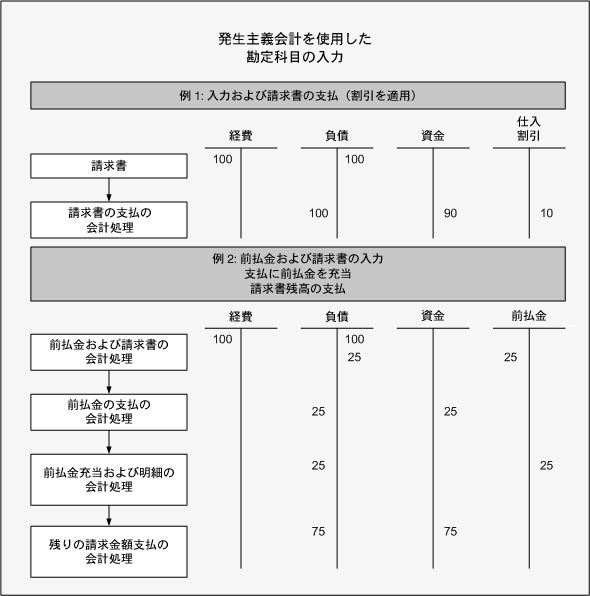
次の例では、元帳の元帳通貨にUSドルを使用し、現金主義会計を使用します。支払を会計処理するのは発生時のみです。
例1
「10日以内に支払われた請求書には10%の割引を適用できる」という支払条件がある$100の請求書を入力して検証します。Subledger Accountingでは、この請求書に対して会計仕訳は作成されません。
5日後に、この請求書に対して10%の割引を適用して支払います。Subledger Accountingで会計仕訳が作成されると、その会計仕訳には、対象の割引取引とともに費用取引と現金取引が記録されます。
例2
ある仕入先サイトに対する$25の前払金を入力して検証します。次に、同じ仕入先サイトに対する$100の請求書を入力して検証します。Subledger Accountingでは、この前払金および請求について会計仕訳は記録されません。
次に、前払金を支払い、その前払金を請求に充当して、請求書の未払額を減額します。請求書の残額を支払い、支払の会計仕訳を作成します。この会計仕訳の前払金充当は、費用勘定に借方記入され、前払金の金額だけ前払金勘定に貸方記入されます。支払の会計仕訳は、費用勘定に借方記入され、減額された請求金額だけ現預金勘定に貸方記入されます。
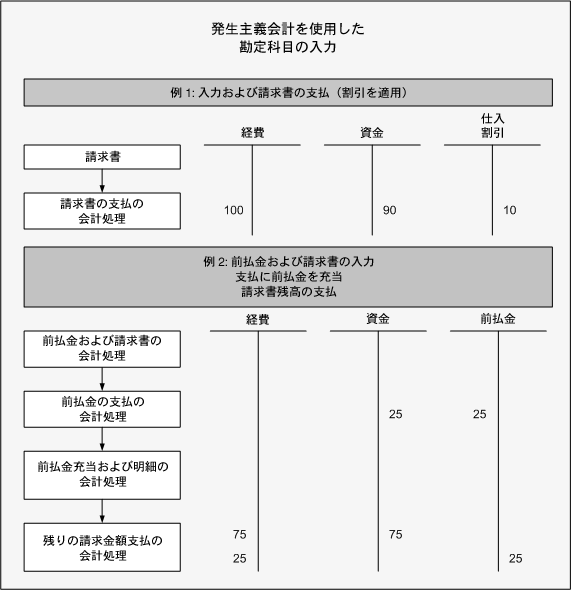
関連項目
『Oracle Subledger Accountingインプリメンテーション・ガイド』の会計処理基準ビルダーの概要に関する項
『Oracle General Ledgerインプリメンテーション・ガイド』の勘定体系の定義に関する項
『Oracle Payablesユーザーズ・ガイド』のPayablesでの予算管理に関する項
『Oracle Payablesユーザーズ・ガイド』の自動相殺に関する項
『Oracle Payablesユーザーズ・ガイド』の外貨取引に関する項
『Oracle Payablesユーザーズ・ガイド』の会社間会計に関する項
『Oracle Cash Managementユーザーズ・ガイド』
『Oracle Payablesユーザーズ・ガイド』の結合主義会計による予算引当に関する項
『Oracle Payablesユーザーズ・ガイド』の現金主義会計による予算引当に関する項
Payablesの取引に対する補助元帳の会計仕訳を、現金主義、発生主義または両方(結合主義)の会計処理基準に従って作成するには、Subledger Accountingを設定します。
複数の報告通貨を実装する場合は、主要元帳でAP期間をオープンしてクローズします。関連するすべての報告元帳でAP期間が自動的にオープンおよびクローズされます。主要元帳または関連する報告元帳に未完了の取引がある場合、AP期間はクローズできません。参照: 『Oracle Applications Multiple Organizations Implementation』マニュアル
重要: これらの設定は、会計イベントが発生した後(請求書がシステムで検証された後など)では変更できないため、実装の際は、これらの設定について慎重に検討してください。
「元帳」ウィンドウで元帳を定義します。参照: 『Oracle General Ledgerユーザーズ・ガイド』および『Oracle General Ledgerインプリメンテーション・ガイド』
会計処理基準の設定の詳細は、『Oracle Subledger Accounting Overview』の会計処理基準ビルダーの概要に関する項を参照してください。
関連項目
『Oracle Payablesユーザーズ・ガイド』のOracle Payablesでの予算管理に関する項
『Oracle Payablesユーザーズ・ガイド』の外貨取引に関する項
『Oracle Payablesユーザーズ・ガイド』の会社間会計に関する項
『Oracle Payablesユーザーズ・ガイド』の自動相殺に関する項
「買掛/未払金システム設定」ウィンドウを使用して、仕入先管理のオプションとデフォルト値を定義します。これらのオプションやデフォルト値を設定する必要があるのは1度のみですが、その大半は、仕入先や将来の取引に対する管理方法とデフォルト値を変更するために、いつでも更新できます。
仕入先番号入力: 仕入先番号を手動で入力するか、連番の仕入先番号を自動的に生成するかを選択します。番号の入力方法はいつでも変更できます。次のオプションがあります。
自動: 新しい仕入先を入力すると、一意の連番が各仕入先に自動的に割り当てられます。
手動: 仕入先の入力時に、仕入先番号を入力します。
重要: 手動入力から自動入力に切り替える際は注意が必要です。仕入先番号は一意の番号であることが必要です。手動で入力すると、任意の番号をどのような順序でも割り当てることができます。仕入先番号を手動で入力した後で自動入力に切り替えると、すでに手動で割り当てられている番号がシステムによって割り当てられる可能性があります。手動から自動に入力を切り替える場合は、自動入力される有効な次の番号が、すでに記録された最大番号より大きいことを確認してください。
仕入先番号タイプ: 仕入先番号の入力に使用する仕入先番号のタイプを選択します。「英数字」または「数字」のオプションがあります。
仕入先の入力を開始した後も、番号タイプを数字から英数字に変更できます。ただし、英数字から数字に変更できるのは、現在の仕入先番号がすべて数字の場合のみです。
自動採番次番号: 一意の仕入先番号を生成するための連番の開始番号を入力します。このフィールドは、「仕入先番号入力」で「自動」を選択した場合にのみ有効です。番号を入力して変更内容を保存すると、次の仕入先に新しく割り当てられる番号が表示されます。
請求書照合オプション: 「発注」または「入金」を選択し、請求書の照合方法を示します。デフォルト設定では、買掛/未払金システム設定、仕入先、仕入先サイト、発注納入のレベル順に照合されますが、いずれのレベルでもデフォルト値を上書きできます。発注納入の値によって、請求書を照合する購買文書タイプが管理されます。
非照合請求書保留: 仕入先サイトに対してこのオプションを有効にすると、発注または入金と照合されていない品目タイプの配分が請求書で検出された場合は、その請求書に「照合要」の保留が適用されます。この保留は、請求書の検証時に適用されます。この保留が解除されるまで、請求書に対する支払は実行できません。保留を解除するには、請求書を発注または入金と照合して請求書検証を再発行します。請求書ワークベンチの「保留」タブ、またはワークフローを介して、保留を手動で解除することもできます。会計コードの各組合せについて請求書配分の合計が0(ゼロ)の場合、保留は適用されません。
請求書通貨: 入力する新規仕入先のデフォルトとして使用する通貨を選択します。
支払グループ: 入力する新規仕入先のデフォルトとして使用する支払グループを選択します。
支払起算日: 請求書支払予定の期日および割引日が計算される際に、支払条件開始日となる日付を選択します。この値は、入力する新規仕入先にデフォルト設定されます。次のオプションがあります。
システム: Payablesシステムの現在日。
商品受入: 発注と照合する請求書について商品を受け入れた日付。
請求書: 請求書の日付。
請求書受領: 請求書の受領日。
支払期日基準: 支払の対象となる請求書の選択に使用される日付を選択します。次のオプションがあります。
割引: 支払予定の割引日が使用されます。
期日: 使用可能な割引に関係なく、支払予定の期日が使用されます。
支払条件: 請求書の支払予定に使用される条件を選択します。この値は、入力する新規仕入先にデフォルト設定されます。
割引常時計上: 請求書の支払時期に関係なく、仕入先に対して常に割引を有効にする場合は、このオプションを有効にします。ここで選択した値は、入力する新規仕入先にデフォルト設定されます。
利息請求書の作成: 期限超過の請求書を支払う際に、仕入先の期限超過請求書の利息を計算して、対応する利息請求書が作成されるようにする場合は、このオプションを有効にします。ここで選択した値は、入力する新規仕入先にデフォルト設定されます。
関連項目
『Oracle Payablesユーザーズ・ガイド』の仕入先に関する項
このウィンドウを使用して、Payables全体で使用される管理オプションとデフォルト値を設定します。このウィンドウにデフォルト値を設定することで、仕入先入力、請求書入力および自動支払処理を簡素化できます。これらのオプションやデフォルト値を設定する必要があるのは1度のみですが、その大半は、将来の取引に対する管理方法およびデフォルト値を変更するために、いつでも更新できます。
重要: 複数の通貨で取引を記録する複数報告通貨機能を使用する場合は、処理を進める前に『Oracle Applications Multiple Organizations Implementation』マニュアルを参照してください。このマニュアルには、この機能をPayablesに実装する際に必要な設定上の考慮事項がすべて記載されています。
前提条件
勘定体系を定義します。参照: 『Oracle General Ledgerインプリメンテーション・ガイド』の勘定体系の定義に関する項
会計オプションを定義します。参照: 会計オプション
支払条件を定義します。参照: 支払条件
通貨を定義します。参照: 『Oracle Applicationsシステム管理者ガイド』の「通貨」ウィンドウに関する項
次のオプションを設定する際は注意が必要です。これらのオプションに基づいて会計情報が記録されると、ほとんどの設定はその後変更できません。再設定するには、Payablesシステムの再実装が必要となります。
会計処理基準: 会計処理基準(主)、会計処理基準 (従)
注意: これらの会計処理基準は、Oracle Subledger Accountingで定義されます。参照: 『Oracle Subledger Accountingインプリメンテーション・ガイド』の会計処理基準ビルダーの概要に関する項
支払会計: 支払についての勘定
支払会計: 損益についての勘定
支払会計: 損益の計算
また、次のオプションの設定にも注意が必要です。会計情報の作成後に再設定すると、会計処理の速度が低下する場合があります。
会計処理基準: 自動相殺方法
「買掛/未払金オプション」ウィンドウで、定義するオプションが含まれている各リージョンを選択します。フィールドの詳細はすべて、次のウィンドウ・リファレンスを参照してください。
オプションの値を入力または変更します。
作業内容を保存します。
関連項目
『Oracle Payablesユーザーズ・ガイド』の勘定科目デフォルト階層体系に関する項
『Oracle Payablesユーザーズ・ガイド』の請求書および請求書バッチ・デフォルト体系に関する項
入力または検討するオプションがあるタブ・リージョンを選択します。
関連項目
『Oracle General Ledgerインプリメンテーション・ガイド』の元帳の定義に関する項
このリージョンを使用してPayablesシステムの会計情報を管理します。
支払についての勘定: 支払の会計仕訳を作成するタイミングを選択します。一方または両方のオプションを選択できます。
「支払についての勘定」オプションの設定に従って、次の会計仕訳が作成されます。この会計処理は、発生主義会計の使用を前提にしています。支払文書を定義する際は、GL勘定を指定します。損益の会計仕訳は、「損益についての勘定」買掛/未払金オプションで管理され、ここでは対象外となります。
注意: 実装時に指定するこれらの設定には注意が必要です。設定して内容を保存すると、その後変更できるのは、支払決済時の支払処理のみとなります。
両方(「支払が発生したとき」および「支払が決済されたとき」): 各支払が2回会計処理されます。つまり、最初は未消込の支払として、次に決済済の支払として会計処理されます。両方のオプションを選択すると、以前のリリースの「消込の許可」会計オプションと同様に機能します。
支払の発生後は、次の会計仕訳が作成されます。
未消込支払: AP負債勘定に借方記入され、資金決済勘定に貸方記入されます。
先日付支払の場合は、AP負債勘定に借方記入され、先日付支払勘定に貸方記入されます。支払満期には、先日付支払勘定に借方記入され、資金決済勘定に貸方記入されます。
Cash Managementでの支払消込または決済の後は、次の会計仕訳が作成されます。
消込済支払: 資金決済勘定に借方記入され、現預金勘定に貸方記入されます。
銀行手数料: 銀行手数料勘定に借方記入され、現預金勘定に貸方記入されます。
銀行エラー: 現預金勘定と銀行エラー勘定に計上されます。銀行エラーの金額がプラスかマイナスかによって、借方または貸方に記入されます。
支払が発生したとき: 支払の発生後に各支払が1回会計処理されます。支払の発生後は、次の会計仕訳が作成されます。
未消込支払: AP負債勘定に借方記入され、現預金勘定に貸方記入されます。
先日付支払の場合は、AP負債勘定に借方記入され、先日付支払勘定に貸方記入されます。支払満期には、先日付支払勘定に借方記入され、現預金勘定に貸方記入されます。
支払は、Cash Managementで消し込むこともできますが、その場合、Payablesでは支払消込、銀行手数料、銀行エラーおよび消込時の損益に対する会計仕訳は作成されません。
支払が決済されたとき: このオプションのみを選択すると、決済の後で各支払が1回会計処理されます。Oracle Cash Managementで支払を決済すると、Payablesでは、次の会計仕訳が作成されます。
消込済支払: AP負債勘定に借方記入され、現預金(資産)勘定に貸方記入されます。
銀行手数料: 銀行手数料勘定に借方記入され、現預金勘定に貸方記入されます。
銀行エラー: 現預金勘定と銀行エラー勘定に計上されます。銀行エラーの金額がプラスかマイナスかによって、借方または貸方に記入されます。
参照: 会計処理基準
損益についての勘定: 外貨支払に対する通貨の損益を記録するタイミングを選択します。前述の「支払が決済されたときに支払処理」を選択した場合は、ここで「支払が決済されたとき」オプションが自動的に選択されます(オプションは変更できません)。参照: 『Oracle Payablesユーザーズ・ガイド』の損益計算に関する項
注意: 実装時に指定するこれらの設定には注意が必要です。設定して内容を保存すると、その後変更できるのは、支払決済時の損益処理のみとなります。
選択した買掛/未払金オプションと会計処理基準の組合せによって、Payablesで作成される損益の会計仕訳が管理されます。次の表は、システムの設定によって、どの取引間の損益が計算されるかを表しています。
| 支払取引の会計処理 | 損益の会計処理: 支払発生時のみ | 損益の会計処理: 支払決済時のみ | 損益の会計処理: 支払発生時および支払決済時 |
|---|---|---|---|
| 支払の会計処理: 支払発生時のみ | 「請求書」->「支払が発生したとき」 | (使用不可) | (使用不可) |
| 支払の会計処理: 支払決済時のみ | (使用不可) | 「請求書」->「支払決済」 | (使用不可) |
| 支払の会計処理: 支払発生時および支払決済時 | (使用不可) | 「請求書」->「支払決済」 支払を会計処理する際は、支払時の損益が発生しないように請求書換算レートが使用されます。 | 1)「請求書」->「支払が発生したとき」 2)「支払」->「支払決済」 先日付支払の場合: 1)「請求書」->「支払」 2)「支払」->「支払満期」 3)「支払満期」->「支払決済」 |
次の表に、システム設定に従って、どの取引間で損益が計算されるかを示します。
| 支払取引の会計処理 | 損益の会計処理: 支払発生時のみ | 損益の会計処理: 支払決済時のみ | 損益の会計処理: 支払発生時および支払決済時 |
|---|---|---|---|
| 支払の会計処理: 支払発生時のみ | (使用不可) | (使用不可) | (使用不可) |
| 支払の会計処理: 支払決済時のみ | (使用不可) | (使用不可) | (使用不可) |
| 支払の会計処理: 支払発生時および支払決済時 | (使用不可) | 「支払」->「支払決済」 | 「支払」->「支払決済」 先日付支払の場合: 1)「支払が発生したとき」->「支払満期」 2)「支払満期」->「支払決済」 |
一方または両方のオプションを選択できます。
両方(「支払が発生したとき」および「支払が決済されたとき」):
現金主義会計の場合: 支払時から支払決済時までの間の通貨損益が記録されます。
先日付支払の場合は、支払時から支払満期時までの間の損益が記録され、次に、支払満期時から支払決済時までの間の損益が記録されます。
発生主義会計の場合: 請求時から支払発生時までの間の通貨損益が記録されます。先日付支払の場合は、請求時から支払発生時までの間の損益が記録され、次に、支払発生時から支払満期時までの間の損益が記録されます。
次に、支払時(先日付支払の場合は支払満期時)から支払決済時までの間の通貨損益が記録されます。
支払が発生したとき: (発生主義会計を使用している場合のみ有効)請求時から支払発生時までの間の通貨損益が記録されます。
支払が決済されたとき: このオプションのみが選択されている場合は、支払時から支払決済時までの間の通貨損益が記録されます。
現金主義会計の場合: 支払発生時から支払決済時までの間の損益が記録されます。
発生主義会計の場合: 請求時から支払決済時までの間の損益が記録されます。
「会計オプション」タブの「自動相殺による資金会計」が有効な場合、選択できるのは「各請求書に対し」のみです。このオプションを「支払合計に対し」に設定した場合は、「会計オプション」リージョンで「自動相殺による資金会計」を有効にできません。
各請求書に対し: 支払の各請求書に対して損益が計算されます。
支払合計に対し: 支払全体の損益が計算されます。
先日付支払勘定ソース: 仕入先サイトおよび支払文書の両方のレベルで、先日付支払勘定を定義できます。このオプションによって、先日付支払の会計仕訳の作成に使用する勘定科目が管理されます。
支払文書から
仕入先サイトから
自動相殺方法: 請求および支払の取引の貸借一致会計仕訳を自動的に作成するには、「貸借一致」または「勘定科目」の相殺方法を選択して、「自動相殺による資金会計」を有効にします。参照: 『Oracle Payablesユーザーズ・ガイド』の自動相殺に関する項
重要: このオプションを設定する際は注意が必要です。会計仕訳の作成後に自動相殺方法の設定を変更すると、会計処理のパフォーマンスが低下する場合があります。特定の状況では、この設定の変更によって会計処理が正常に実行されない場合もあります。
なし: 自動相殺による資金会計を使用しません。請求書取引の場合は、1つの負債会計仕訳が作成され、支払取引の場合は、1つの現金タイプの会計仕訳が作成されます。
貸借一致: 仕入先サイトのデフォルト負債勘定が使用され、貸借一致セグメント(通常は会社コード)が経費配分GL勘定の貸借一致セグメントで上書きされます。
勘定科目: 相殺負債勘定を作成する際は、請求書配分の経費GL勘定が使用され、勘定科目セグメントが仕入先サイトのデフォルト負債勘定で上書きされます。
このフィールドが空白の場合は、割引の配分にシステム・アカウント方法が使用されます。
費用の按分: 割引はすべての請求書配分にわたって自動的に按分されます。「受入時の計上」が有効な発注と請求書が一致しない場合、割引は手数料勘定に割り当てられ、一致する場合は、価格差異勘定に割り当てられます。
このウィンドウで「割引計算より税金額を除く」買掛/未払金オプションを有効にすると、割引は費用明細に対してのみ按分され、税金明細には按分されません。
税金の按分: 割引額のパーセントが複数の税金配分にわたって自動的に按分されます。税金配分のパーセントと等しい割引額のパーセントのみが按分されます。割引額の残高は、「会計オプション」ウィンドウで入力する仕入割引勘定に貸方記入されます。
たとえば、税金配分が請求金額合計の10パーセントの場合は、複数の税金配分にわたって割引額の10パーセントが按分されます。割引額の残りの90パーセントは仕入割引勘定に貸方記入されます。
このウィンドウでは、「割引計算より税金額を除く」買掛/未払金オプションが有効な場合、「税金の按分」を選択できません。
システム・アカウント: すべての割引は、「会計オプション」ウィンドウで定義するシステム仕入割引勘定に貸方記入されます。
「自動相殺による資金会計」を有効にして、貸借一致セグメント全体に仕入割引金額を配分する場合は、この方法を選択します。参照: 『Oracle Payablesユーザーズ・ガイド』の自動相殺に関する項
「支払」リージョンで「銀行手数料使用」オプションが有効な場合は、「割引額配分方法」が「システム・アカウント」にデフォルト設定されます。この設定は変更できません。
請求書承認ワークフローの使用: 請求書承認ワークフロー機能を使用して請求書承認プロセスを自動化する場合は、このオプションを有効にします。このワークフローによって、請求書全体(文書)または請求書明細の支払に対する承認の必要性が判断され、必要な場合は請求書が指定の承認者に自動的にルーティングされます。承認者は、その請求書または明細を承認または否認します。このオプションを有効にすると、ほぼすべての請求書が請求書承認ワークフローで処理されることになります。詳細は、『Oracle Payablesユーザーズ・ガイド』の請求書承認ワークフローの概要に関する項を参照してください。
注意: 請求書承認ワークフローは、発注と一致しないセルフサービス請求書と、iSupplier PortalまたはPayablesの要求職責によるセルフサービス請求書に対して、自動的に開始されます。
強制承認の許可: 請求書承認ワークフロー・プログラムを使用し、買掛/未払金プロセッサでワークフローを上書きし、請求書または請求書明細を手動で承認するには、このオプションを有効にします。請求書を手動で承認する場合は「請求書処理」ウィンドウを使用し、請求書明細を手動で承認する場合は「強制承認の許可」チェック・ボックスを使用します。たとえば、請求書承認ワークフローでは請求書が完成しない場合や、ワークフロー・プロセスを使用せずに請求書を支払う権限を保有している場合は、請求書を強制承認できます。参照: 『Oracle Payablesユーザーズ・ガイド』の請求書承認ワークフローの概要に関する項
承認処理順序: 会計処理、承認および検証の各プロセスの実行順序を選択します。
注意: 発注と一致しないセルフサービス請求書と、iSupplier PortalまたはPayablesの要求職責によるセルフサービス請求書については、選択したオプションに関係なく、検証前の承認が常に必要です。
次のオプションがあります。
承認前の検証が必要: このオプションを有効にすると、請求書のステータスが「検証済」の場合を除いて、請求書承認ワークフローでは処理対象の請求書が選択されなくなります。承認者が請求書を検討する前に、請求書検証プロセスで税金配分を作成する必要がある場合は、このオプションを有効にします。参照: 『Oracle Payablesユーザーズ・ガイド』の請求書の検証に関する項および請求書承認ワークフローの概要に関する項
このオプションを有効にするには、事前に「請求書承認ワークフローの使用」買掛/未払金オプションを有効にしておく必要があります。
承認前の会計が必要: このオプションを有効にすると、請求書のステータスが「計上済」の場合を除いて、請求書承認ワークフローでは処理対象の請求書が選択されなくなります。会計処理の前には必ず検証プロセスを実行します。参照: 『Oracle Payablesユーザーズ・ガイド』の請求書の検証に関する項および請求書承認ワークフローの概要に関する項
多通貨使用: 元帳通貨と異なる通貨で請求書の入力と支払を実行する場合は、このオプションを有効にします。有効にすると、複数通貨支払フォーマットおよび銀行口座も定義できます。
この買掛/未払金オプションを有効から無効に更新すると、複数通貨支払フォーマットを使用する複数通貨銀行口座があるかどうかがチェックされ、警告が表示されます。この買掛/未払金オプションを有効から無効に更新するには、その前に、複数通貨支払フォーマットを使用している支払文書を無効にし、複数通貨銀行口座の「複数通貨」フィールド値を無効に変更する必要があります。
換算レート必須: 元帳通貨または関連する固定レート通貨以外の通貨で請求書または支払を入力する場合は、「換算レート必須」を有効にします。「日次レート」ウィンドウで日次レートを保守している場合は、入力する日付およびレート・タイプに従って、このレートが自動的にデフォルト設定されます。換算レート・タイプが「ユーザー」の場合は、ユーザーが入力した換算レートかシステムが計算した換算レートが常に必要になります。
換算レートが指定されていない場合は、会計仕訳の作成や外貨請求に対する支払を処理できません。請求書の入力または支払の作成を完了した後は、手動または自動レート・プログラムを使用して、換算レートを入力できます。
支払手形を作成する際は、満期レート、満期レート・タイプおよび満期レート日を入力する必要があります。
ユーザー換算レートの計算: 入力する外貨請求書の元帳通貨金額が事前に判明している場合は、このオプションを有効にすることで、Payablesでは、請求書に対して有効な請求書換算レートが計算および入力できます。
この機能は、「請求書」ウィンドウで入力した請求書と、買掛/未払金オープン・インタフェースからインポートした請求書に適用されます。このオプションが有効な場合は、外貨請求書の入力時に、換算レート・タイプとして「ユーザー」を選択して外貨金額を指定すると、換算レートが計算されて自動的に入力されます。
「請求書」ウィンドウで元帳通貨金額を入力できるのは、このオプションが有効な場合のみです。
このオプションが有効な場合は、外貨請求書を入力する際も、元帳通貨金額が計算および入力されるように、外貨請求金額と換算レートを入力できます。
換算レート・タイプ: 請求書の入力時または支払の作成時に、デフォルトの換算レート・タイプとして使用されます。参照: 『Oracle Payablesユーザーズ・ガイド』の換算レートのタイプに関する項
為替差益/為替差損: これらの勘定科目は、各銀行口座からの支払に対するデフォルトの為替差益および為替差損の勘定科目として使用されます。請求書の入力と支払の間で換算レートが異なる場合は、自動的に為替差益または差損が計算され、この勘定科目に記録されます。損益は、発生主義会計を使用している場合のみ記録されます。損益が会計処理される時期は、「損益についての勘定」買掛/未払金オプションによって管理されます。
端数処理: この勘定科目は、次の場合に通貨の端数処理で使用されます。
複数の通貨を使用しているときに、支払通貨が支払通貨精度の範囲内で端数処理されない場合。たとえば、支払が100.001 GBP(英国ポンド)に端数処理された場合、その支払は100.00 GBPとなり、この勘定科目に.001の端数処理エラーが記録されます。
支払の元帳通貨合計が、負債として記録される金額と一致しない場合。残りの金額は端数処理勘定に計上され、負債が完全に消去されます。この処理は、一部が支払われている請求書の最終支払が実行されたときに発生します。
自動相殺が有効なときに、現預金勘定がプールされ、端数処理エラーが発生した場合。残りの金額は端数処理勘定に計上され、資金決済勘定が完全に消去されます。この処理は、一部が支払われている請求書の最終支払が実行されたときに発生します。
関連項目
『Oracle Payablesユーザーズ・ガイド』の自動レート・プログラムに関する項
『Oracle General Ledgerユーザーズ・ガイド』の日次レートの入力に関する項
デフォルト・テンプレート: 「経費精算書」ウィンドウで使用するデフォルトの経費精算書テンプレートを示します。この値は、「経費精算書」ウィンドウで上書きできます。デフォルトの経費精算書テンプレートは、経費精算書テンプレートが有効な場合のみ、「経費精算書」ウィンドウに表示されます。
仮払金の充当: Payablesの「経費精算書」ウィンドウの「仮払金の充当」オプションに対するデフォルト値です。このオプションを有効にすると、従業員に未処理の有効な仮払金がある場合に、その仮払金が従業員の経費精算書に充当されます。この値は、経費精算書を入力する際に上書きできます。
Internet Expensesを使用している環境で、このオプションを有効にすると、経費精算書エクスポートによって、未処理の有効な仮払金が(古い内容から順に、Internet Expensesの経費精算書の金額を上限として)すべて充当されます。
仕入先として従業員を自動作成: このオプションを有効にすると、Payablesの経費精算書をインポートする際に、従業員が仕入先として存在しない経費精算書に対して、自動的に仕入先が作成されます。支払先の仕入先サイト(「自宅」または「事務所」)が存在しない場合は、その仕入先サイトが既存の仕入先に追加されます。経費精算書の支払先に従って、自宅または事務所の仕入先サイトが、適切な所在地で作成されます。自宅住所はPER_ADDRESSES表に、事務所所在地はHR_LOCATIONS表に保存されます。このリージョンで選択したデフォルト設定と「個人情報入力」ウィンドウの従業員情報に基づいて仕入先が作成されます。この仕入先は、「仕入先」ウィンドウで値を確認し、必要に応じて調整できます。
このオプションを無効にした場合は、経費精算書エクスポートを使用する前に、「仕入先」ウィンドウで従業員を仕入先として入力し、従業員名/番号をその仕入先にリンクします。Payablesでは、対応する仕入先がないと経費精算書がエクスポートされないため、「エクスポート結果」ページに表示されません。
支払条件: 経費精算書のエクスポート時に、従業員から作成する支払先に対して割り当てる支払条件を示します。
ヒント: 従業員仕入先には、「即時」の支払条件を定義して割り当てます。
支払グループ: 経費精算書のエクスポート時に、従業員から作成する支払先に対して割り当てる支払グループを示します。支払グループの各値は、Purchasingの「参照」ウィンドウで定義できます。
支払優先度: 経費精算書のエクスポート時に、従業員から作成する仕入先に割り当てる支払優先度を示します。1(高い優先度)から99(低い優先度)の数字で、仕入先に対する支払の優先順位を表します。
非照合経費精算書保留: このオプションは、経費精算書のエクスポート時に作成される仕入先について、その仕入先と仕入先サイトの「非照合経費精算書保留」オプションにデフォルト設定されます。
仕入先サイトの「非照合請求書保留」を有効にした場合は、仕入先サイトの各請求書を発注または入金と照合することが要求されます。あるサイトでこのオプションが有効な場合に、発注または入金と照合されない品目タイプの配分が存在すると、請求書に対して「照合要」の保留が適用されます。この請求書は、保留が解除されるまで支払の対象にできません。保留を解除するには、請求書を発注または入金と照合して請求書検証を再発行するか、請求ワークベンチの「保留」タブで保留を手動で解除します。会計コードの組合せごとの請求書配分の合計が0(ゼロ)の場合、保留は適用されません。
関連項目
『Oracle iSupplier Portal Implementation Guide』の仕入先情報の入力に関する項
『Oracle Payablesユーザーズ・ガイド』の経費精算書エクスポート・プログラムに関する項
『Oracle Payablesユーザーズ・ガイド』の経費精算書に関する項
このリージョンを使用して、自動金利処理計算を有効にし、期限超過の請求書を支払う際に自動的に作成される利息請求書のデフォルト値(費用勘定、負債勘定など)を入力します。
利息請求の許可: 選択した仕入先について、Payablesで期限超過請求書の利息を計算して利息請求書を作成するには、このオプションを有効にします。利息請求書は、支払バッチまたはクイック支払で期限超過請求書が支払われる際に自動的に作成されます。手動支払を使用して期限超過請求書を支払う場合は、請求に対して利息を支払う必要があるため、支払バッチまたはクイック支払では請求書を支払うように警告が表示されます。
このオプションを有効にした場合、「会計オプション」リージョンの「全按分請求書」オプションの設定は、利息請求書の処理方法を表します。
「利息請求の許可」買掛/未払金オプションを有効にすると、入力した新規仕入先すべてに対し、「仕入先」ウィンドウの「支払」リージョンで「利息請求の許可」オプションが有効になります。このデフォルト値はいつでも上書きできます。「利息請求の許可」買掛/未払金オプションを無効にした場合、「仕入先」ウィンドウで「利息請求の許可」オプションを有効にすることはできません。
最低利息額: 「利息請求の許可」オプションが有効な場合は、このフィールドに値を入力する必要があります。この値はPayablesで支払う最低利息額を表します。計算した利息金額がこの金額より少ない場合、利息請求書は作成されません。
注意: 利息の支払は30日ごとに複利計算されるため、複利計算されないように、利息が発生したときに(その都度)支払うことをお薦めします。最低利息額の設定は、利息が増加しないように十分に低く設定してください。ただし、期限超過請求書であまりにも少額の利息を支払うことにならない程度に設定してください。
利息請求書勘定科目: 費用: 「会計オプション」リージョンの「全按分請求書」オプションを無効にした場合は、利息請求書の作成時に、この勘定科目の単一の配分が作成されます。
「全按分請求書」オプションが有効な場合は、利息請求書の作成時に、ここで入力した勘定科目の(手数料)勘定が使用されます。
利息請求書勘定科目: 負債: 「利息請求の許可」オプションが有効な場合は、負債勘定を指定する必要があります。利息請求書に対する会計仕訳を作成する際に、この勘定科目が負債勘定として使用されます。支払プロセスで利息請求書が自動的に作成される場合は、この負債勘定が常に使用されます。自動相殺を使用している場合は、負債勘定を上書きできません。参照: 『Oracle Payablesユーザーズ・ガイド』のPayablesによる相殺負債勘定の作成に関する項
次の項は、取引コードを使用する顧客を対象としています。取引コードは、通常、米国連邦政府の顧客が、指定の取引に対する独自の仕訳と予算仕訳の両方を生成するために使用します。
関連項目
『Oracle Payablesユーザーズ・ガイド』の自動金利処理に関する項
請求書番号として日付採用: このオプションを有効にすると、請求書入力時に、請求書の日付を請求書番号のデフォルト値として受け入れたときに、「請求書番号として請求日付を使用しますか?」というポップアップ・ウィンドウが表示されます。
オンライン検証の許可: 「請求書処理」ウィンドウから「請求書検証」をユーザーが選択できるようにする場合、または「請求書バッチ」ウィンドウで「検証」ボタンをユーザーが選択できるようにする場合は、このオプションを有効にします。参照: 『Oracle Payablesユーザーズ・ガイド』の請求書に対するオンライン請求書検証の発行に関する項および請求書バッチに対するオンライン請求書検証の発行に関する項
文書カテゴリ上書きの許可: 請求書に割り当てたデフォルト文書カテゴリの上書きをユーザーに許可する場合は、このオプションを有効にします。「順次採番」プロファイル・オプションが「一部使用」または「常に使用」に設定されている場合は、請求書に文書カテゴリが自動的に割り当てられます。Payablesでは、各請求書タイプに対して文書カテゴリが事前定義されています。システム管理者は、請求書タイプに追加の文書カテゴリを定義できます。
「順次採番」プロファイル・オプションが「未使用」の場合は、請求書に文書カテゴリが割り当てられないため、このオプションは有効にできません。請求書に文書カテゴリを入力することもできません。
支払済請求書修正の許可: 支払済の請求書の配分をユーザーが変更できるようにする場合は、このオプションを有効にします。有効にすると、発注文書との照合を取り消して、最終照合されていない他の発注文書と照合できるようになります。これは、請求書を修正する際に、配分合計が請求金額と同じであることが確認できない場合は、支払済の請求書に配分差異を作成できることを意味します。このような潜在的なエラーは、請求書検証の発行時に検出されます。これは、請求書検証の段階で請求書に配分差異による保留が設定され、その請求書について会計仕訳が作成できなくなるためです。
支払予定の再計算: 開始日および支払条件を使用して支払予定が計算されます。たとえば、開始日が2002年1月1日で、30日以内に全額を支払う条件の場合、請求書が満額支払われるのは2002年1月30日です。請求書入力の際には、請求書の支払条件および支払条件の日付を開始日として使用し、支払予定が自動的に計算されます。
「支払予定の再計算」オプションを有効にすると、支払予定を手動で更新した場合や分割計画機能を使用した場合を除いて、請求書検証時に請求書の支払予定が自動的に再計算されます。「割引計算より税金額を除く」買掛/未払金オプションが有効な状態で税額を変更した場合も、請求書検証時に支払予定が再計算されます。この支払予定の再計算は、このオプションの選択には関係ありません。
再計算では、キャッシュフローを最適化できるように、使用可能な最新の開始日オプションと、使用可能な最も有利な支払条件オプションが使用されます。「支払条件」ウィンドウで支払条件に割り当てたランクが比較され、有利な支払条件が判断されます。次の表に、再計算の際に使用されるオプションを示します。使用可能なオプションは、請求書が発注照合されているかどうかで異なります。
| 請求書は発注と照合済か | 開始日 | 支払条件 |
|---|---|---|
| No | 次の中で最新の日付 1. 請求書日付 2. 支払起算日 3. 商品受入日付 + 入金受入日数 | 請求書支払タイプ |
| Yes | 次の中で最新の日付 1. 請求書日付 2. 支払起算日 3. 商品受入日付 + 入金受入日数 | 次の中でより有利な条件 1. 請求書支払条件 2. 発注支払条件 |
送金先口座上書きの許可: クイック支払および支払バッチの作成時に、デフォルトの主要仕入先サイトの銀行口座をユーザーが変更できるようにするには、このチェック・ボックスを選択します。このオプションを有効にすると、「支払」ウィンドウおよび「支払バッチ修正」ウィンドウで、「送金先」フィールドのPayablesのデフォルト値を上書きできます。ここでは、同じ支払通貨を使用している仕入先サイトの有効な銀行口座のリストから、別の送金先を選択できます。このオプションが無効な場合、送金先銀行口座を変更できるのは、「支払予定」タブのみです。
入金受入日数: 入金の受入期間の日数を示します。
GL記帳日ベース: 請求書の入力時に、その請求書に対するデフォルトの会計処理日としてPayablesで使用される日付を示します。
請求書日付: 請求書入力の際に入力する請求書の日付。
システム日付: Payablesシステムの現在日で、請求書に入力する日付。
商品受入日 / 請求書日付: 「商品受入日」フィールドに入力する日付。値を指定しない場合は、請求書の日付が使用されます。
商品受入日 / システム日付: 「商品受入日」フィールドに入力する日付。値を指定しない場合は、システム日付が使用されます。
運送費勘定: 「運送配分の自動作成」買掛/未払金オプションが有効な場合は、運送費勘定を入力する必要があります。この勘定科目は、請求書のデフォルト運送費勘定として使用されます。この勘定科目は、請求書を入力する際に上書きできます。参照: 『Oracle Payablesユーザーズ・ガイド』の請求書への運送費の入力に関する項
ここで入力した値は、仕入先がOracle iSupplier Portalにオンラインで入力するすべての運送費に対して使用されます。値を指定しないと、運送費はiSupplier Portal請求書の品目明細全体に按分されます。
ここで入力した値は、仕入先がXML請求書で送信するすべての運送費に対して使用されます。値を入力しないと、運送費はXML請求書の品目明細全体に按分されます。
税率: 売上税、相殺税およびユーザー定義済税金タイプについて、買掛/未払金請求書検証では、各税金配分額が、税金コードで課税対象となる配分にその税金コードの税率を乗算した合計に等しいことが、ここで入力した許容範囲内で検証されます。
買掛/未払金請求書検証では、請求書が指定の許容範囲にない場合、その請求書に「税額差異」の保留が適用されます。参照: 『Oracle E-Business Taxユーザー・ガイド』の税金決定と税金計算のプロセス・チェックリストに関する項
税額範囲: 請求書の実際の税額と計算上の税額との間で許容する差異の金額を示します。
前払金支払条件: すべての前払金に対して使用する支払条件を示します。たとえば、すべての前払金タイプの請求書に「即時」の支払条件を定義できます。この値は、仕入先または仕入先サイトのレベルには存在しないため、ここで入力した値は、すべての前払金請求書にデフォルト設定されます。
注意: 前払支払条件は、仮払金および契約融資タイプの前払金には使用できません。仮払金および契約融資タイプの前払金には、発注の支払条件がデフォルトとして使用されます。
前払金精算日数: 前払金に対するデフォルトの精算日を算出する際に使用する、システム日付からの経過日数を示します。前払金は、この精算日が経過するまで充当できません。
ここで値を入力しない場合は、請求書の支払条件の仕入先サイトの値が、入力する前払金のデフォルトとして使用されます。
最終照合の許可: 発注照合済の請求書を最終照合できるようにするには、このオプションを有効にします。最終照合は、請求書の入力で請求書と発注を照合する際、または発注済の請求書配分を調整する際に指定できます。請求書を入金と照合する場合は最終照合できません。
重要: 発注に対して最終照合すると、その発注と照合済の後続の請求書は保留状態となり、手動で保留を解除できなくなります。参照: 『Oracle Payablesユーザーズ・ガイド』の発注の最終照合および最終消込に関する項
配分レベル照合の許可: 発注配分との照合を許可するには、このオプションを有効にします。有効にすると、請求書を1つ以上の発注配分と照合できます。このオプションを無効にすると、1つの発注納入との請求書の照合のみが許可されます。
このオプションは、請求書を発注と照合する場合に適用できます。発注配分は、請求書明細に手動で入力することもできます。
照合勘定更新の許可: 発注との照合によって作成された請求書配分の勘定科目を上書きできるようにするには、このオプションを有効にします。照合された請求書配分の勘定科目は、請求ワークベンチの「配分」ウィンドウで上書きするか、インポートされた請求書で上書きします。予算引当会計を使用している(常に入金が発生している)場合は、照合済の請求書配分の勘定科目は上書きできません。また、この勘定科目は、発注がプロジェクト関連で、発注配分の品目の搬送先が在庫の場合は上書きできません。
発注付加フレックスフィールド転送情報: 請求書を発注と照合する際に、発注配分の付加フレックスフィールド情報を請求書配分に自動的に転送するには、このオプションを有効にします。有効にする場合は、発注配分と請求書配分で、フレックスフィールド構造が同じになるようにします。
請求書オープン・インタフェースを介してインポートした請求書については、請求書オープン・インタフェースにフレックスフィールド属性用の値がある場合、請求書の属性値はその値で上書きされることに注意してください。
商品許容範囲: 商品許容範囲に使用される許容範囲テンプレートを示します。
サービス許容範囲: サービス許容範囲に使用される許容範囲テンプレートを示します。
注意: 個々の仕入先サイトに許容範囲テンプレートが関連付けられていない場合は、「照合」買掛/未払金オプションの許容範囲が適用されます。
関連項目
『Oracle Payablesユーザーズ・ガイド』の自動金利処理に関する項
『Oracle Payablesユーザーズ・ガイド』の請求書の支払計画に関する項
割引計算より税金額を除く: このオプションを有効にした場合は、請求書を入力すると、支払予定の割引可能金額を計算する際に、請求書の金額から税額が差し引かれます。詳細は、『Oracle Payablesユーザーズ・ガイド』の割引に関する項を参照してください。
このオプションを有効にした場合は、「割引額配分方法」買掛/未払金オプションに対して「税金の按分」を選択できません。このオプションを有効にした場合でも、VAT(付加価値)税などの相殺税が対応付けられている税金は、割引計算から相殺されない範囲に除外されます。
このオプションを無効にすると、割引に適用できる請求書の金額として、請求書の総額(税額を含む)が使用されます。請求書を入力する際は、割引に適用されるデフォルトの請求書金額を上書きできます。ただし、「割引計算より税金額を除く」買掛/未払金オプションを有効にした場合は、税額分が減額されるようにデフォルトの金額を変更しないことをお薦めします。
前日付の許可: このオプションを有効にすると、支払日がシステム日付より前の支払を作成できます。
無効化および再発行の許可: このオプションを有効にすると、クイック支払を再発行できます。印刷に失敗した場合は、クイック支払の小切手を再発行する必要があります。小切手を再発行すると、古い小切手は無効になり、かわりの小切手が作成されます。新しい小切手には新しい小切手番号が割り当てられ、新しい支払日が必要に応じて指定されますが、それ以外は当初の小切手と同じです。
支払手形に対してこのオプションを選択することはできません。
所在地変更の許可: ユーザーが、請求書の仕入先サイト所在地以外の所在地に支払を送付できるようにする場合は、このオプションを有効にします。
支払からの銀行手数料控除の有効化: ユーザーが、支払から銀行手数料を控除できるようにする場合は、このオプションを有効にします。
支払からの銀行手数料の控除: 「支払からの銀行手数料控除の有効化」チェック・ボックスが有効な場合は、控除を「No」、「仕入先/優遇」または「仕入先/標準」のいずれかのオプションに設定できます。
カナ・フィールドでソート: 仕入先、仕入先サイトおよび銀行口座にカナ名を入力できます。日本でビジネスを展開している場合は、漢字とカナの両方で値を入力できるように、この機能を使用してください。
このオプションを有効にすると、仕入先名、仕入先サイト名および銀行口座名でレポートをソートする場合は、カナ・フィールド内の値でソートされます。ソートはカナ名で実行されますが、レポートには標準名が印刷されます。
次の表に、このオプションの影響を受けるレポートのリストを示します。カナ・フィールドの値でソートされるレポートは「Yes」で示しています。
| レポート名 | 仕入先名によるソート | 仕入先サイト名によるソート | 銀行口座名によるソート |
|---|---|---|---|
| 会計仕訳監査レポート | Yes | ||
| 現預金要求レポート | Yes | ||
| 請求書年齢調べレポート | Yes | Yes | |
| 保留中請求書レポート | Yes | ||
| 請求書台帳 | Yes | ||
| 第一次パージ済一覧/最終パ-ジ済一覧/パージ処理不能一覧 | Yes | Yes | |
| 仕入先郵送ラベル | Yes | Yes | |
| 仕入先支払済請求書履歴 | Yes | Yes | |
| 仕入先レポート | Yes | Yes | |
| 未計上取引レポート | Yes |
このリージョンを使用して、税金レポートのデフォルト値を入力します。
合同ファイリング・プログラム: 1099合同ファイリング・プログラム・レポートを使用している場合は、このオプションを有効にします。1099電子メディア・レポートを発行する際に、支払対象の合同ファイリング・プログラムに関連する税リージョンのすべてにKレコードが生成されます。
注意: 電子ファイリングまたは磁気メディアを使用して、内国歳入庁(米国)に税金情報を提出しており、合同ファイリング・プログラムに参加していない場合は、このオプションを有効にしないでください。テープにKレコードが含まれている場合は、内国歳入庁から1099磁気テープが返されることがあります。
支払サイト税金リージョン使用: このオプションは、「合同ファイリング・プログラム」買掛/未払金オプションが有効な場合のみ有効にできます。
デフォルトの税リージョンとして1099仕入先の税リージョンを使用する場合は、このオプションを有効にします。有効にすると、1099仕入先の税リージョンが請求書配分のデフォルトの税リージョンとして使用されます。「配分」ウィンドウでは、各請求書配分について、このデフォルトの税リージョンを上書きできます。
デフォルトの税リージョンとして仕入先の税リージョンを使用しない場合は、このオプションを有効にしないでください。その際は、すべての請求書に対して使用するデフォルトの税リージョンを「所得税リージョン名」フィールドに入力する必要があります。
ここで選択するデフォルト値に従って、1099電子メディアに生成されるKレコードの数が決まります。各税リージョンに1つのKレコードが作成されます。合同ファイリング・プログラムに参加している場合は、合同ファイリング・プログラムに参加しているすべての税リージョンについて支払制限情報が送付されます。このオプションを有効にすると、別の仕入先の税リージョンに定義されている数と同じ数のKレコードを定義できます。
次のフィールドでデフォルトの所得税リージョンを選択すると、1つのKレコードのみが定義されます。これがそのデフォルト税リージョンのKレコードになります。各請求書配分に対するデフォルトの税リージョンは、いつでも上書きできます。この場合、1099電子メディアに追加のKレコードが(税リージョンごとに1つ)作成されます。Kレコードが作成されるのは、合同ファイリング・プログラムに参加し、1099仕入先の支払済配分に(デフォルトまたは手動で)入力された税リージョンのみです。1099仕入先がどのリージョンで取引を実行するかには関係なく、1つの税リージョンのみに1099支払情報を転送するように選択することもできます。その場合は、次の「所得税リージョン」フィールドに値を入力します。
所得税リージョン: このフィールドには、「合同ファイリング・プログラム」買掛/未払金オプションが有効で、「支払サイト税金リージョン使用」オプションが無効の場合のみ値を入力できます。1099仕入先の請求書配分のデフォルトとして使用する税リージョンを入力します。デフォルトのリージョンは、請求書配分ごとに上書きできます。
源泉徴収税使用: 「自動源泉徴収税」を有効にするには、このオプションを選択します。このオプションを有効にすると、仕入先および仕入先サイトを源泉徴収税の対象にするためのオプションが提供されます。
手動源泉徴収の許可: このオプションを有効にすると、請求書の源泉徴収税タイプ配分を手動で作成および調整できるようになります。
税金グループ: 入力する新規仕入先のデフォルト源泉徴収税グループとして使用する源泉徴収税グループの名称を示します。
源泉徴収税計算: 仕入先の請求書に源泉徴収税が適用される時点を次の中から選択します。
非使用:
請求書検証時:
注意: 請求書検証時に源泉徴収税を適用する場合、源泉徴収税の計算は1回のみ実行されます。請求書検証の発行後に請求書を修正した場合は、源泉徴収税を手動で調整する必要があります。
支払時: 支払バッチまたはクイック支払を使用して支払を作成する時点です。
含仕入割引額: 請求書の源泉徴収税金額を計算する際、請求書割引額も対象にします。
税金額を含む: 請求書の源泉徴収税金額を計算する際、請求書税額も対象にします。
源泉徴収税請求書の作成: 源泉徴収税を税務当局に送金するために、源泉徴収税請求書が自動的に作成されるようにする時点を次の中から選択します。
非使用: 税務当局を入力せずに源泉徴収タイプの税金コードを作成できます。ただし、オプションを「非使用」以外の値に変更する場合は、各源泉徴収タイプの税金コードに税務当局が関連付けられていることを手動で確認する必要があります。
請求書検証時:
支払時:
源泉徴収税配分の所得税タイプを含む: このオプションを有効にすると、1099仕入先に関する源泉徴収連邦所得税(MISC4)を申告できます。
このオプションが有効な場合は、1099申告の仕入先に対して「源泉徴収税」タイプの配分が自動的に作成され、次の値が自動的に提供されます。
所得税リージョン値(「合同ファイリング」買掛/未払金オプションが有効な場合)
注意: これらの値は、Payablesで自動的に作成された配分に対してのみ提供されます。源泉徴収税配分を手動で作成した場合は、これらの値を手動で入力する必要があります。
このオプションを有効にすると、1099源泉徴収税配分の更新プログラムが実行され、既存の源泉徴収税配分のこれらの値が更新されます。このプログラムでは、更新する配分が次のように選択されます。
現在日が現行の暦年の3月1日より前の場合は、支払日が前の暦年の1月1日以降の配分が更新されます。
現在日が現行の暦年の3月1日以降の場合は、支払日が現行の暦年の1月1日以降の配分が更新されます。
関連項目
『Oracle Payablesユーザーズ・ガイド』の自動源泉徴収税の概要に関する項
「特別カレンダ」ウィンドウを使用して、Payablesで使用する自動源泉徴収税、定型請求書、支払条件およびキー・インディケータ・レポートの期間を定義します。たとえば、社員の生産性を週ごとにチェックするには、このウィンドウを使用して「キー・インディケータ」カレンダ・タイプに対して週期間を定義します。
「レポート実行」表示専用チェック・ボックスは、キー・インディケータ・レポートがこの期間で実行されていることを表します。このチェック・ボックスは、「支払条件」、「源泉徴収税」または「定型請求書」のカレンダ・タイプには適用されません。
注意: 「特別カレンダ」ウィンドウで定義する期間は、「会計カレンダ」ウィンドウで「AP会計期間」に定義する期間とは完全に別です。参照: 『Oracle General Ledgerユーザーズ・ガイド』のカレンダの定義に関する項
「特別カレンダ」ウィンドウで、定義するカレンダのタイプを選択します。
定型請求書
源泉徴収税
支払条件
キー・インディケータ
カレンダ名と摘要を入力します。特別カレンダをキー・インディケータ・レポート、定型請求書テンプレート、源泉徴収税タイプの税金コードまたは支払条件に割り当てるときに、値リストからこの名称を選択します。
年当たりの期間の数を入力します。たとえば、12か月期間のカレンダを使用する場合は、12を入力します。
期間名を入力します。例: 1月、2月、3月...またはQ1、Q2、Q3、Q4。
その期間の暦年を「年」フィールドに入力します。
期間の順序を示す番号を「順序」フィールドに入力します。期間の連番は、通常のカレンダにおける期間の連番を表す必要があります。したがって、2002年の5月〜12月には、5〜12の連番を付け、2003年の1月には1の連番を付ける必要があります。
期間の「日付:自」と「日付:至」を入力します。同じ年の中で期間を重複して指定することはできません。
Payablesでは、入力した会計期間名と「日付:自」の最後の2桁を組み合せて、期間に対するシステム名が表示されます。値リストから期間名を選択する場合は、これらのシステム名が表示されます。この方法によって、Jan、Febなどの同じ期間名を毎年使用できますが、これらはJan-03、Feb-03となるため期間内では一意となります。
支払条件カレンダを定義する場合は、各期間に対して支払期日を入力します。支払起算日が期間内に含まれている請求書について、これらの請求書の支払期限となる日付が支払期日によって定義されます。請求書または経費精算書を入力する支払起算日に対する支払期日が含まれる期間を必ず定義してください。
作業内容を保存します。
関連項目
『Oracle Payablesユーザーズ・ガイド』のキー・インディケータ・レポートに関する項
『Oracle Payablesユーザーズ・ガイド』の自動源泉徴収税の概要に関する項
『Oracle Payablesユーザーズ・ガイド』の定型請求書の入力に関する項

「支払条件」ウィンドウで、請求書に割り当てることができる支払条件を定義します。この条件によって、請求書の買掛/未払金請求書検証の発行時に支払予定が自動的に作成されます。複数の支払予定明細および割引レベルを作成する支払条件を定義できます。必要な数の支払条件を作成できます。
支払条件には、1つ以上の支払条件明細があり、各明細によって支払予定が1つ作成されます。各支払条件明細およびそれに対応する支払予定には、次のいずれかに基づいて、支払期日または割引日が設定されます。
毎月の特定の日(毎月15日など)。
特定の日(2002年3月15日など)。
支払起算日からの経過日数(支払起算日から14日後など)。
請求書の支払起算日が含まれている期間に対する支払期日を指定する特別カレンダ。特別カレンダを基にできるのは支払期日のみで、割引日は特別カレンダを基にできません。
各支払条件明細によって、支払予定の支払金額または割引額も定義されます。支払条件を定義するとき、支払金額を比率または固定金額で指定します。
「仕入先」ページで、仕入先サイトに対するデフォルトの支払条件を入力することもできます。仕入先サイトの支払条件は、サイトに対して入力する標準請求書にデフォルト設定されます。ただし、次の場合を除きます。
「支払」ウィンドウで発注デフォルトまたはクイック照合の請求書を入力する場合。この場合、デフォルトの支払条件は発注から取得されます。
請求書ヘッダー・レベルに発注番号を指定している場合。この場合は、発注で指定された支払条件が請求書に移入されます。発注番号を指定しないと、請求書明細で発注番号を指定した場合でも、仕入先サイトの支払条件が使用されます。これは通常、1つの請求書が複数の発注と一致する場合に発生します。
支払条件が指定されている請求書レコードをインポートする場合、またはインポート・プロセスで、発注照合から支払条件を導出できる場合。
請求書のデフォルトの支払条件は上書きできます。
重要: 請求書の支払条件を更新すると、その請求書の支払予定がすぐに再計算されます。このため、これより前の支払予定に対して手動修正を行った場合は、それらをすべて再入力する必要があります。たとえば、特定の支払予定について支払優先度を更新し、その後で支払条件を変更した場合は、以前と同じ支払優先度のデフォルトを使用して支払予定がすぐに再計算されるため、支払優先度を再度更新する必要があります。
複数言語サポート(MLS)を使用する場合は、インストールされている各言語で支払条件を定義できます。ツールバーまたはメニューで「翻訳」を選択し、支払条件名と摘要を他の言語で入力します。値リストから支払条件を選択すると、リストの支払条件がユーザーの言語で表示されます。詳細は、『Oracle Applicationsユーザーズ・ガイド』を参照してください。
カレンダベースの支払条件を定義している場合は、支払条件タイプの特別カレンダを1つ以上定義します。参照: 特別カレンダ
「支払条件」ウィンドウで、一意の支払条件名と摘要を入力します。これらの情報は、支払条件を選択する際に値リストに表示されます。
フィールドの詳細は、「「支払条件」ウィンドウ・リファレンス」を参照してください。
月日付条件を入力する場合は、請求締開始日を入力します。
「利息」買掛/未払金オプションを使用して自動金利計算を有効にする場合は、「ランク」フィールドに一意の値を入力します。
特定の日付以降にこの支払条件を無効にする場合は、「有効日」リージョンの「至」フィールドにその日付を入力します。
各支払条件明細を入力します。
支払予定の請求書の未払部分を決定するために、次のいずれかを入力します。
% 残額
金額
「期日」タブで、支払予定明細の支払期日を決定するために次のいずれかを入力します。
カレンダ
期日
日数
月日付および月数
割引条件を使用している場合は、「初回割引」、「第2回割引」、「第3回割引」タブで支払条件明細を定義します。初回割引日は、第2回割引日より前の日付になるように、第2回以降の割引日も同様に定義します。支払条件明細に適用できるのは1つの割引のみです。
注意: 特別カレンダを使用して割引条件を定義することはできません。
支払予定の割引対象の請求書の部分を決定するために、次のいずれかを入力します。
% 割引
金額
「仕入割引」タブで、割引率を入力します。
支払予定明細の支払期日を決定するために、次のいずれかを入力します。
期限日数
月日付および月数
関連項目
名称: 支払条件の名称。支払条件の用途を簡単に識別できるような名称を使用します。たとえば、10日以内に支払うと1%割引され、請求書の期日が30日である支払条件を表すには「1/10 Net 30」と定義します。この名称は、支払条件を選択すると、摘要とともに値リストに表示されます。
摘要: 支払条件の摘要。
請求締開始日: 「月日付」タイプの条件の場合のみ使用する月日付。この月日付より後の支払予定の支払期日および割引日付は先日付の月の日付となります。正確な月は「月数」に入力する値によって決まります。Payablesでは請求支払起算日と請求締開始日が比較されます。このフィールドを空白のままにすると、支払期日および割引日付を決定するために常に現行の会計月が使用されます。たとえば、請求締開始日が11で、月数が0(ゼロ)、月日付の支払期日が15であるとします。支払起算日を1月12日として請求書を入力すると、支払期日は2月15日に設定されます。
期限日数または「期日」タイプの条件を使用する場合、請求締開始日は入力しないでください。
ランク: 「支払予定の再計算」を有効にする場合は、一意の値を入力して請求書条件にランクを設定します。1は最上位のランクを表します。Payablesでは、このランクを使用して、請求書および発注から最も適切な支払条件が選択されます。買掛/未払金請求書検証の際に、「支払予定の再計算」買掛/未払金オプションが有効である場合にのみ、最も適切な条件を使用して支払予定が再計算されます。
% 残額: 請求書の未払部分。支払予定明細の合計は100%になる必要があります。支払条件の1つのセットに未払比率と未払額を組み合せることはできません。参照: 支払条件制限
金額: 未払額条件の場合のみ、未払額を入力します。通常、最後の支払条件明細に金額として0(ゼロ)を指定する必要があるため、未払額条件には複数の支払条件明細があります。Payablesでは、最後の支払予定の未払額残高を決定するために0(ゼロ)の金額の支払明細が使用されます。参照: 支払条件制限
カレンダ: 「カレンダ」フィールドに値を入力すると、Payablesでは、特別カレンダを使用して支払予定に対する支払期日が決定されます。特別カレンダは期間ごとに分割され、各期間に支払期日が割り当てられます。支払条件カレンダの期間に対して支払期日を割り当てると、週末や休日を対象外にできます。「特別カレンダ」ウィンドウで、支払条件に対する特別カレンダを定義できます。
注意: カレンダベースの条件を使用する場合は、必ず、使用する請求書の支払起算日に定義されている期間が含まれているカレンダを使用します。支払起算日に定義されている期間が含まれていない場合は、「請求書」ウィンドウでカレンダベースの条件を割り当てることはできません。「クイック請求書」ウィンドウでは、支払起算日が支払期日として使用されます。経費精算書の場合は、インポートできません。
期日: 支払条件の期日となる特定の月、日、年。
% 割引: Payablesでは、支払予定で使用可能な割引額を計算するためにここで入力する比率が使用されます。この比率に支払予定明細の未払額が乗算されて、支払予定明細で使用可能な割引額が決定されます。「第2回割引」および「第3回割引」リージョンでは、初回割引日を過ぎている場合に利用可能な割引の第2回および第3回の割引率を入力できます。利用可能な割引がない場合は、このフィールドに値を入力しないでください。
日数: Payablesでは、この日数が請求支払起算日に加算されて、支払予定明細の支払期日および割引日が決定されます。このフィールドに値を入力した場合、支払条件明細の「月日付」および「月数」フィールドには値を入力できません。
月日付: Payablesでは、支払予定の支払期日または割引日を計算するためにここで入力する値が使用されます。たとえば、Payablesで支払予定を15日とするには15を入力します。支払予定を月末とするには、月の日数が31日未満の月も含め31を入力します。
月数: 「月日付」タイプの条件の場合のみ。Payablesでは、支払予定明細の支払期日または割引日を計算するために、入力した請求締開始日とここで入力する値が使用されます。このフィールドに0(ゼロ)を入力すると、請求書の支払起算日が請求締開始日以降の場合は、請求書支払明細の支払期日として翌月の「月日付」フィールドの日付が使用されます。このフィールドに1を入力すると、支払期日として翌々月の日付が使用されます。
期限日数フィールドに値を入力している場合、このフィールドには値を入力できません。
関連項目
『Oracle Payablesユーザーズ・ガイド』の自動金利処理に関する項
『Oracle Payablesユーザーズ・ガイド』の請求書の支払計画に関する項
『Oracle Payablesユーザーズ・ガイド』の割引に関する項
%残額/未払額: 1つの支払条件に未払比率と未払額を組み合せることはできません。
カレンダ: 特別カレンダを使用して割引条件を定義することはできません。
マネージャは、合計金額が承認制限の範囲内の経費精算書のみ承認できます。経費精算書ワークフローの「マネージャ(送信)承認プロセス」では、定義した承認制限を使用して、経費精算書を承認する権限を持つマネージャを決定します。承認制限は、主元帳通貨で設定します。
マネージャに承認制限を定義するときに、その承認制限が適用されるコスト・センターも指定できます。マネージャに、複数のコスト・センターの承認制限を指定できます。
承認制限を指定する手順は、次のとおりです。
「従業員承認制限」ウィンドウにナビゲートします。
文書タイプとして「AP経費精算書」を選択します。
承認制限を割り当てるマネージャの名前を入力します。
このマネージャが経費精算書を承認する対象となるコスト・センターを入力します。
このマネージャに対する承認制限を入力します。
作業内容を保存します。
関連項目
『Oracle Internet Expensesインプリメンテーションおよび管理ガイド』の従業員の設定に関する項
「請求書許容範囲テンプレート」ウィンドウを使用して、請求書、発注および受入情報間の差異に対して、許可する照合許容範囲を定義します。許容範囲は、比率ベースと金額ベースの両方で定義できます。
許容範囲では、請求書で照合または税金を保留するかどうかが決定されます。発注または受入と照合済の請求書に対して買掛/未払金請求書検証を発行すると、定義した発注照合許容範囲内で請求書が発注または受入と一致するかどうかがチェックされます。
比率の許容範囲に0(ゼロ)を指定し、許容範囲のチェック・ボックスを選択した場合、差異は許容されません。低い許容範囲を設定する場合は、非常に小さい比率を入力できます。値を指定しない場合は、非常に大きい差異も許容されます。
定義した許容範囲を超える差異がある場合は、買掛/未払金請求書検証で請求書に適用される保留名が許容範囲フィールドの横に表示されます。
「請求書許容範囲テンプレート」ウィンドウで、実施する各許容範囲のチェック・ボックスを選択し、発注照合取引に対する許容範囲レベルを入力します。すべての金額を元帳通貨で入力します。
名称: 一意の請求書許容範囲テンプレート名を入力します。
摘要: 請求書許容範囲テンプレートの摘要。
タイプ: 「商品」または「サービス」を選択します。商品の場合は数量に基づく許容範囲を表し、サービスの場合は金額に基づく許容範囲を表します。
最大/発注数量: 仕入先からの請求を許容する、発注納入明細の発注数量を超える差異を比率または数量で入力します。買掛/未払金請求書検証では、請求数量が発注数量に対して価格を考慮せずにチェックされます。発注の多くが同じ関連値に対するものである場合のみ、発注数量最大許容範囲を入力します。
最大/受入数量: 仕入先からの請求を許容する、発注納入明細の受入数量を超える差異を比率または数量で入力します。買掛/未払金請求書検証では、請求数量が受入数量に対して価格を考慮せずにチェックされます。発注の多くが同じ関連値に対するものである場合のみ、受入数量最大許容範囲を入力します。
換算レート金額: 請求書金額と照合対象の発注納入金額の間で許容する差額。それぞれの請求書および発注換算レートに基づいて、各元帳通貨が比較されます。Payablesで外貨請求書を入力した場合のみ、このフィールドに値を入力します。
納入金額: 納入に対して照合される(取引通貨の)全請求書金額と発注納入金額の間で許容する差額。照合の差額が許容範囲を超えた場合は、買掛/未払金請求書検証で「最大納入金額」の保留が適用されます。
合計金額: 換算レート金額差異と納入金額の両方の組合せに対して許容する差額合計。外貨を使用しない場合は、このフィールドに値を入力しないでください。
注意: 外貨請求書を最大限に管理するために、納入金額と換算レート金額の許容範囲の合計より少ない合計額許容範囲を入力できます。たとえば、外貨請求書照合が個別の換算レート金額および納入金額の許容範囲内にある場合でも、Payablesで請求書の支払が行われないようにする必要がある場合があります。これは、換算レート差異と納入金額差異を組み合せると、それぞれが許容範囲内であっても目標の合計額許容範囲を超えるためです。
許容範囲のチェック・ボックスの選択を解除します。
「請求書保留および保留解除名」ウィンドウを使用して、請求書を手動で保留または保留解除する際に使用する名称を定義します。請求書を保留にするために入力時に請求書に割り当てる保留名(例: 「CFOの承認が必要」)を定義できます。また、「請求書保留」ウィンドウや「請求書処理」ウィンドウで、請求書に適用した保留を解除するために使用する保留解除名(例: 「CFO承認済」)も定義できます。保留が適用されている請求書は支払ができません。必要な数の請求書保留名および保留解除名を定義できます。
定義する保留名に対して会計仕訳の作成を許可するかどうかも定義できます。会計処理が許可されていない保留名を請求書に割り当てた場合は、保留が解除されるまで、請求書に対する会計仕訳を作成できません。
Payablesには、請求書検証中に請求書保留の適用および保留解除に使用する保留名および保留解除名が事前定義されています。
「請求書保留および保留解除名」ウィンドウで、事前定義済の保留名および保留解除名を問い合せることはできますが、変更はできません。
次の表に、Payablesで事前定義されている保留名を示します。
| 保留名 | ユーザーが定義可 | 手動解除の許可 |
|---|---|---|
| 保留事由 | No | No |
| 予算引当保留事由 | No | 混合 |
| 情報不足 | No | No |
| 請求書保留事由 | Yes | 混合 |
| 請求書明細事由 | Yes | 混合 |
| 照合保留事由 | No | 混合 |
| 前払済金額事由 | No | No |
| 差異保留事由 | No | 混合 |
次の表に、Payablesで事前定義されている保留解除名を示します。
| 保留解除タイプ | ユーザーが定義可 |
|---|---|
| 保留解除事由 | No |
| 金額減事由 | No |
| 予算引当保留解除事由 | No |
| 充分な情報 | No |
| 請求書保留解除事由 | Yes |
| 保留解除事由の照合 | Yes |
| 差異保留解除事由 | Yes |
| 保留クイック解除理由 | Yes |
| INVクイック解除事由 | Yes |
仕入先サイトの請求書管理を有効にして、そのサイトに対する請求書に保留を自動的に適用できます。Payablesに用意されている管理は、「仕入先」ページの「仕入先サイト」リージョンで有効にできます。また、「仕入先」ページで、これらの管理に対するデフォルト値を仕入先レベルで定義できます。仕入先に対して定義したデフォルトは、その仕入先に入力したすべての新しいサイトに自動的に割り当てられます。参照: 『Oracle iSupplier Portal Implementation Guide』の請求書管理デフォルトの定義に関する項
請求書保留名または保留解除名を定義する手順は、次のとおりです。
「請求書保留および保留解除名」ウィンドウで、保留名または保留解除名を表す一意の名称および摘要を指定します。名称および事由は、保留名または保留解除名の入力が必要な場合に値リストに表示されます。
定義する名称のタイプを入力します。保留名または保留解除名のいずれかを定義できます。フィールドの詳細は、「「請求書保留および保留解除名」ウィンドウ・リファレンス」を参照してください。
保留名を定義する場合、この保留名が適用される請求書に対してPayablesで会計仕訳を作成できるようにするには、「会計処理の許可」オプションを有効にします。
特定の日付以降に保留名または保留解除名を無効にする場合は、「無効日」フィールドに値を入力します。
作業内容を保存します。
関連項目
『Oracle Payablesユーザーズ・ガイド』の請求書保留名の要約に関する項
『Oracle Payablesユーザーズ・ガイド』の保留の適用に関する項
『Oracle Payablesユーザーズ・ガイド』の保留の解除に関する項
『Oracle Payablesユーザーズ・ガイド』の請求書検証に関する項
「請求書保留および保留解除名」ウィンドウを使用して、保留を手動で適用および解除するために使用する名称を定義します。
名称: 一意の保留名または保留解除名。名称および摘要は、保留名または保留解除名を入力する必要がある場合に値リストに表示されます。
摘要: 保留名または保留解除名の摘要。類似名称による混乱を排除するために、この摘要を使用して保留名または保留解除名を詳細に記述します。
タイプ: 保留名または保留解除名のタイプによって、保留の適用であるか解除であるかが決まります。「保留」タイプまたは「保留解除」タイプを入力できます。
会計処理の許可: このオプションが有効な場合は、この保留名が適用されている請求書に対して会計仕訳が作成されます。
手動解除の許可: この保留を手動で解除できる場合は、このチェック・ボックスが選択されています。
無効日: 保留名または保留解除名の使用を停止する日付。この日付以降、この名称は値リストに表示されず、入力できなくなります。無効日はいつでも修正できます。
保留タイプの名称は、請求書検証によって請求書に保留が適用されるときに使用されます。「請求書保留事由」タイプの名称を定義でき、手動で適用できます。
タイプ別にリストされた事前定義の保留名および保留解除名の要約は、『Oracle Payablesインプリメンテーション・ガイド』の請求書保留名の要約に関する項を参照してください。
保留解除タイプの名称は、請求書検証によって保留が解除されるときに使用されます。「請求書保留解除事由」、「保留解除事由の照合」、「差異保留解除事由」、「保留クイック解除理由」および「請求書クイック保留解除事由」の保留解除タイプの名称を使用して、保留を手動で解除できます。保留解除名は、「請求書」ウィンドウの「請求書処理」および「請求書保留」タブの「保留解除」フィールドに対する値リストに表示されます。次の保留解除タイプの保留解除名を定義できます。
請求書保留解除事由: この保留解除タイプの名称を使用すると、「請求書保留」タブの1つの請求書について、手動で解除可能な1つの保留を解除できます。
請求書クイック保留解除事由: この保留解除タイプの名称を使用すると、「請求書保留」タブの1つの請求書について、手動で解除可能なすべての保留を解除できます。
保留クイック解除理由: 「請求書処理」ウィンドウで、この保留解除タイプの保留解除名を使用すると、請求書ワークベンチで問い合せる請求書からすべての保留を解除できます。「請求書処理」ウィンドウでは、この保留解除タイプの保留解除名のみを使用できます。Payablesでは、検索基準の一部として入力した保留タイプのみが保留解除されます。
保留解除事由の照合: この保留解除タイプの保留解除名を使用すると、請求書検証時に請求書に自動的に適用される照合保留を解除できます。
差異保留解除事由: このタイプの保留解除名を使用すると、税額差異がある請求書に請求書検証により自動的に適用される差異保留を解除できます。
Payablesには、次の保留解除タイプが事前定義されています。
保留解除事由: 請求書に対して、無効な勘定科目を修正して請求書検証を発行すると、勘定科目の保留が解除されます。
金額減事由: 請求書検証を発行したとき、税金計算の結果、前払金を充当した請求書の金額より前払金が多い場合は、前払金の充当を取り消した後で「前払済金額」の保留が解除されます。
予算引当保留解除事由: 予算管理を使用する場合は、残余予算チェックにこれらの保留解除が使用されます。請求書の資金が十分ある場合、またはPayablesによって残余予算チェックを実行できる場合は、請求書検証中に請求書の「予算引当」の保留が解除されます。
充分な情報: Payablesには、「充分な情報」タイプの保留解除名が1つ事前定義されています。「充分な情報」保留解除名は、外貨請求書に対する換算レートを入力した後で請求書に適用されます。
差異保留解除事由: Payablesには、「差異保留解除事由」タイプの保留解除名が2つ事前定義されています。
請求差異を訂正すると、「訂正済差異」保留解除名が請求書に適用されます。また、配分差異または税額差異の保留がある請求書の差異を訂正した場合、その請求書に対して請求書検証を発行すると、この保留解除名が適用されます。
差異保留解除事由は、「配分差異」の保留がある請求書に対して入力できません。請求書配分の合計が請求書金額と一致するように、請求書を修正する必要があります。
「保留」タブを使用して、税額差異の保留から請求書を保留解除する場合は、請求書に対して「差異上書」を入力できます。また、請求書を税額差異の保留から保留解除するために使用する他の「差異保留解除事由」を定義できます。
保留解決ワークフロー・プロセス時に使用されるオプションを定義します。
ワークフローの開始」チェック・ボックスを選択すると、この保留タイプが含まれている請求書に対して保留解決ワークフロー・プロセスが開始されます。
後で通知(日数): 日数を指定します。この日数の経過後、通知が承認者に送信されます。
後で催促(日数): 日数を指定します。この日数の経過後、応答がない場合は催促通知が承認者に送信されます。
保留指示: この保留タイプに対する保留指示を自由書式のテキストで入力します。
請求書承認ワークフローでは、承認を受けるために指定された個人に請求書がルーティングされます。このワークフローでは、請求書に承認が必要かどうかを判別するためにOracle Approvals Management(AME)で定義した承認ルールが使用されます。請求書全体(ドキュメント)または請求書明細に承認が必要な場合は、承認する承認者の順位リストに従って請求書がルーティングされます。請求書承認ワークフローの詳細は、『Oracle Payablesユーザーズ・ガイド』の請求書承認ワークフローの概要に関する項を参照してください。
ここでは、変更されていないワークフロー・プログラムについて説明します。
ワークフローでは、最初に、承認者の順位リストに記載されている最初の承認者が検索されます。請求書明細または請求書全体が承認のために承認者を必要としない場合は、請求書の全レベルの承認ステータスが「不要」に設定され、ワークフロー・プログラムが終了します。
請求書明細に最初の承認者が設定されている場合は、ワークフロー・プログラムによって、承認者のEメールまたはOracle Workflowの通知ワークリストWebページ(あるいはその両方)に請求書承認要求が送信されます。ワークフロー・プロセスによって請求書明細は承認者別にグループ化され、明細または明細セットの承認を要求する1つの通知が各承認者に送信されます。
その承認者が請求書明細を承認すると、ワークフロー・プログラムによって順位リストの次の承認者が検索されます。別の承認者がいる場合は、その承認者に承認が要求されます。順位リストのすべての承認者が請求書明細を承認または否認するまで、請求書明細の処理が継続されます。
注意: 請求書明細の承認時に、承認者は発注との未照合請求書に対する交渉プロセスを開始できます。交渉プロセスを完了すると、承認者はその請求書明細を承認または否認できます。
指定された期間内に承認者が応答しない場合は、ワークフローによって承認者の通知ワークリストから元の通知が削除され、その承認者に催促通知が送信されます。催促通知の送信後も承認者が応答しない場合は、その承認者の通知ワークリストから催促通知が削除され、その承認者のマネージャにエスカレーション通知が送信されます。
最後に、エスカレーション通知に対する応答もなく、タイムアウトが発生した場合は、AMEで定義された新しいルール・セットが適用されます。これらのルールには、明細の自動承認または自動否認、あるいは新しい承認者セットによる承認を指定できます。
請求書明細が承認または否認されるたびに、Payablesによって請求書明細の承認レコードが更新されます。承認レコードは、「請求書明細承認履歴」ウィンドウまたは請求書承認履歴ステータス・レポートに表示されます。参照: 『Oracle Payablesユーザーズ・ガイド』の「請求書承認履歴」ウィンドウ・リファレンスに関する項および請求書承認ステータス・レポートに関する項
すべての請求書明細が承認されると、請求書全体(ドキュメント)がドキュメント・レベル承認の対象となります。ワークフローによって、請求書全体に対してステップ2〜5が繰り返されます。異なる点は、請求書全体が承認または否認されると、「請求書承認履歴」ウィンドウが更新されることです。参照: 『Oracle Payablesユーザーズ・ガイド』の「請求書承認履歴」ウィンドウ・リファレンスに関する項
承認者が請求書明細または請求書全体を承認または否認すると、適切な請求書承認ステータスに更新されます。
承認者は、承認要求、承認催促およびエスカレートされた承認要求を委任できます。通知が承認チェーンに属していない承認者に委任された場合、その承認者の後は元の承認チェーンで継続されます。たとえば、承認チェーンが承認者A > B > Cで構成されているとします。承認者Aが承認者Xに委任します。承認者Xが請求書を承認すると、承認者Bに通知されます。委任された承認者が指定した時間内に応答しない場合は、委任された承認者に催促が送信されます。委任された承認者が催促にも応答しない場合、請求書承認は否認され、エスカレートされません。「請求書承認履歴」および「請求書明細承認履歴」ウィンドウでは、委任された承認者の処理も含めて、承認プロセスが追跡されます。
請求書承認ワークフロー・プログラムは、次の方法で開始できます。
請求書承認ワークフロー・コンカレント・プログラムの定期発行をスケジュールします。
「要求の発行」ウィンドウから請求書承認ワークフロー・プログラムを開始します。
「請求書」ウィンドウで1つ以上の請求書を選択し、「請求書処理」ウィンドウで「承認開始」を選択してワークフローを手動で開始します。
注意: 請求書承認ワークフローは、iSupplier PortalまたはPayablesの要求職責を使用して作成された発注以外の請求書に対しては必須です。請求書が発行されると、承認プロセスが自動的に開始されます。
Oracle Approvals Management(AME)をインストールして設定します。
AMEで、請求書または請求書明細に対する正しい承認者を判別するために使用されるルールを定義します。
AMEで承認者リストを生成するためにHR階層を使用する場合は、AMEで最初の承認者を識別できるようなロジックを提供する必要があります。このロジックは、AMEが所有するトランザクション依頼元ID属性に対する動的使用方法問合せを作成することで指定します。ロジックでは、プロジェクト、付加フレックスフィールドまたは発注の依頼者などのシステム・データを使用して、最初の承認者を識別できます。たとえば、最初の承認者を品目の発注の依頼者にする場合は、ロジックによって、配分が照合される発注からその依頼者の個人IDを取り出すことができます。AMEでルールを定義する方法は、『Oracle Approvals Management User Guide』を参照してください。
請求書承認ワークフローを変更する場合は、Oracle Workflow Builderクライアント・コンポーネント・プログラムをインストールします。ワークフローのインストールの詳細は、『Oracle Workflow管理者ガイド』のOracle Workflowの設定に関する項を参照してください。
通知を受け取る承認者を設定します。請求書承認ワークフロー・プログラムでEメールを使用できるように、Oracle Workflowの通知メーラーを設定できます。また、システム管理者は、Oracle Workflowの通知ワークリストWebページから請求書承認通知を参照するためのアクセス権を承認者に付与できます。詳細は、『Oracle Workflow管理者ガイド』のOracle Workflowの設定に関する項を参照してください。
その他のOracle Workflowの設定ステップを完了します。承認者が応答する必要のある期間としてタイムアウト値を指定します。この期間を経過すると、催促通知が送信されるか、または要求が承認者のマネージャにエスカレートされます。詳細は、『Oracle Workflow管理者ガイド』のOracle Workflowの設定に関する項を参照してください。
(オプション)請求書承認ワークフローを変更します。たとえば、通知に表示されるメッセージ・テキストを変更できます。また、「発注照合済請求書の除外」ルールはデフォルトで無効ですが、これを有効にすることもできます。参照: 『Oracle Workflow管理者ガイド』のOracle Workflowの設定に関する項
取消済請求書の処理には、次の変更のいずれかを検討します。
Oracle Workflowで、請求書のステータスを示すように事前定義のワークフロー通知を変更します。
Oracle Approvals Managementで、ステータスが「取消」になると請求書が承認者のリストから削除されるようにAMEルールを設定します。
「請求書承認ワークフローの使用」、「強制承認の許可」および「承認処理順序」の各買掛/未払金オプションを設定します。参照: 「請求書」買掛/未払金オプション
Oracle Workflowのデフォルト・エラー・プロセスからワークフロー・エラーの通知を受け取る担当者を設定します。AMEエラー通知を受け取る担当者は、Oracle Workflowのプロセス・エラー通知も受け取るようにすることをお薦めします。参照: 『Oracle Workflow管理者ガイド』のOracle Workflowの設定に関する項
(オプション)「要求の発行」ウィンドウで、請求書承認ワークフローが定期的に実行されるよう設定します。参照: 『Oracle Payablesユーザーズ・ガイド』の請求書承認ワークフロー・プログラムの自動発行のスケジュール方法に関する項
Oracle Workflowで提供されているワークフロー遅延エージェント・リスナーというシード済エージェント・リスナー・サービス・コンポーネントがWF_DEFERREDエージェントに対して実行中であることを確認します。このエージェント・リスナーは、承認ステータスが「実行済」のすべての請求書に対する請求書承認ワークフローの起動も含めて、遅延処理を実行します。ワークフロー遅延エージェント・リスナーのスケジュールおよび管理には、Oracle Applications Managerを使用します。詳細は、Oracle Applications Managerのオンライン・ヘルプを参照してください。
(オプション)請求書承認履歴ステータス・レポートが夜間に実行され、否認された請求書がレポートされるように設定します。参照: 『Oracle Payablesユーザーズ・ガイド』の請求書承認ステータス・レポートに関する項
関連項目
『Oracle Payablesユーザーズ・ガイド』の請求書承認ワークフローの概要に関する項
『Oracle Workflow開発者ガイド』
『Oracle Workflowユーザーズ・ガイド』のOracle Workflowのガイドに関する項
この項では、ワークフロー承認フロー・コンポーネントの概要を示します。次のプロセスがあります。
請求書承認メイン・プロセス
請求書明細承認プロセス
請求書承認プロセス
次の請求書承認メイン・ワークフロー・プロセスの図は、各アクティビティまたはプロセスの表示名を示しています。

請求書承認ルールは、AMEでの承認ルールの設定方法によって、ヘッダー・レベル、明細レベルまたは両方のレベルで適用されます。請求書承認メイン・プロセス・フロー中に、システムによって次のことが実行されます。
ヘッダー要件をチェックします。
ヘッダー・レベルの作業ルールがあるかどうかを判別するために、AMEに対する問合せが実行されます。作業ルールは「承認不要」または「請求書準備未完了」です。いずれの場合もステータスが履歴表に記録され、TRUEの場合は以降の処理が停止されます。
明細要件をチェックします。
明細レベルの作業ルールがあるかどうかを判別するために、AMEに対する問合せが実行されます。問合せは請求書内のすべての明細に対して実行されます。明細の一部またはすべてに承認が必要ない場合は、承認ステータスが「承認不要」に設定され、履歴表にレコードが挿入されます。
承認者を取得します。
通知が送信されていない承認者がいるかどうかを判別するために、AMEに対する問合せが実行されます。該当する承認者がいる場合は、その承認者に関する詳細がAP_APINV_APPROVERS表に挿入されます。この情報は、後で承認の起動プロセスによってアクセスされます。
承認者を識別します。
承認者が識別され、すべての承認が完了した場合は完了ステータス、送信する必要がある承認がある場合は詳細ステータス、いずれの状況も存在しない場合は待機ステータスが戻されます。承認者の識別プロシージャには、承認保留で送信された通知、および送信する必要がある通知を追跡するためのロジックが含まれています。
明細承認通知を開始します。
AP_APINV_APPROVERSに対する問合せが実行されて承認者別にグループ化され(各承認者が様々な明細に対する重複通知を受け取らないようにするため)、明細承認プロセスが開始されます。
ヘッダー承認者を取得します。
請求書ヘッダー・レベルの承認者について、AMEに対する問合せが実行されます。この後の承認者が存在せず、少なくとも1人の承認者がすでに存在していた場合は、請求書承認ステータスが「ワークフロー承認済」に設定されます。承認者が存在せず、これまでに承認者が存在していない場合、請求書承認ステータスは「手動承認済」に設定されます。AMEによって戻された承認者が存在する場合は、請求書承認プロセスで使用される内部属性が設定されます。
注意: 請求書が承認される場合は、iSupplier Portalの請求書要求を通常の請求書に変換するためのロジックがあります。
請求書承認プロセスに進みます。
次の請求書明細承認ワークフロー・プロセスの図は、各アクティビティまたはプロセスの表示名を示しています。

請求書明細承認プロセス時に最も考慮する事項は、次のとおりです。
承認者は、通知内の情報を承認、否認または要求できます。
承認者が応答に失敗すると、承認者の管理者(人事システムで設定)にエスカレーション通知が送信されます。
ワークフローが「明細承認プロセス」、「明細否認プロセス」などの論理的な結論に達するか、または交渉サブプロセスによってブロックが起動されると、承認メイン・プロセスが起動され、承認者の取得ステップに進みます。
次の請求書承認ワークフロー・プロセスの図は、各アクティビティまたはプロセスの表示名を示しています。
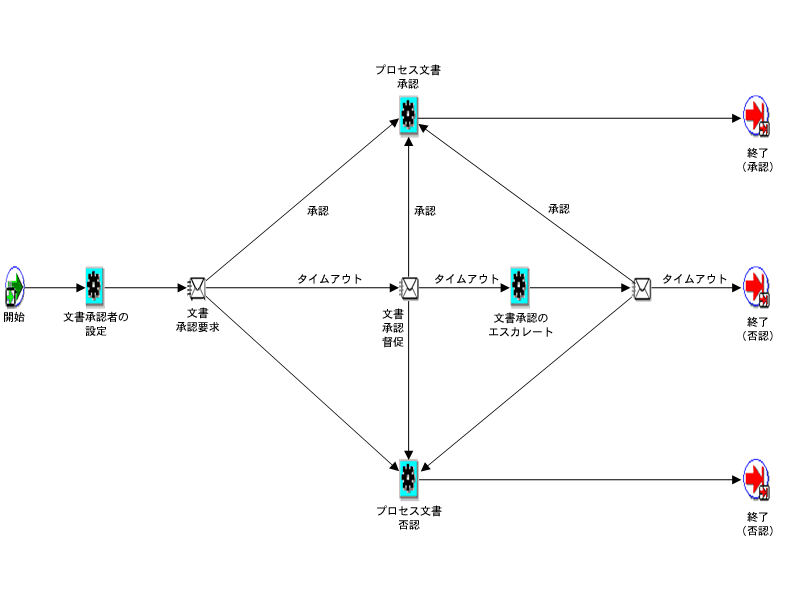
請求書承認プロセス時に最も考慮する事項は、次のとおりです。
承認者は、通知内の情報を承認、否認または要求できます。
承認者が応答に失敗すると、承認者の管理者(人事システムで設定)にエスカレーション通知が送信されます。
請求書承認プロセスは、承認ステータス「承認」または「否認」で終了します。
このステータスは、ワークフロー・プロセスを継続または停止するために承認メイン・プロセスで使用されます。たとえば、承認プロセスは、最初の否認で停止します。
この項では、請求書明細承認ワークフローの各コンポーネント中の交渉の概要を示します。
次の交渉ワークフロー・サブプロセスの図は、各アクティビティまたはプロセスの表示名を示しています。

交渉サブプロセス中に最も考慮する事項は、次のとおりです。
明細承認からの交渉は、発注との未照合請求書に対してのみ可能です。
システムでは、請求書に関連する仕入先担当者、仕入先サイトおよび仕入先IDに従って、「交渉」ページで仕入先が選択されます。
交渉サブプロセスは、内部承認者と仕入先のいずれかが請求書を受け入れるか、または仕入先が請求書を取り消すまで、両者の間を行き来するプロセスです。
新しい交渉サブプロセスが開始されると、旧サブプロセスは、ブロック分岐を起動することによってクローズされます。
仕入先が請求書を取り消すと、システムによって機能セキュリティが適用されます。
仕入先に割り当てられるユーザーは、請求書の取消機能にアクセスできる必要があります。
関連項目
『Oracle Payablesユーザーズ・ガイド』の請求書承認ワークフローの概要に関する項
「支払利率」ウィンドウで、期限超過請求書の利息の計算と支払に使用される利率を定義します。Payablesで期限超過請求書の利息が計算されるのは、「利息請求の許可」買掛/未払金オプションおよび請求書の仕入先に対する「利息請求の許可」オプションを有効にしている場合のみです。
Payablesでは、米国の支払遅延防止法に準拠して、このウィンドウで入力する率に基づいて利息が計算されます。使用される算式では、最大356日の利息まで月次複利計算が使用されます。『Oracle Payablesユーザーズ・ガイド』の自動金利処理の支払遅延防止サポートに関する説明で算式を検討できます。
定義する利率ごとに有効期間を指定します。利率の有効期間は重複して指定できません。たとえば、すべての未払残高に対する現在の利率が7%であるとします。期限超過請求書の利率は、2004年12月1日に7.5%に上がります。この新しい率は4か月間有効です。この場合、2つの日付範囲と利率を入力します。1つは今日〜2004年11月30日(利率7%)、次は2004年12月1日〜2005年3月31日(利率7.5%)です。
利率はいつでも追加または変更できます。Payablesでは、請求書の支払期日の翌日に有効な利率を使用して、期限超過請求書の利息が計算され、支払われます。
利率が検出されない場合は0(ゼロ)が使用されます。
「利息請求の許可」買掛/未払金オプションを有効にします。参照: 「利息」買掛/未払金オプション
「支払利率」ウィンドウで、利率を入力し、利率の有効期間の開始日と終了日を入力します。
作業内容を保存します。
関連項目
『Oracle Payablesユーザーズ・ガイド』の自動金利処理に関する項
『Oracle Payablesユーザーズ・ガイド』の支払遅延防止サポートに関する項
このウィンドウを使用して、Oracle Financialsの国および地域の情報を管理します。このウィンドウで新しい国または地域を入力することはできませんが、事前定義されている200以上の国または地域の名称、摘要、VATメンバー加盟地域コードまたは所在地形式を変更できます。
国または地域の情報を修正する手順は、次のとおりです。
次の4つのフィールドのいずれかを修正します。
国 / 地域: 国または地域の名称。
コード摘要: 国または地域の摘要。
VATメンバー 加盟地域コード: 欧州連合(EU)に属している国のメンバー加盟地域コード。EUのメンバー加盟地域に対しては特別な付加価値税(VAT)ルールが適用されます。欧州連合に属していない国の場合は、メンバー加盟地域コードを入力しないでください。メンバー加盟地域コードは次のOracle Applicationsで使用されます。
Oracle PayablesおよびOracle Purchasing。欧州連合(EU)加盟国間付加価値税(VAT)監査証跡レポートに含まれる仕入先を判別するためにメンバー加盟地域コードが使用されます。
Oracle Receivables。欧州内売上一覧に含まれる顧客を判別するためにメンバー加盟地域コードが使用されます。
所在地形式: 国または地域の所在地形式データ入力のデフォルト。このフィールドを空白にすると、Oracle Financialsではデフォルトの所在地形式が使用されます。Oracle Financialsには、次の所在地形式が用意されています。
日本
北欧州
南アメリカ
南欧州
英/アフリカ/南洋州
独自の所在地形式を作成することもできます。参照: 『Oracle Receivablesインプリメンテーション・ガイド』のフレキシブル所在地の設定に関する項
作業内容を保存します。
関連項目
『Oracle E-Business Taxユーザー・ガイド』の税金の設定に関する項
『Oracle E-Business Tax Reporting Guide』の欧州連合(EU)加盟国間付加価値税(VAT)監査証跡レポートに関する項
『Oracle Applicationsフレックスフィールド・ガイド』の付加フレックスフィールドの定義に関する項
「源泉徴収税詳細」ウィンドウを使用して、源泉徴収税に使用する税金名(税金コード)を定義します。
「源泉徴収税」タイプの税金コードには、複数の税率、有効日範囲、税額限度および課税額限度が設定されます。税務当局仕入先を、「源泉徴収税」タイプの税金コードにリンクして、仕入先から源泉徴収した税金を支払う請求書を作成できます。
注意: E-Business Taxを使用して、売上、使用、相殺および自己申告済などの税金を設定および保守できます。参照: 『Oracle E-Business Taxユーザー・ガイド』のOracle E-Business Taxでの税金の設定に関する項
源泉徴収税コードの定義後は、「源泉徴収税グループ」ウィンドウでそれらを源泉徴収税グループにグループ化できます。参照: 源泉徴収税グループ
Payablesでは、源泉徴収税率を柔軟に定義するために特別な制御が使用されます。源泉徴収税コードを定義するとき、最初に次の率構造のいずれかを選択して、金額または率のどちらの制御を使用するかを指定します。
期間制限: 源泉徴収税に対してある期間に一定の金額を支払った後、源泉徴収税を停止します。たとえば、それぞれの特別カレンダ期間で、$10,000まで源泉徴収します。
定率: 源泉徴収税に金額または期間の制限を設定しません。
金額範囲: 税率は、一定期間にすでに支払った金額によって異なります。請求書の支払総額または源泉徴収税の総額のいずれかを基にします。この場合の期間は、源泉徴収税カレンダ期間または請求書ごとに設定できます。たとえば、各年に対して、請求書の支払額が$100,000になるまでは10%の率で源泉徴収し、$100,000を超えた後は15%で源泉徴収するように税を定義します。
これらの制御の他に、同じ源泉徴収税コードに対して、有効日によって異なる率を設定できます。たとえば、ある年の源泉徴収税の率を10%に設定し、翌年の率を11%に設定できます。
前提条件
(オプション)AWTレート・タイプを定義します。参照: 参照
重要: Payablesでは、「標準」AWTレート・タイプのみが使用されます。罰金などの「標準」以外のAWTレート・タイプを使用する場合は、自動源泉徴収税をカスタマイズして、AWTレート・タイプに基づいて特別な処理を実行できます。参照: 自動源泉徴収税のカスタマイズ
勘定科目を定義します。参照: 『Oracle General Ledgerインプリメンテーション・ガイド』の勘定科目の定義に関する項
「税務当局」タイプの仕入先として税務当局を定義します。参照: 『Oracle iSupplier Portal User's Guide』の「仕入先」ウィンドウの「分類」リージョンに関する項
源泉徴収税コードに対する期間累計の金額をオンラインで確認する場合は、源泉徴収税期間を定義します。参照: 特別カレンダ
源泉徴収税に対する税金コードを定義する手順は、次のとおりです。
「源泉徴収税詳細」ウィンドウで、税金コードを入力します。
この税金を計上する勘定科目を入力します。
仕入先名または仕入先番号を入力して、税務当局を指定します。税務当局の仕入先サイトを入力します。
重要: 「源泉徴収税請求書の作成」買掛/未払金オプションを「非使用」に設定すると、税務当局を入力せずに「源泉徴収」タイプの税金コードを作成できます。ただし、「源泉徴収税請求書の作成」買掛/未払金オプションを「非使用」以外の値に変更した場合は、「源泉徴収」タイプの各税金コードに税務当局が関連付けられていることを手動で確認する必要があります。
「率構造」で次のいずれかの値を選択し、関連フィールドをすべて入力します。
期間制限: 源泉徴収税カレンダ期間中に源泉徴収される税金の金額を制限するには、「期間制限」を選択します。次に、「カレンダ」と「期間制限」に値を入力します。
定率: 支払った金額によって税金を制御しない場合は、このオプションを選択します。
金額範囲: 対象日までに支払った請求書の合計金額、または対象日までに源泉徴収した金額に基づいて率を決定するには、「金額範囲」を選択します。次に、「金額基準」の値(「合計」または「源泉徴収額」)、および「期間基準」の値(「請求書」または「期間」)を入力します。「期間基準」に「期間」を選択した場合は、「カレンダ」の値も入力します。「金額基準」オプションを選択した場合は、その下にある「金額範囲」の各フィールドに値を入力できます。
対象の税金コードの源泉徴収額の期間累計をオンラインで確認するには、特別カレンダ名を入力します(入力していない場合)。
金額が0(ゼロ)の源泉徴収税配分に対して会計仕訳が作成されないようにする場合は、「金額がゼロの会計または請求は作成しない」オプションを有効にします。また、このオプションが有効化されている場合、金額が0(ゼロ)の配分に対して税務当局向けの請求書は作成されません。
この税金コードに対する源泉徴収税グループを自動的に作成するには、「源泉徴収税グループの作成」チェック・ボックスを選択します。
「源泉徴収税」タイプの税金を使用するには、その税金を源泉徴収税グループに割り当てる必要があります。複数の「源泉徴収税」タイプの税金コードが設定されている源泉徴収税グループは、「源泉徴収税グループ」ウィンドウで定義できます。
「税率」リージョンで、源泉徴収税率の詳細を入力します。率タイプ、有効日、率を入力します。
率タイプに「金額基準」を選択した場合は、「金額範囲」フィールドのいずれかまたは両方に入力して、課税金額または税額の上限または下限(あるいはその両方)を設定します。
関連項目
『Oracle Payablesユーザーズ・ガイド』の自動源泉徴収税の概要に関する項
このウィンドウを使用して、複数の「源泉徴収税」タイプの税金コードを含む源泉徴収税グループを定義します。同じ税金コードを複数のグループに割り当てることができます。源泉徴収税グループを請求書または配分に割り当てると、源泉徴収税グループ内の全税金コードに基づいて請求書の源泉徴収税が計算されます。たとえば、地域レベルと国レベルの両方で税金を源泉徴収する必要があり、それぞれの税率が異なり、異なる税務当局に送金される場合は、請求書または配分に源泉徴収税グループを割り当てます。両方の税金を含む源泉徴収税グループを定義し、請求書または配分に割り当てます。
源泉徴収税グループの定義時に、グループ内の全税金コードにランクを割り当てます。請求書を入力し、源泉徴収税グループを入力すると、ランク順に税金が計算されます。ランクが下位の税金は、請求書金額または配分金額から上位ランクの源泉徴収税金額が減算された金額に対して適用されます。たとえば、源泉徴収税グループに2つの税金コードを定義し、税金A(率=10%)にランク1を、税金B(率= 5%)にランク2を付与するとします。このグループを請求書に割り当てると、Payablesでは$100の請求書の源泉徴収税が次のように計算されます。税金A= $10、税金B= $4.50(.05(100 - (100 * .10)))。
「源泉徴収税」タイプの税金コードが1つのみの源泉徴収税グループを定義する場合は、「源泉徴収税詳細」ウィンドウの「源泉徴収税グループの作成」オプションを有効にすると、1つの「源泉徴収税」タイプの税金コードを含む源泉徴収税グループが自動的に作成されます。
「買掛/未払金オプション」ウィンドウでデフォルトの源泉徴収税グループを割り当てることができます。Payablesによって、新規の仕入先すべてにデフォルトの源泉徴収税グループが自動的に割り当てられます。また、仕入先の新規仕入先サイトすべてに仕入先に関する値がデフォルト設定されます。仕入先サイトでは、その仕入先サイトに入力する新しい請求書にデフォルトが割り当てられます。源泉徴収税グループのデフォルトはいつでも上書きできます。
前提条件
「源泉徴収税」タイプの税金コードを定義します。参照: 税金コード
「源泉徴収税グループ」ウィンドウで、源泉徴収税グループの一意の名称を入力し、グループの摘要を入力します。名称および摘要は、源泉徴収税グループを選択する必要があるときに値リストに表示されます。
この源泉徴収税グループを特定の日に無効にする場合は、無効日を入力します。
税金グループ内の各税金コードにランクを割り当てます。1が最も高いランクです。同じランクを複数の税金コードに割り当てることができます。たとえば、各税金コードの源泉徴収税額の計算に総請求書金額を使用する場合は、各税金コードにランク1を割り当てます。
このグループに割り当てる「源泉徴収税」タイプの各税金コードを入力します。
各税金コードに関連する「摘要」、「税務当局名」、「税務当局所在地」が自動的に表示されます。
関連項目
『Oracle Payablesユーザーズ・ガイド』の1099レポート概要に関する項
『Oracle Payablesユーザーズ・ガイド』の自動源泉徴収税の概要に関する項
Oracle Payablesは、当方銀行を設定するためにOracle Cash Managementと統合されています。Oracle Cash Managementの銀行口座モデルを使用すると、すべての銀行口座を1箇所で定義および追跡でき、口座アクセス権を複数の営業単位/機能およびユーザーに明示的に付与できます。Oracle Cash Managementを使用して、Payablesの取引に対する支払に使用する当方銀行を定義します。参照: 『Oracle Cash Managementユーザーズ・ガイド』の銀行口座モデルの概要に関する項
電子支払の送信先となる仕入先の外部銀行も定義できます。定義後は、「仕入先」ページからアクセスする「バンキング詳細」ページを使用して、これらの銀行口座を仕入先とそのサイトに割り当てます。参照: 『Oracle iSupplier Portal Implementation Guide』の銀行口座詳細の定義に関する項
Oracle Cash Managementで、次の当方銀行設定ステップを完了します。
銀行および銀行支店を定義します。
「銀行および支店の管理」ページを使用して一般情報を指定する各ページにアクセスし、銀行および銀行支店の所在地および担当者を定義します。参照: 『Oracle Cash Managementユーザーズ・ガイド』の銀行の作成に関する項および銀行支店の定義に関する項
銀行口座を定義します。
「銀行口座の管理」ページを使用して、口座名義人および使用、管理、アクセス、担当者を作成する各ページにアクセスします。銀行口座に関する一般情報も指定します。参照: 『Oracle Cash Managementユーザーズ・ガイド』の銀行および口座管理: 銀行口座の定義に関する項
支払文書を管理します。
「銀行口座の管理」ページの「支払文書の管理」リージョンを使用して、「支払文書」ページにアクセスします。このページから、支払文書の作成、支払文書の更新およびスキップ済文書の無効化を実行する各ページにアクセスできます。参照: 『Oracle Cash Managementユーザーズ・ガイド』
Oracle Cash Managementの「銀行口座の作成: 口座管理」ページの「買掛/未払金統制」リージョンで、支払を処理するためのオプションを指定します。
多通貨支払: 複数通貨で入力された請求書の支払にこの銀行口座を使用する場合は、このオプションを有効にします。このオプションを選択できるのは、「多通貨使用」買掛/未払金オプションが有効であり、銀行口座の通貨が機能通貨である場合のみです。
0支払の許可: この銀行口座からの金額0(ゼロ)の支払を許可する場合は、このオプションを有効にします。
プール口座: 自動相殺による資金会計を使用していて、この銀行口座に複数の会社を関連付ける場合は、このオプションを有効にします。Oracle Payablesによって、負債配分ごとに対応する現金会計仕訳が1つずつ作成されます。また、銀行口座に定義されている現預金勘定、および負債明細の勘定科目セグメントに基づいて、現預金勘定が作成されます。
最大額/バッチ: この銀行口座の支払バッチで使用できる最大通貨支出額を入力します。支払バッチがこの金額を超えると、警告が表示されますが、支払バッチの処理を継続することは可能です。このデフォルト金額は、支払バッチの開始時に上書きできます。
最小支払額: 支払バッチで許可する最小支払金額を入力します。このデフォルト金額は、支払バッチの開始時に上書きできます。
最大支払額: 支払バッチで許可する最大支払金額を入力します。このデフォルト金額は、支払バッチの開始時に上書きできます。
Oracle Payablesは、Payables取引の支払を作成するためにOracle Paymentsと統合されています。Oracle Paymentsには、仕入先の支払情報を格納するための中心となるリポジトリが用意されています。また、資金支出支払に対して、次のような複数の支払方法がサポートされています。
小切手
電子送金(EFT)
電信送金
支払手形
詳細は、『Oracle Paymentsインプリメンテーション・ガイド』の資金支出の理解に関する項を参照してください。
資金取得プロセスと資金支出プロセスには、共通の設定タスクがあります。これらの共有の設定ステップは、Paymentsの資金取得機能のみの使用、資金支出機能のみの使用、または両方の使用のいずれの場合も必ず実行する必要があります。Oracle Paymentsで次の設定ステップを完了してください。
システム・セキュリティ・オプションを設定します(『Oracle Paymentsインプリメンテーション・ガイド』を参照)。
「システム・セキュリティ・オプション」ページを使用して、支払手段の暗号化、マスキングおよびクレジット・カード管理に関するセキュリティ・オプションを設定します。
検証を設定します(『Oracle Paymentsインプリメンテーション・ガイド』を参照)。
「検証」ページを使用して、資金取得および資金支出取引が有効であること、また、印刷または支払システムに発行される前に正しくフォーマットされていることを確認します。
Oracle XML Publisherテンプレートを設定します(『Oracle Paymentsインプリメンテーション・ガイド』を参照)。
「テンプレートの作成」ページを使用して、資金取得および資金支出取引を正しくフォーマットします。
フォーマットを設定します(『Oracle Paymentsインプリメンテーション・ガイド』を参照)。
「書式の作成」ページを使用して、支払フォーマットを特定のOracle XML Publisherテンプレートに関連付けます。そのフォーマットを使用する取引を検証するための検証セットを割り当てることができます。
Oracle Paymentsでは、使用可能な支払フォーマットがいくつか事前定義されています。参照: 『Oracle Paymentsインプリメンテーション・ガイド』の国固有の支払フォーマットに関する項
伝送構成を設定します(『Oracle Paymentsインプリメンテーション・ガイド』を参照)。
「伝送構成の作成」ページを使用して、特定の支払システムまたは金融機関に取引を送信できる特定の伝送プロトコルを実装します。
支払システムを設定します(『Oracle Paymentsインプリメンテーション・ガイド』を参照)。
「支払システムの作成」ページを使用して、資金取得および資金支出取引を処理するためにOracle Paymentsが連携する外部組織を定義します。印刷された資金支出支払には支払システムは必要ありません。
支払が適切に処理されるようにするには、Oracle Paymentsでこれらの設定ステップを完了します。
資金支出支払方法を設定します(『Oracle Paymentsインプリメンテーション・ガイド』を参照)。
「支払方法の作成」ページを使用して、第一者支払人(採用企業)から仕入先などの第三者受取人への支払に使用する方法を定義します。
支払方法のデフォルト・ルールを設定します(『Oracle Paymentsインプリメンテーション・ガイド』を参照)。
「デフォルト・ルールの作成」ページを使用して、請求書などの買掛/未払金文書に支払方法をデフォルト設定する際のルールを定義します。
銀行指図コードを設定します(『Oracle Paymentsインプリメンテーション・ガイド』を参照)。
「銀行指図コードの作成」ページを使用して、支払システムまたは銀行に対して、国固有の支払の処理方法に関する追加の詳細を提供するコードを定義します。
決済チャネル・コードを設定します(『Oracle Paymentsインプリメンテーション・ガイド』を参照)。
「決済チャネル・コードの作成」ページを使用して、支払システムまたは銀行に対して、受取人に対する国固有の支払決済方法に関する追加の詳細を提供するコードを定義します。
支払事由コードを設定します(『Oracle Paymentsインプリメンテーション・ガイド』を参照)。
「支払事由コードの作成」ページを使用して、支払システムまたは銀行に対して、規制レポート目的の支払事由に関する追加の詳細を提供するコードを定義します。
支払プロセス・プロファイルを設定します(『Oracle Paymentsインプリメンテーション・ガイド』を参照)。
「支払プロセス・プロファイルの作成」ページを使用して、支払プロセス・プロファイルを定義します。支払プロセス・プロファイルは、フォーマットや伝送の仕様など、複数のタイプの支払処理情報で構成されます。
支出システム・オプションを設定します(『Oracle Paymentsインプリメンテーション・ガイド』を参照)。
「支出システム・オプション」ページを使用して、第一者支払人から仕入先への支出を管理する支出システム・オプションを定義します。
「銀行手数料計算」ウィンドウを使用して、銀行間の資金振替に関連する手数料を指定します。Payablesを使用する場合は、送金受入先銀行と仕入先の銀行との間の手数料を指定します。Receivablesを使用する場合は、顧客の銀行と自社の銀行との間の手数料を指定します。定義できる手数料は、次のとおりです。
単一の銀行から単一の銀行
単一の銀行から全銀行(振込元銀行も含む)
単一の銀行からその他の全銀行(振込元銀行を除く)
全銀行から単一の銀行
全銀行から全銀行
単一の銀行を指定する場合は、その銀行の特定の支店を選択することも、全支店を選択することもできます。
このウィンドウは、PayablesとReceivablesの両方のユーザーが使用します。ただし、銀行手数料情報は製品間で共有されません。
国ごとに、銀行手数料の使用に関する別々のガイドラインがあります。この機能を使用する場合は、国固有のマニュアルを参照してこの機能の使用方法を確認してください。
『Oracle Financials for Asia/Pacific User Guide』の日本: 銀行手数料に関する項
「源泉徴収税納税証明書および例外」ウィンドウを使用して、仕入先サイトに対して「源泉徴収税」タイプの税金コードの税率例外を定義します。仕入先サイトの全請求書に対して「源泉徴収税」タイプの税金コードの税率例外を指定する証明書を定義できます。また、単一の請求書に対して「源泉徴収税」タイプの税金コードの税率例外を定義することもできます。
前提条件
「源泉徴収税使用」買掛/未払金オプションを有効にします。参照: 買掛/未払金オプション
「源泉徴収税」タイプの税金コードを定義します。参照: 税金コード
仕入先に対する源泉徴収税詳細を入力します。参照: 『Oracle iSupplier Portal Implementation Guide』の税金詳細の定義に関する項
Payablesでは標準証明書タイプが事前定義されています。Oracle Payablesの「参照」ウィンドウで追加証明書タイプを定義します。参照: 参照
「源泉徴収税納税証明書および例外」ウィンドウで、証明書または例外を定義する仕入先名または仕入先番号、および仕入先サイトを入力します。
「証明書」リージョンに、源泉徴収税納税証明書を定義する「源泉徴収税」タイプの税金コードを入力します。
証明書番号を入力します。この番号は、ユーザー定義の番号、または税務当局から仕入先に発行された証明書に割り当てられている番号です。
証明書タイプを入力します。Payablesでは標準タイプが事前定義されています。Oracle Payablesの「参照」ウィンドウで追加証明書タイプを定義できます。
証明書優先度を入力します。同じ「源泉徴収税」タイプの税金コードに対して1つ以上の証明書があり、その有効日範囲が重複している場合、Payablesでは優先度の高い証明書が適用されます(1=最高優先度)。一度に適用できる証明書は1つのみです。
「源泉徴収税」タイプの税金コードに対する証明書の税率を入力します。証明書によって、仕入先サイトがこの税金コードから免除されることが指定されている場合は、率として0(ゼロ)を入力します。
注意: 証明書に対する税率は、源泉徴収税のすべての税率を上書きします。
証明書の税率の有効日範囲を入力します。各証明書に対して一意の優先度を指定した場合は、同じ仕入先サイトに対する同じ「源泉徴収税」タイプの税金コードの異なる証明書について重複した有効日範囲を入力できます。
「源泉徴収税納税証明書および例外」ウィンドウで、例外を定義する仕入先名、仕入先番号および仕入先サイトを入力します。
「例外」リージョンに、例外を定義する「源泉徴収税」タイプの税金コードを入力します。
この例外が適用される請求書の番号を入力します。例外を入力する前に請求書を入力した場合は、値リストから請求書番号を選択すると例外が請求書にリンクされます。請求書を入力する前に例外を入力する場合は、未検証の請求書番号を入力します。Payablesによって、請求書の入力時に例外がその請求書番号に自動的にリンクされます。
請求書に対する例外税率を入力します。
注意: 例外に対する税率は、源泉徴収税のすべての税率を上書きします。
例外の有効日範囲を入力します。例外に対して誤った請求書番号を入力した場合は、過去の有効日範囲を入力して請求書の例外税率を無効にしてください。
関連項目
『Oracle Payablesユーザーズ・ガイド』の自動源泉徴収税の概要に関する項
「レポート・エンティティ」ウィンドウを使用して、1099税金レポートに対するレポート・エンティティを定義します。レポート・エンティティとは、固有の税識別番号(TIN)を持った個人または組織のことです。
NACHA支払フォーマットを使用する場合は、電子支払を実行するレポート・エンティティの識別に名称と税金IDが使用されます。支払銀行口座を定義するときに、「銀行口座」ウィンドウの「口座名義人カナ」フィールドに税金レポート・エンティティを入力してください。これは、Payablesでは組織ごとに複数のエンティティを定義できるためです。参照: 『Oracle Paymentsインプリメンテーション・ガイド』のUS NACHA一般フォーマットに関する項
Payablesには、納税者識別番号について国別の検証が用意されています。検証ルールは、「会計オプション」ウィンドウの「VAT登録」リージョンの「メンバー都道府県」フィールドで定義された自国に基づきます。自国が「デフォルトの国」プロファイル・オプションと同じ場合、検証は自国のルールに従って実行されます。自国がデフォルトの国と異なる場合、検証は実行されません。
特定のレポート・エンティティごとに次の1099レポートを発行できます。
1096フォーム
1099フォーム
1099請求書例外レポート
1099仕入先例外レポート
1099支払レポート
1099電子メディア
各レポート・エンティティに対して、1つ以上の貸借一致セグメント値を割り当てます。たとえば、会社1、会社2および会社3(3つの貸借一致セグメント値)で構成される本社というレポート・エンティティを定義します。1099レポートの発行時に、レポートのレポート・エンティティとして本社を入力します。Payablesでは、1099レポートに会社1、2および3の累積支払が印刷されます。また、勘定科目にこれらの会社の貸借一致セグメント値が設定されている支払済請求書配分が合計されます。
貸借一致セグメント値は、レポート・エンティティ全体で一意であることが必要です。したがって、「レポート・エンティティ」ウィンドウの「貸借一致セグメント」フィールドの値リストには、他のレポート・エンティティに割り当てられていない貸借一致セグメントのみが表示されます。
前提条件
各レポート・エンティティの事業所を定義します。参照: 『Oracle HRMS Enterprise and Workforce Management Guide』の事業所の設定に関する項
「キー・フレックスフィールド・セグメント」ウィンドウを使用して貸借一致セグメント値を定義します。参照: 『Oracle Applicationsフレックスフィールド・ガイド』のキー・フレックスフィールドの定義に関する項
買掛/未払金オプションを定義します。参照: 買掛/未払金オプション
「レポート・エンティティ」ウィンドウで税金エンティティを定義する手順は、次のとおりです。
定義するレポート・エンティティの名称、事業所および税金IDを入力します。たとえば、税金IDには、個人の社会保障番号、あるいは会社または提携先の連邦識別番号/連邦税識別番号を指定できます。この税金エンティティに対して1099電子メディアを発行する場合は、9桁の税金IDを指定する必要があります。9桁以外の場合は、プログラムが失敗します。
レポート・エンティティを構成する1つ以上の貸借一致セグメント値を入力します。
関連項目
『Oracle Payablesユーザーズ・ガイド』の1099レポート概要に関する項
『Oracle Payablesユーザーズ・ガイド』のPayablesのプログラム、レポートおよび一覧に関する項
米国で1099電子メディアの合同ファイリング・プログラム・レポートを使用している場合は、「所得税リージョン」ウィンドウを使用して税リージョンを定義します。「合同ファイリング」買掛/未払金オプションを有効にしている場合は、1099電子メディアを発行すると、合同ファイリング・プログラムに参加し、該当する支払のあるすべての所得税リージョン(州)についてKレコードが生成されます。また、対象の州で税リージョンのレポート制限以上の1099支払金額がある仕入先については、Bレコードが生成されます。
Payablesでは、米国のすべての州、コロンビア特別区、およびいくつかの米国の準州に対して、リージョンの略語と摘要が事前定義されています。また、内国税歳入局の現行の合同ファイリング・プログラムに参加している税リージョンに対するリージョン・コードも事前定義されています。合同ファイリング・プログラム・レポートに使用する税リージョンで、Payablesでまだ定義されていない税リージョンすべてに対して、リージョン・コードを入力する必要があります。事前定義のリージョンの略語は更新できません。
このウィンドウを使用して、合同ファイリング・プログラムに参加している州に対する所得税リージョンを定義できます。「仕入先サイト」ウィンドウで、各1099仕入先サイトに対してこれらの税リージョンの1つを選択できます。買掛/未払金オプションの定義方法によって、Payablesでは、1099仕入先に対する各請求書配分のデフォルト・リージョンとして、仕入先サイトの税リージョンまたはシステム・デフォルトの税リージョンのいずれかが使用されます。1099レポートを発行すると、請求書配分からの税リージョンが使用され、支払をレポートする税務当局が決定されます。
米国では通常、所得税リージョンとして様々な州を定義します。合同ファイリング・プログラムに参加している場合は、内国税歳入局によって、各州の1099 Bレコードが1099電子メディアの各州に自動的に転送されます。
このウィンドウでは、内国税歳入局のコードに適合するように所得税リージョンを定義します。1099仕入先例外レポートを使用すると、ここで定義する所得税リージョンと州略語が適合しない1099仕入先をすべて識別できます。
前提条件
米国内で取引を行っている場合は、連邦または州の税金に関する刊行物を参照して、参加している各税リージョンの1099レポート要件に関する情報を入手します。たとえば、各所得税リージョンに対するレポート限度を識別する必要があります。また、合同ファイリング・プログラムに最近参加し始めたすべての州に対して、リージョン・コードを定義する必要があります。
「合同ファイリング・プログラム」買掛/未払金オプションを有効にします。参照: 買掛/未払金オプション
「所得税リージョン」ウィンドウで、定義しているリージョンの略語を入力するか、または更新しているリージョンの略語を特定します。リージョンの内国税歳入局コードを入力します。
リージョンの摘要を入力します(事前定義されていない場合)。
税リージョンは、保存した後は更新または削除できませんが、無効にする場合は有効日を指定できます。
レポート限度額について、仕入先の支払に関してレポートするかどうかの決定に使用する最小金額を入力します。金額を入力しない場合は、限度額が0(ゼロ)であるとみなされます。
支払実績とレポート限度額の比較に使用する方法を選択します。
個別比較: レポート限度額と各1099MISC所得税タイプの支払の合計を比較します。たとえば、リージョンXのレポート限度が$600であるとします。リージョンXの仕入先に2つの$400の支払をまとめて行い、各支払を別々の1099MISCタイプとして分類すると、Payablesではこの仕入先はリージョンXにレポートされません。これは、個別の支払タイプがいずれもリージョンXのレポート限度を超えていないためです。この場合は、仕入先が連邦税務当局にのみレポートされます。
合計比較: レポート限度額とすべての1099MISC所得税タイプの支払の合計を比較します。たとえば、リージョンXのレポート限度が$600であるとします。仕入先に2つの$400の支払をまとめて行い、各支払を別々の1099MISCタイプとして分類すると、Payablesではこの仕入先がリージョンXの税務当局にレポートされます。これは、支払の合計がリージョンXのレポート限度を超えているためです。この場合は、仕入先が連邦税務当局と州税務当局の両方にレポートされます。
連邦と同様: リージョンのレポート限度額を無視し、かわりにPayablesで$600と事前定義されている連邦レポート限度を使用します。
関連項目
『Oracle Payablesユーザーズ・ガイド』の1099レポート概要に関する項
取引の入力と計上は、オープン中の会計期間で行います。Payablesで使用可能な期間ステータスは、「未オープン」、「先日付」、「オープン」、「クローズ」および「永久クローズ」です。期間を最初に定義したときは、「未オープン」のステータスが割り当てられます。Payablesでは、オープンしていない期間で取引を処理することはできません。ステータスを「先日付」または「オープン」に変更した後は、「未オープン」に戻すことはできません。
買掛管理の期間は、一般会計の期間とは異なります。たとえば、General LedgerでQ1期間をクローズする前に、PayablesでQ1期間をクローズできます。一般会計の期間の設定方法の詳細は、『Oracle General Ledgerユーザーズ・ガイド』のカレンダの定義に関する項を参照してください。
報告通貨の機能を使用する場合は、『Oracle Applications Multiple Organizations Implementation』マニュアルで、複数報告通貨を使用する場合の期間ステータスの変更に関する情報を参照してください。
「AP期間の管理」ウィンドウで、期間ステータスを次のいずれかに変更します。
先日付: Payablesでは、先日付期間の請求書入力および計上が可能です。先日付期間の支払入力または支払の無効化はできません。
「会計オプション」ウィンドウの「先日付期間」フィールドに入力した数値に基づいて、先日付期間数を制限できます。「先日付」期間のステータスを「オープン」に変更した後は、「先日付」に戻すことはできません。
オープン: オープン期間では、取引の記録および計上が可能です。調整期間はオープンできません。調整期間は、「カレンダの定義」ウィンドウを使用して定義します。調整期間には重複する日付を指定できます。
クローズ: Payablesでは、クローズ期間に取引を処理することはできません。対応する一般会計期間および購買管理期間がオープンの場合は、クローズ期間を再度オープンできます。次の条件のいずれかに該当する場合は、期間をクローズできません。
未処理支払バッチがある場合
満期日が期間内の先日付支払があり、ステータスが「発行済」の場合
未計上取引がある場合
General Ledgerに転送されていない計上済取引がある場合
会計期間のクローズの詳細は、会計期間のクローズを参照してください。
永久クローズ: Payablesでは、永久クローズ期間に取引を処理することはできません。永久クローズ期間は、再度オープンすることはできません。
作業内容を保存します。
関連項目
『Oracle General Ledgerインプリメンテーション・ガイド』のカレンダの定義に関する項
期間に対する取引の会計処理を完了し、会計仕訳をGeneral Ledgerに転送した後で、AP期間をクローズします。
次のいずれかの条件に該当する場合は、Payablesの期間をクローズできません。
未処理支払バッチがある場合: 未完了の支払バッチをすべて確認するか、取り消します。
満期日が期間内の先日付支払があり、ステータスが「発行済」の場合: 満期先日付支払ステータスの更新プログラムを発行します(『Oracle Payablesユーザーズ・ガイド』を参照)。
未計上取引がある場合: 会計仕訳の作成プログラムを発行して取引を計上するか、未計上取引スイープを発行して、残りの未計上取引をある期間から別の期間に移動します。参照: 『Oracle Payablesユーザーズ・ガイド』のPayablesにおける会計仕訳の作成に関する項および未計上取引スイープに関する項
General Ledgerに転送されていない計上済取引がある場合: General Ledgerに会計仕訳を転送します。参照: 『Oracle Payablesユーザーズ・ガイド』のGeneral Ledgerへの仕訳の転送に関する項
すべての請求書を検証します。
参照: 『Oracle Payablesユーザーズ・ガイド』の買掛/未払金請求書の検証に関する項
未完了の支払バッチをすべて確認するか、取り消します。
先日付支払を使用している場合は、満期先日付支払ステータスの更新プログラムを発行します: これによって、満期先日付支払のステータスが「譲渡可」に更新され、計上が可能になります。
参照: 『Oracle Payablesユーザーズ・ガイド』の満期先日付支払ステータスの更新プログラムに関する項
すべての未計上取引を解決します。
会計仕訳の作成プログラムを発行して、すべての未計上取引を計上します。
参照: 『Oracle Payablesユーザーズ・ガイド』のPayablesにおける会計仕訳の作成に関する項
未計上取引レポートを検討します。未計上取引を検討し、必要に応じてデータを修正します。
参照: 『Oracle Payablesユーザーズ・ガイド』の未計上取引レポートに関する項
次に、会計仕訳の作成プログラムを再発行して、修正した取引を計上します。または、未解決の会計取引例外を別の期間に移動します(オプション)。
参照: 『Oracle Payablesユーザーズ・ガイド』の未計上取引スイープ・プログラムの発行に関する項
請求書および支払をGeneral Ledgerに転送し、出力レポートに表示されている問題を解決します。
参照: 『Oracle Payablesユーザーズ・ガイド』のGeneral Ledgerへの仕訳の転送に関する項
「AP期間の管理」ウィンドウで、Payablesの期間をクローズします。
参照: AP期間のステータス管理
対象期間の買掛/未払金活動を消し込みます。『Oracle Payablesユーザーズ・ガイド』の買掛/未払金活動の消込に関する項を参照してください。次のレポートが必要になります。
買掛/未払金残高試算表レポート(当期および前期)(『Oracle Payablesユーザーズ・ガイド』を参照)
転記済請求書台帳(『Oracle Payablesユーザーズ・ガイド』を参照)
転記済支払台帳(『Oracle Payablesユーザーズ・ガイド』を参照)
Oracle Purchasingを使用している場合は、未請求の受入が発生します。参照: 『Oracle Payablesユーザーズ・ガイド』のPurchasingの統合に関する項
Oracle Assetsを使用している場合は、一括追加作成プログラムを実行して、Oracle PayablesからOracle Assetsに資産請求書明細配分を転送します。参照: 『Oracle Payablesユーザーズ・ガイド』の一括追加作成プログラムに関する項
仕訳を総勘定元帳に転記し、残高試算表をGeneral Ledgerに消し込みます。参照: 『Oracle Payablesユーザーズ・ガイド』のGeneral Ledgerへの買掛/未払金活動の消込に関する項
結合主義会計: 結合主義会計を使用している場合は、請求書および支払を発生主義元帳に転送し、支払を現金主義元帳に転送しないと、会計期間をクローズできません。
関連項目
『Oracle Payablesユーザーズ・ガイド』の期間クローズ例外レポートに関する項
「年齢調べ期間」ウィンドウを使用して、請求書年齢調べレポートの対象となる期間を定義します。請求書年齢調べレポートでは、指定した4つの期間中に支払期日が含まれる請求書支払に関する情報が提供されます。請求書情報は、4つの列に表示されます。各列が1つの期間に対応しています。
請求書年齢調べレポートを発行するときに、レポートに使用する年齢調べ期間のタイプを選択します。
たとえば、「遅延経過週」という年齢調べ期間のタイプを定義し、「遅延経過週」の期間として「1週」、「2週」、「3週」および「3週を超える」を定義します。また、「現行」という年齢調べ期間のタイプも定義し、「現行」の期間として「期限まで3週を超える」、「期限まで3週」、「期限まで2週」および「期限まで1週」を定義します。レポートを発行するとき、「タイプ」パラメータに「遅延経過週」を選択した場合は、そのタイプの4つの期間に関するレポートが生成されます。
「年齢調べ期間」ウィンドウを使用すると、年齢調べ期間タイプ内の期間をいつでも変更および並替えできます。
「年齢調べ期間」ウィンドウで、定義している年齢調べ期間のタイプの名称および摘要を入力します。この値は、請求書年齢調べレポートを発行するとき、このタイプが有効な場合はタイプ・パラメータの値リストに表示されます。年齢調べ期間を有効にするには、「有効」を選択します。
各年齢調べ期間を入力します。
期間の日数の範囲を入力します。たとえば、今後7日間に支払期日が到来する請求書支払をレポートする期間を定義するには、「-7日 - 0日」と入力します。
レポートに表示するとおりに、列見出しの1行目および2行目を入力します。たとえば、「期限まで1週」と入力します。
列順序を入力します。列順序が1の期間はレポートの1列目、2の期間は2列目のように表示されます。請求書年齢調べレポートには、最下位から4つの番号が付いた期間のみが使用されます。期間の順序はいつでも並べ替えることができます。
作業内容を保存します。
関連項目
『Oracle Payablesユーザーズ・ガイド』の請求書年齢調べレポートに関する項
この項では、Payablesの実装に必要な参照資料を提供します。次のトピックに関する特定の情報が含まれています。
仕入先通知書を使用して、仕入先、購買代理店および購買依頼者に対して、請求書に関する処理の通知や追加情報の要求を行います。Payablesには、仕入先通知書を作成する次のレポートが用意されています。
照合保留・代理店通知: このレポートでは、価格差異または数量差異のため請求書の支払ができないことを購買代理店に知らせる通知書が作成されます。
受入保留依頼者通知: このレポートでは、購買依頼者がオーダーした製品の受取を確認するまでは請求書の支払ができないことを購買依頼者に知らせる通知書が作成されます。
請求書印刷通知: このレポートでは、Payablesで仕入先に対する1つ以上の請求書を入力したことを仕入先に知らせる通知書が作成されます。
前払金送金通知: このレポートでは、請求書に対して前払金を充当したことを仕入先に知らせる通知書が作成されます。Payablesでは、仕入先名、所在地情報および関連情報(請求書番号など)が各通知書に自動的に印刷されます。
無効発注仕入先通知: この通知は、仕入先で有効な発注番号を指定していないため、請求書を保留したことを仕入先に通知します。
多くのレポートにレポート・パラメータがあり、このパラメータを使用すると、レポートを発行するたびに、発信人、職位名および返信先所在地などのカスタム情報を指定できます。さらに、各レポートには、企業の運用を反映するためにカスタマイズできるボイラープレート・テキストが含まれています。
インストールしたシステムで複数言語を使用している場合は、次の通知を複数言語でカスタマイズできます。Payablesによる通知の印刷時に、仕入先サイトに割り当てられている言語で印刷されます。
「税金情報検証レター」および3つの発注通知にはレポート・パラメータがあり、このパラメータを使用して、レポートの発行時に通知書の発信者の名前、職位名および返信先所在地を指定します。これらのレポート・パラメータすべてにデフォルトを定義すると、レポートを発行するたびにパラメータを再入力する必要がありません。参照: 『Oracle Applicationsシステム管理者ガイド』のコンカレント・プログラムの定義に関する項
重要: 請求書印刷通知および「前払金送金通知」の2つのレポートでは、レポート・パラメータは使用しません。これらのレポートについては、Payablesによって、通知書の発信者の架空名および職位が挿入されます。このボイラープレート・テキストを変更して、仕入先通知書の送信元である企業の担当者の名前と職位を反映させる必要があります。
Oracle Reportsを使用すると、仕入先通知書レポートに定義されているすべてのボイラープレート・テキストをカスタマイズできます。
Oracle ReportsおよびOracle Reports Designerをよく理解している必要があります。参照: 『Oracle Report Manager User Guide』
オリジナル・レポート・ファイルのコピーを作成する手順は、次のとおりです(推奨)。
オペレーティング・システムで、ディレクトリを$AP_TOP/reports/<2文字の国コード>ディレクトリに変更します。
変更する各レポートのオリジナル・ファイルをコピーして、それぞれを別の名前で保存します。Payablesでは、レポートを発行するとオリジナルのレポート名が参照されるため、オリジナル・ファイルは別のディレクトリに保存するか、または新しい名前で保存する方法もあります。
各仕入先通知書レポートのファイル名は次のとおりです。
照合保留・代理店通知: APXMHLET.rdf
受入保留依頼者通知: APXVDRAL.rdf
税金情報検証レター: APXVDTIN.rdf
無効発注仕入先通知: APXVDLET.rdf
請求書印刷通知: APXINPRT.rdf
前払金送金通知: APXPPREM.rdf
Oracle Reports Designerを起動して、「ファイルを開く」メニュー・オプションを使用して変更するファイルを選択します。
レポートをオープンして、レイアウト・ウィンドウを起動します。Oracle Reportsによってレポートが表示され、レポートのレイアウト本体内のオブジェクトを選択し、操作できます。
ボイラープレート・オブジェクトを選択し、Oracle Reports Designerのテキスト編集ツールを使用してオブジェクト内のテキストを変更できます。
ヒント: ボイラープレート・オブジェクトを確認するには、オブジェクトを選択してプロパティ・シートを起動します。Oracle Reportsによって、オブジェクトのプロパティ・シートにオブジェクトの名称とタイプが表示されます。
追加または変更するテキストにあわせて、ボイラープレート・オブジェクトの長さや高さなどの特性も変更できます。また、レポートの書式を変更するために、レポートのフレーム内でボイラープレート・オブジェクトを再配置できます。
重要: レポートの書式を変更する場合は注意が必要です。オブジェクトの定義済フレームの境界線より外側にオブジェクトを移動すると、レポートが失敗する場合があります。
変更の完了後、変更内容を保存してOracle Reportsを終了します。次回レポートを発行すると、変更結果がレポートの本体に表示されます。
重要: レポートのSQL文は変更しないでください。Payablesでは、各レポートに必要な情報を選択するために各文が定義されています。また、Payablesで定義されている機能、レポート設定またはオブジェクトの名称も変更しないでください。
Payablesでは、支払予定と請求書支払に同じ付加フレックスフィールドの定義が使用されます。支払が作成されるときに、付加フレックスフィールド情報は支払予定から請求書支払に自動的に転送されます。
Oracle Application Object Libraryで請求書支払付加フレックスフィールドを定義すると、この付加フレックスフィールドが表示されるすべてのウィンドウでアクセスできます。セキュリティ・レベルに従って、請求ワークベンチの「支払予定」タブ、「支払バッチ修正」ウィンドウ、および支払ワークベンチの「請求書」ウィンドウで、この付加フレックスフィールドの情報を入力、更新または表示できます。参照: 『Oracle Applicationsフレックスフィールド・ガイド』の付加フレックスフィールドの計画に関する項
Payablesを使用して税金を自動的に源泉徴収している場合は、特別な処理を実行するためにAP_CUSTOM_WITHHOLDING_PKGをカスタマイズできます。このPL/SQLパッケージには、税金を自動的に源泉徴収する際にコールされる2つのプロシージャが含まれています。プロシージャは両方とも空(何も実行されません)ですが、変更できます。
AP_SPECIAL_RATEは、税金を自動的に源泉徴収する際に必ずコールされます。罰金タイプAWTレート、または他のユーザー定義のAWTレート・タイプを使用する場合は、このプロシージャを変更します。たとえば、特定の仕入先に対して罰金タイプ・レートを使用できます。AP_SPECIAL_RATEプロシージャは、次のディレクトリに存在し、コールされます。
$AP_TOP/admin/plsql/apcmawtb.pls
このファイルの変更後、次のコマンドを実行します。
$ sqlplus <APPSユーザー名>/<APPSパスワード> @apcmawtb.pls
AP_SPECIAL_ROUNDINGは、支払バッチ処理中に税金を自動的に源泉徴収する場合にのみコールされます。源泉徴収時に税額の端数処理を実行する場合は、このプロシージャを変更します。たとえば、すべての源泉徴収税額をドルに切り上げることができます。AP_SPECIAL_ROUNDINGプロシージャは、次のディレクトリに存在し、コールされます。
$AP_TOP/admin/plsql/apcmawtb.pls
このファイルの変更後、次のコマンドを実行します。
$ sqlplus <APPSユーザー名>/<APPSパスワード> @apcmawtb.pls
関連項目
『Oracle Payablesユーザーズ・ガイド』の自動源泉徴収税の概要に関する項
Oracle Applicationsの複数組織サポート機能を使用すると、1つのPayablesのインストールに対して複数の元帳を使用できます。この結果、定義する各組織に対して、固有の元帳(固有のカレンダ、勘定体系および元帳通貨)を割り当てることができます。機能セキュリティを使用して職責を割り当てるとき、ユーザーを1つの組織の元帳に制限できます。レポートのヘッダーには、オリジナルのタイトルの他に組織名も表示されます。
複数組織サポート機能を使用すると、営業単位ごとに取引を区別できますが、特定の情報(仕入先の情報など)は組織間で共有できるため、情報の入力は1回ですみます。処理を進める前に、『Oracle Applications Multiple Organizations Implementation Guide』で詳細を確認してください。
Oracle Applicationsの複数組織サポート機能を使用する場合は、支払消込のニーズに備えてCash Managementを実装する必要があります。参照: 『Oracle Payablesユーザーズ・ガイド』のOracle Cash Managementによる支払消込に関する項
Oracle Applicationsの複数組織サポートを使用すると、Payablesでは、各ウィンドウのタイトルにユーザーの組織名が表示されます。報告通貨を使用している場合は、通貨も表示されます。
Payablesには、次の組織間レポートが用意されています。
買掛/未払金残高試算表レポート(『Oracle Payablesユーザーズ・ガイド』を参照)
転記済請求書台帳(『Oracle Payablesユーザーズ・ガイド』を参照)
転記済支払台帳(『Oracle Payablesユーザーズ・ガイド』を参照)
未計上取引スイープ(『Oracle Payablesユーザーズ・ガイド』を参照)
未請求資産レポート(『Oracle Payablesユーザーズ・ガイド』を参照)
仕入先郵送ラベル・レポートの発行時に、「フォーマット済」または「未フォーマット」の出力形式パラメータを選択します。「フォーマット済」を選択すると、仕入先ラベル情報がAveryブランドのレーザー・ラベルに印刷されます。「未フォーマット」を選択すると、仕入先ラベル情報が含まれたフラット・ファイルが作成されます。カスタム・プログラムを使用してフラット・ファイルを書式設定し、カスタム・ラベルを印刷できます。詳細は、『Oracle Payablesユーザーズ・ガイド』の仕入先郵送ラベル・レポートに関する項を参照してください。
仕入先郵送ラベル・レポートを実行する前に、印刷形式とプリンタ・ドライバを設定し、レポートに割り当てる必要があります。レポートを「フォーマット済」または「未フォーマット」のいずれの出力形式で実行するか、およびプリンタをPostScriptモードで使用するかどうかに応じて、印刷形式を設定します。
「フォーマット済」出力形式を使用し、プリンタを非PostScriptモードで使用し、かつこのプリンタにSRWドライバが定義されていない場合は、最初に新規縦長タイプ(縦66x横80)のSRWドライバをプリンタに対して定義する必要があり、このドライバが$FND_TOP/$APPLREPディレクトリに格納されている必要があります。参照: 『Oracle Applicationsシステム管理者ガイド』のカスタムSRWドライバの作成に関する項
ヒント: レポートの発行時に「フォーマット済」と「未フォーマット」の両方の出力形式を選択できるようにする場合は、「未フォーマット」出力形式で印刷できるSRWドライバを「印刷形式」ウィンドウで割り当て、「フォーマット済」出力形式で印刷できるSRWドライバを「プリンタ・ドライバ」ウィンドウで割り当てます。「要求の発行」ウィンドウで「先日付」フィールドに0(ゼロ)を入力すると、「印刷形式」ウィンドウのSRWドライバが使用されます。「要求の発行」ウィンドウで「コピー」フィールドに0(ゼロ)より大きい値を入力し、「プリンタ」フィールドにプリンタの値を入力すると、「プリンタ・ドライバ」ウィンドウのSRWドライバが使用されます。「印刷形式」のSRWドライバが「プリンタ・ドライバ」のSRWドライバと異なる場合は、仕入先郵送ラベル・プログラムを発行するたびに、「要求の発行」ウィンドウで、「先日付」および「プリンタ」フィールドを必ず正しく設定する必要があります。
Oracle Applicationsにログインし、システム管理者職責を選択します。
「印刷形式」ウィンドウにナビゲートします。
次の値およびオプションを入力して保存し、「縦長 - 郵送ラベル」印刷形式を定義します。このウィンドウの詳細は、『Oracle Applicationsシステム管理者ガイド』の「印刷形式」ウィンドウに関する項を参照してください。
| フィールド | 値またはオプション |
|---|---|
| 形式名 | PORTRAITMAILLABELS |
| 順序 | プリンタの値リストにプリンタ名が表示される順序を指定する一意の番号。詳細は、「印刷形式」ウィンドウのドキュメントを参照してください。 |
| ユーザー形式 | 縦長 - 郵送ラベル |
| SRWドライバ | プリンタ用のSRWドライバがOracle Applicationsで事前定義されているかどうか、プリンタをPostScriptモードで使用するかどうか、および仕入先郵送ラベル・レポートに対して「フォーマット済」(Averyラベル)または「未フォーマット」(カスタム・ラベル)のいずれの出力形式パラメータを使用するかに応じて、ドライバを選択します。 - APFMLB(事前定義済のPostScript SRWドライバ、「フォーマット済」出力形式、改ページあり) - APUMLB(事前定義済の非PostScript SRWドライバ、「未フォーマット」出力形式、改ページなし) - 既存の縦長タイプ(縦66×横80)SRWドライバ、例: P(事前定義済の非PostScript SRWドライバ、「フォーマット済」/「未フォーマット」の出力形式、改ページあり) - ユーザー定義 |
| 摘要 | 仕入先郵送ラベルの形式 |
| 列 | 80 |
| 行 | 66 |
| ヘッダー非表示 | 無効 |
| 印刷の向き | 縦長 |
作業内容を保存します。
Oracle Applicationsにログインし、システム管理者職責を選択します。
「プリンタ・ドライバ」ウィンドウにナビゲートします。
次の値を入力してプリンタ・ドライバを定義します。詳細は、『Oracle Applicationsシステム管理者ガイド』の「プリンタ・ドライバ」ウィンドウに関する項を参照してください。
非PostScriptモードでプリンタを使用している場合、ドライバ名、ユーザー・ドライバおよび摘要に入力する値のPostScript参照は削除できます。
| フィールド | 値 |
|---|---|
| ドライバ名 | PORTRAITPSMAILLABELS |
| ユーザー・ドライバ | 郵送ラベル用のPostScript縦長 |
| 摘要 | PostScript縦長80x66(8.5"x11")余白0(ゼロ) |
| SRWドライバ | プリンタ用のSRWドライバがOracle Applicationsで事前定義されているかどうか、プリンタをPostScriptモードで使用するかどうか、および仕入先郵送ラベル・レポートに対して「フォーマット済」(Averyラベル)または「未フォーマット」(カスタム・ラベル)のいずれの出力形式パラメータを使用するかに応じて、ドライバを選択します。 - APFMLB(事前定義済のPostScript SRWドライバ、「フォーマット済」出力形式、改ページあり) - APUMLB(事前定義済の非PostScript SRWドライバ、「未フォーマット」出力形式、改ページなし) - 既存の縦長タイプ(縦66×横80)SRWドライバ、例: P(事前定義済の非PostScript SRWドライバ、「フォーマット済」または「未フォーマット」の出力形式、改ページあり) - ユーザー定義 |
| プラットフォーム | (空白) |
| ドライバ方法 | コマンド 他のドライバ方法を使用できます。他のドライバ方法を使用する場合は、「スプール・ファイル」、「標準入力」、「プログラム名」および「引数」の値の変更が必要となる場合があります。 |
| スプール・ファイル | 有効 |
| 標準入力 | 無効 |
| プログラム名 | (空白) |
| 引数 | lp -c -d$PROFILES$.PRINTER -n$PROFILES$.CONC_COPIES $PROFILES$.FILENAME オペレーティング・システムによっては、引数を変更する必要があります。他の引数を使用する場合は、「スプール・ファイル」および「標準入力」の値の変更が必要となる場合があります。 |
| 初期化 | プリンタをPostScriptモードで使用している場合、「初期化」フィールドは空白のままにしてください。プリンタを非Postscriptモードで使用していて、「フォーマット済」出力形式を使用する場合は、次のエスケープ・シーケンスを使用して文字列を入力してください。 - プリンタの座標軸: 物理的なページの左上 - すべてのページ余白(上、下、左、右): 0(ゼロ) - ページ・サイズ: 80文字(横)×66文字(縦) |
| 再設定 | 初期化の文字列を入力した場合は、次の印刷ジョブのために、プリンタ命令をリセットする文字列を指定します。 |
作業内容を保存します。
Oracle Applicationsにログインし、システム管理者職責を選択します。
「プリンタ・タイプ」ウィンドウにナビゲートします。詳細は、『Oracle Applicationsシステム管理者ガイド』の「プリンタ・タイプ」ウィンドウに関する項を参照してください。
郵送ラベルの印刷に使用するプリンタを問い合せます。
プリンタ形式として「PORTRAITMAILLABELS」を選択し、定義したプリンタ・ドライバ名(例: PORTRAITPSMAILLABELS)を選択します。
作業内容を保存します。
Oracle Applicationsにログインし、システム管理者職責を選択します。
「コンカレント・プログラム」ウィンドウにナビゲートします。詳細は、『Oracle Applicationsシステム管理者ガイド』の「コンカレント・プログラム」ウィンドウに関する項を参照してください。
仕入先郵送ラベル・プログラム(短縮名APXVDLBL)を問い合せます。
「出力」リージョンで、形式のデフォルト値「縦長」を「縦長 - 郵送ラベル」で上書きします。
ユーザーがレポートを発行するときに他の印刷形式を選択できないようにする場合は、「形式必須」チェック・ボックスを選択します。
作業内容を保存します。
参照: 『Oracle Applicationsシステム管理者ガイド』のコンカレント・マネージャの管理に関する項
1099レポートを実行する前に、非表示の「クエリー・ドライバ」パラメータを使用する1099レポートについて、このパラメータが適切かつ矛盾せずに設定されていることを確認する必要があります。パラメータが矛盾しないようにするために、パラメータはシステム管理者が設定し、レポートの発行時には表示されません。
次の1099レポートで「クエリー・ドライバ」パラメータが使用されます。
1099フォーム
1099支払レポート
1099電子メディア
1099仕入先例外
1099請求書例外
これらのレポートでは、1099の支払情報または例外情報が貸借一致セグメント別に示されます。各レポートでは、「クエリー・ドライバ」パラメータの設定を使用して、請求書に関連する貸借一致セグメントの判別に使用する勘定科目が決定されます。パラメータのオプションは、次のとおりです。
請求書: 請求書配分の手数料勘定
支払: 請求書支払に使用される銀行現預金勘定
これらの各1099レポートを発行する場合は、特定のレポート・エンティティに対してレポートを実行します。レポート・エンティティを選択することで、特定のレポート・エンティティに割り当てられている貸借一致セグメントに対してレポートが実行されます。たとえば、貸借一致セグメント1、2および3を表す本社というレポート・エンティティに対してレポートを実行するとします。レポートには、貸借一致セグメント1、2および3が設定された勘定科目に計上されたすべての取引が含まれます。
最も具体的な情報(支払または請求書)が設定された取引タイプを使用してレポートするために、「クエリー・ドライバ」パラメータを設定する必要があります。引き続き前述の例を使用すると、貸借一致セグメント1、2、3および4に対する取引の支払に同じ現預金勘定を使用し、貸借一致セグメント4が西部というレポート・エンティティに割り当てられている場合は、「クエリー・ドライバ」パラメータとして「請求書」を使用する必要があります。システムでは貸借一致セグメント別に取引を分類できるため、本部と西部の両方のレポート・エンティティに対してレポートを実行できます。
1099レポートのデフォルト・パラメータは「支払」です。「支払」パラメータを使用する場合、処理は必要ありません。
パラメータを「請求書」に変更する場合は、各レポートに対して次のステップを実行します。
重要: レポートが矛盾しないように、各レポートの「クエリー・ドライバ」パラメータに同じ値を使用する必要があります。
システム管理者としてログインします。
「コンカレント・プログラム」ウィンドウにナビゲートします。
レポートを検索し、「パラメータ」をクリックします。
クエリー・ドライバ・パラメータを選択し、「デフォルト値」フィールドを更新します。